Page 1

Priroènik za uporabo telefona
Nokia 6230i
9236602
3. izdaja
Page 2
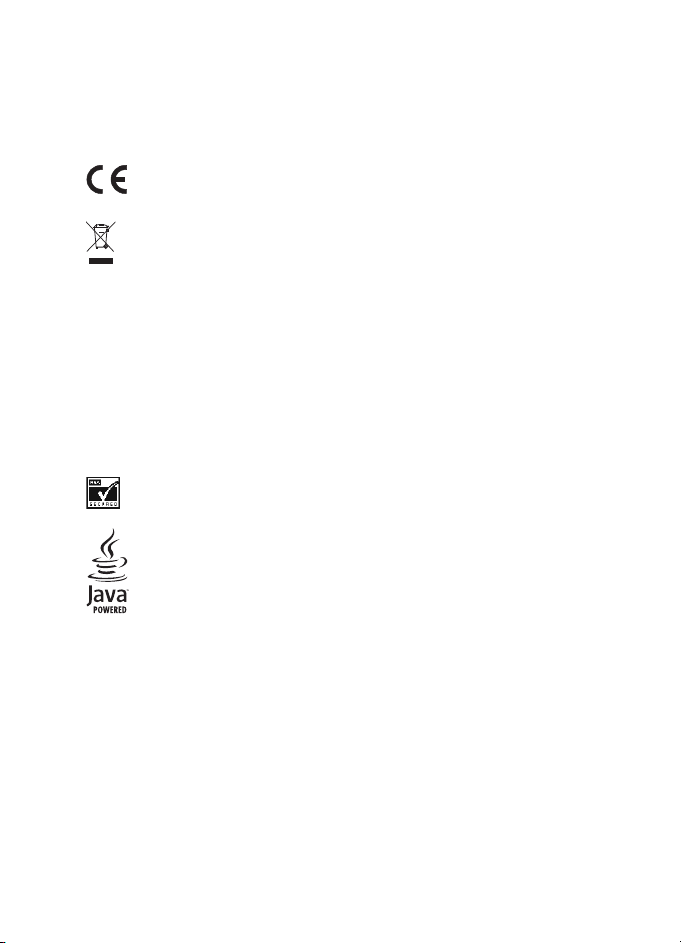
IZJAVA O SKLADNOSTI
Mi, NOKIA CORPORATION, s polno odgovornostjo izjavljamo, da je izdelek RM-72 skladen
z zahtevami Direktive Sveta 1999/5/ES.
Kopijo izjave o skladnosti najdete na spletnem naslovu
http://www.nokia.com/phones/declaration_of_conformity/.
0434
Simbol preèrtanega smetnjaka pomeni, da mora biti na obmoèju Evropske unije
neuporaben izdelek zavr¾en na posebno zbirali¹èe odpadkov. To velja za va¹o
napravo in vso dodatno opremo, oznaèeno s tem simbolom. Teh izdelkov ne zavrzite
med navadne gospodinjske odpadke.
Copyright © 2006 Nokia. Vse pravice pridr¾ane.
Nobenega dela dokumenta ni dovoljeno razmno¾evati, prena¹ati, distribuirati ali shranjevati
v kakr¹ni koli obliki brez predhodnega pisnega dovoljenja dru¾be Nokia.
Nokia, Nokia Connecting People, Xpress-on in Pop-Port so blagovne znamke ali za¹èitene
blagovne znamke dru¾be Nokia Corporation. Drugi izdelki in imena podjetij, ki so omenjena,
utegnejo biti blagovne znamke ali tr¾na imena njihovih lastnikov.
Nokia tune je zvoèna znamka dru¾be Nokia Corporation.
Bluetooth is a registered trademark of Bluetooth SIG, Inc.
Includes RSA BSAFE cryptographic or security protocol software from RSA Security.
Java is a trademark of Sun Microsystems, Inc.
Za ta izdelek je izdana licenca v okviru licence MPEG-4 Visual Patent Portfolio License (i) za
osebno in nekomercialno uporabo podatkov, ki jih je po vizualnem standardu MPEG-4 Visual
Standard kodiral potro¹nik za osebno in nekomercialno dejavnost, in (ii) za uporabo
videoposnetkov v zapisu MPEG-4, ki je na voljo pri poobla¹èenih ponudnikih videovsebine.
Omenjena licenca ne vkljuèuje, ne eksplicitno ne implicitno, nobene druge uporabe, kot je
navedena zgoraj. Dodatne informacije, vkljuèno s tistimi, ki se nana¹ajo na promocijsko,
interno in komercialno uporabo, lahko dobite pri podjetju MPEG LA, LLC. Obi¹èite spletno
stran <http://www.mpegla.com>.
This product is licensed under the MPEG-4 Visual Patent Portfolio License (i) for personal and
non-commercial use in connection with information which has been encoded in compliance
with the MPEG-4 Visual Standard by a consumer engaged in a personal and non-commercial
activity and (ii) for use in connection with MPEG-4 video provided by a licensed video
provider. No license is granted or shall be implied for any other use. Additional information
including that relating to promotional, internal and commercial uses may be obtained from
MPEG LA, LLC. See <http://www.mpegla.com>.
Page 3
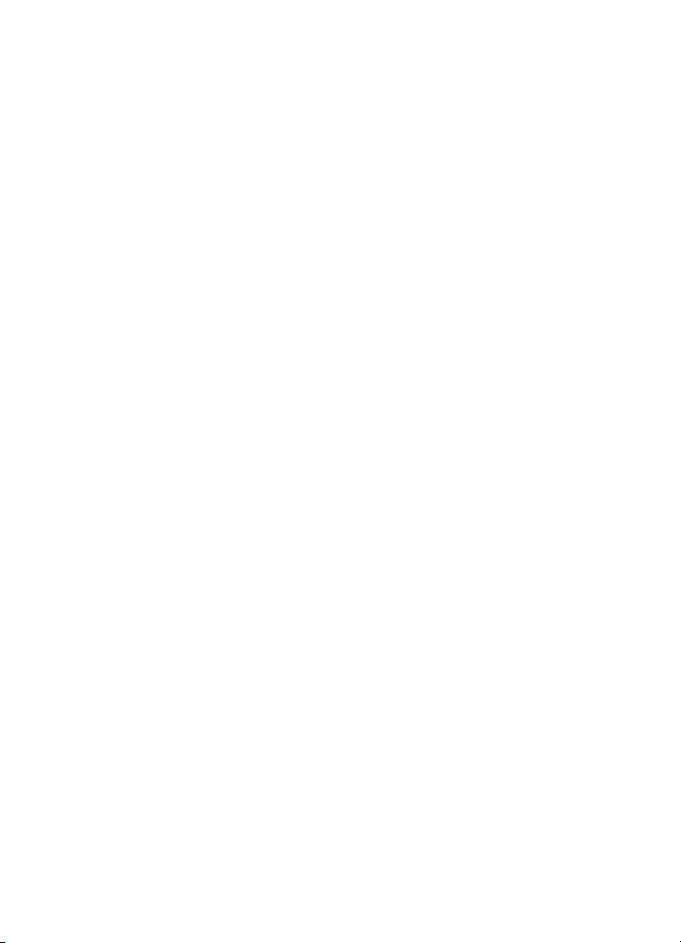
Nokia nenehno razvija svoje izdelke. Nokia si pridr¾uje pravico do sprememb in izbolj¹av vseh
izdelkov, ki so opisani v tem dokumentu, brez predhodne najave.
Dru¾ba Nokia pod nobenim pogojem ne prevzema odgovornosti za kakr¹no koli izgubo
podatkov ali dohodka ali kakr¹no koli posebno, nakljuèno, posledièno ali posredno ¹kodo, ki bi
nastala na kakr¹en koli naèin.
Vsebina tega dokumenta je "tak¹na, kot je". Razen za to, kar zahteva zakon, ni za natanènost,
zanesljivost ali vsebino tega dokumenta nobenih jamstev, niti izrecnih niti posrednih,
vkljuèno, a ne omejeno na izrecna jamstva za prodajo in pripravnost za doloèen namen. Nokia
si pridr¾uje pravico do spremembe ali umika tega dokumenta kadar koli in brez predhodnega
obvestila.
Razpolo¾ljivost doloèenih izdelkov se lahko razlikuje glede na regijo. Prosimo, preverite pri
najbli¾jem prodajalcu izdelkov znamke Nokia.
Izvozne omejitve
Ta izdelek morda vsebuje blago, tehnologijo ali programsko opremo, za katere veljajo izvozna
zakonodaja in uredbe ZDA in drugih dr¾av. Preusmerjanje sredstev je prepovedano.
9236602 / 3. izdaja
Page 4
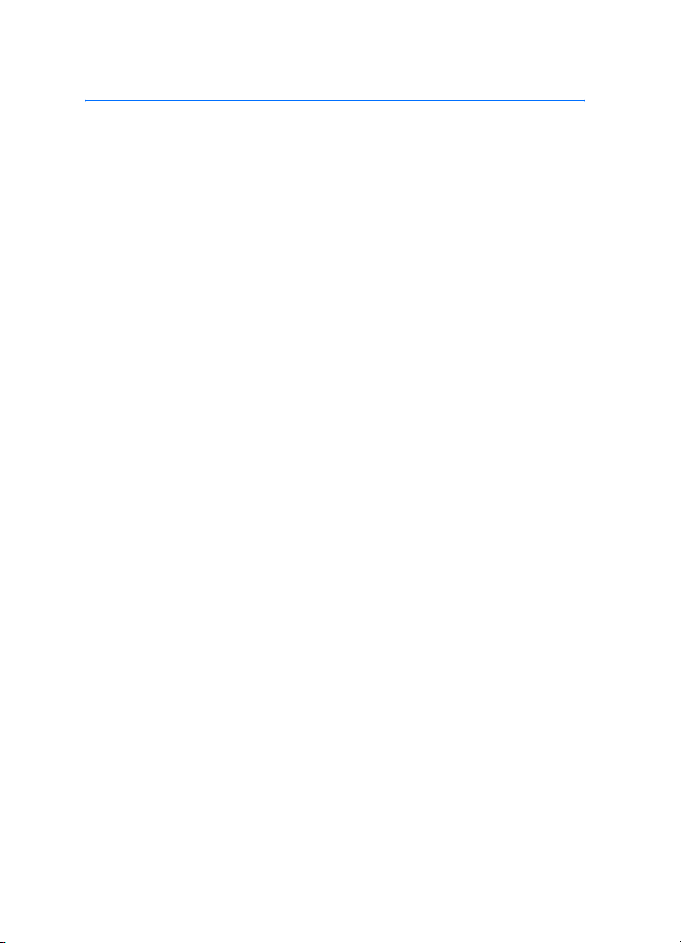
Vsebina
Vsebina
ZA VA©O VARNOST ................. 6
Splo¹ne informacije ................. 9
Pregled funkcij........................................ 9
Kode za dostop ....................................... 9
Za¹èitna koda....................................... 9
Kode PIN............................................. 10
Kode PUK ........................................... 10
Geslo za zapore................................ 10
Koda denarnice ................................ 11
Nastavitvena storitev......................... 11
Spletna podpora Nokia...................... 11
1. Prvi koraki.......................... 12
Vstavljanje kartice SIM
in baterije.............................................. 12
Vstavljanje pomnilni¹ke kartice ...... 13
Polnjenje baterije ................................ 14
Vklop in izklop telefona..................... 14
Obièajen polo¾aj delovanja .............. 15
Menjavanje pokrovèkov..................... 15
2. Va¹ telefon......................... 17
Tipke in prikljuèki................................ 17
Stanje pripravljenosti......................... 18
Varèevanje z energijo ..................... 19
Znaki na zaslonu.............................. 19
Bli¾njice v stanju
pripravljenosti................................... 20
Zaklepanje tipkovnice........................ 21
3. Klicne funkcije................... 22
Vzpostavljanje klica............................ 22
Hitro klicanje .................................... 22
Sprejem ali zavrnitev klica ............... 23
Èakajoèi klic...................................... 23
Mo¾nosti med klicem......................... 23
4. Pisanje besedila ................. 25
Nastavitve ............................................. 25
Pisanje s predvidevanjem.................. 26
Obièajni naèin pisanja ....................... 26
Nasveti................................................... 27
5. Pomikanje po menijih........ 28
Dostop do menijskih funkcij ............ 28
Seznam menijskih funkcij................. 29
6. Menijske funkcije .............. 31
Sporoèila................................................ 31
Besedilna sporoèila (SMS)............. 31
Veèpredstavnostna sporoèila ....... 34
Mape ................................................... 37
Hitra sporoèila (Pomenki).............. 38
E-po¹tna aplikacija ......................... 44
Telefonski predal.............................. 47
Info sporoèila.................................... 47
Ukazi za storitve .............................. 48
Brisanje sporoèil .............................. 48
Nastavitve sporoèil ......................... 48
Imenik..................................................... 51
Iskanje vizitke................................... 52
Shranjevanje imen in
telefonskih ¹tevilk ........................... 52
Shranjevanje veè ¹tevilk,
besedilnih bele¾k ali slike.............. 52
Kopiranje vizitk ................................ 53
Urejanje podrobnosti vizitk........... 53
Brisanje vizitk ................................... 53
Moja prisotnost................................ 53
Naroèena imena............................... 56
Vizitke................................................. 57
Hitro klicanje .................................... 57
Glasovno klicanje............................. 58
Druge funkcije v imeniku .............. 59
Zadnji klici............................................. 60
Seznami zadnjih klicev................... 60
Èasovni ¹tevci ter ¹tevci klicev,
podatkov in sporoèil ....................... 60
4
Page 5
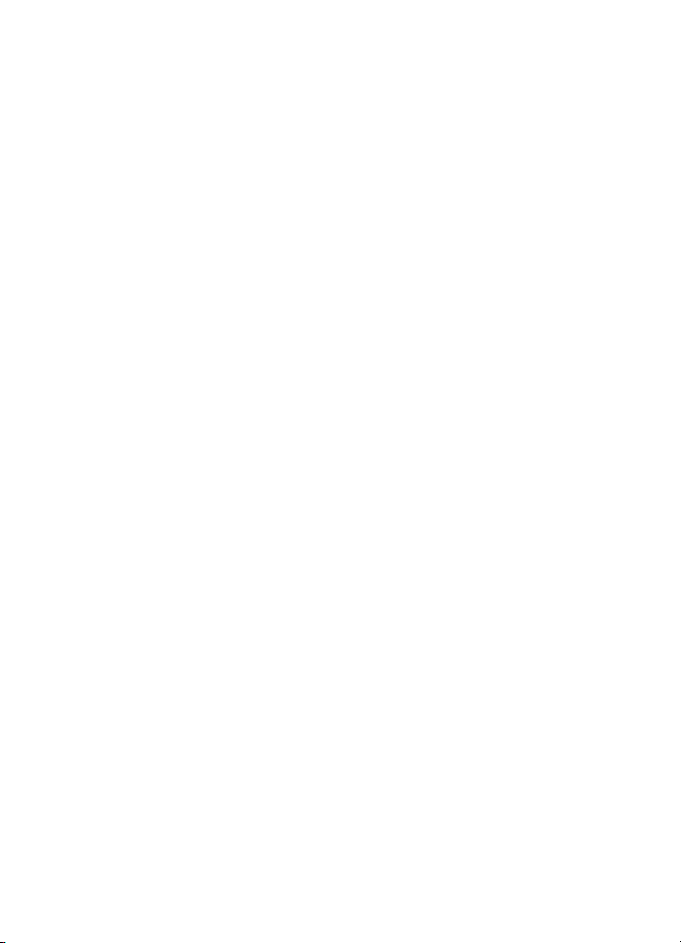
Vsebina
Podatki o polo¾aju ........................... 60
Nastavitve ............................................ 61
Profili................................................... 61
Teme..................................................... 61
Toni ...................................................... 62
Zaslon.................................................. 62
Ura in datum ..................................... 63
Moje bli¾njice.................................... 63
Povezovanje....................................... 64
Klicanje ............................................... 68
Telefon................................................. 68
Dodatna oprema............................... 70
Konfiguracija..................................... 70
Varnost................................................ 71
Povrnitev tovarni¹kih
nastavitev........................................... 72
Meni operaterja ................................... 72
Galerija ................................................... 72
Predstavnost ......................................... 74
Digitalna kamera.............................. 74
Predvajalnik ....................................... 75
Predvajalnik glasbe.......................... 76
Radio.................................................... 77
Snemalnik zvoka............................... 79
Izenaèevalnik..................................... 80
Pritisni in govori................................... 80
Meni Pritisni in govori .................... 81
Povezovanje in prekinjanje
povezave s storitvijo
Pritisni in govori............................... 82
Vzpostavljanje in sprejemanje
klicev Pritisni in govori................... 82
Zahteve za povratni klic................. 83
Dodajanje vizitk za pogovore
z eno osebo........................................ 85
Ustvarjanje in priprava skupin...... 85
Nastavitve Pritisni in govori.......... 86
Pripomoèki............................................. 88
Budilka ................................................ 88
Koledar................................................ 88
Opravila............................................... 89
Bele¾ke................................................ 90
Denarnica........................................... 90
Sinhronizacija ................................... 94
Aplikacije ............................................... 95
Igre....................................................... 95
Zbirka................................................... 96
Kalkulator........................................... 98
Od¹tevalnik èasa............................... 98
©toparica ............................................ 99
Splet ........................................................ 99
Osnovni koraki za dostop do
storitev in njihovo uporabo........ 100
Priprava brskalnika ....................... 100
Vzpostavljanje povezave
s storitvijo ....................................... 100
Brskanje po straneh...................... 101
Nastavitve videza.......................... 102
Pi¹kotki............................................. 103
Skripti prek za¹èitene
povezave.......................................... 103
Zaznamki......................................... 104
Nalaganje datotek ........................ 104
Prejeta obvestila storitev ............ 104
Zaèasni pomnilnik......................... 105
Za¹èita brskalnika ......................... 106
Storitve SIM ....................................... 108
7. Povezovanje
z raèunalnikom.................... 109
PC Suite............................................... 109
Storitve (E)GPRS, HSCSD
in CSD .................................................. 109
Uporaba aplikacij za
podatkovno komunikacijo.............. 109
8. Podatki o bateriji ............ 111
Polnjenje in praznjenje ................... 111
NEGA IN VZDR®EVANJE..... 112
DODATNI VARNOSTNI
NAPOTKI .............................. 113
5
Page 6
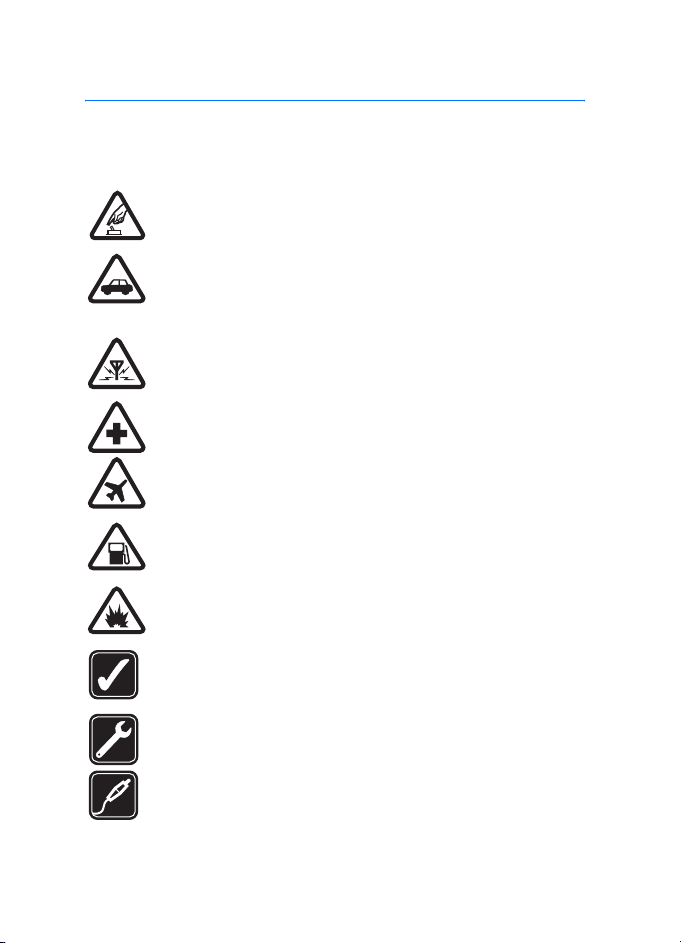
ZA VA©O VARNOST
ZA VA©O VARNOST
Preberite ta preprosta navodila. Neupo¹tevanje predpisov je lahko nevarno ali
protizakonito. Za podrobnej¹e informacije preberite celoten priroènik za uporabo.
VARNO VKLAPLJANJE
Ne vklapljajte telefona, èe je uporaba mobilnega telefona
prepovedana ali èe lahko povzroèi interferenco ali nevarnost.
PROMETNA VARNOST JE NA PRVEM MESTU
Upo¹tevajte vse zakone, ki veljajo v doloèeni dr¾avi. Med vo¾njo
imejte vedno proste roke, da boste lahko upravljali vozilo. Misliti
morate predvsem na varnost na cesti.
INTERFERENCA
Vsi mobilni telefoni so obèutljivi za interferenco, ki lahko moti
njihovo delovanje.
IZKLAPLJANJE V BOLNI©NICAH
Upo¹tevajte prepovedi. Izklopite telefon v bli¾ini medicinske opreme.
IZKLAPLJANJE V LETALU
Upo¹tevajte prepovedi. Brez¾iène naprave lahko povzroèijo
interferenco v letalih.
IZKLAPLJANJE PRI NATAKANJU GORIVA
Telefona ne uporabljajte na bencinski èrpalki. Ne uporabljajte ga
blizu goriv ali kemikalij.
IZKLAPLJANJE V BLI®INI RAZSTRELJEVANJA
Upo¹tevajte prepovedi. Telefona ne uporabljajte tam, kjer poteka
razstreljevanje.
RAZSODNA UPORABA
Izdelek uporabljajte le v obièajnem polo¾aju, kot je razlo¾eno v
prilo¾eni dokumentaciji. Ne dotikajte se antene po nepotrebnem.
STROKOVNI SERVIS
Ta izdelek sme vgraditi ali popravljati samo usposobljeno osebje.
DODATNA OPREMA IN BATERIJE
Uporabljajte samo odobreno dodatno opremo in baterije. Ne
priklapljajte nezdru¾ljivih naprav.
6
Page 7
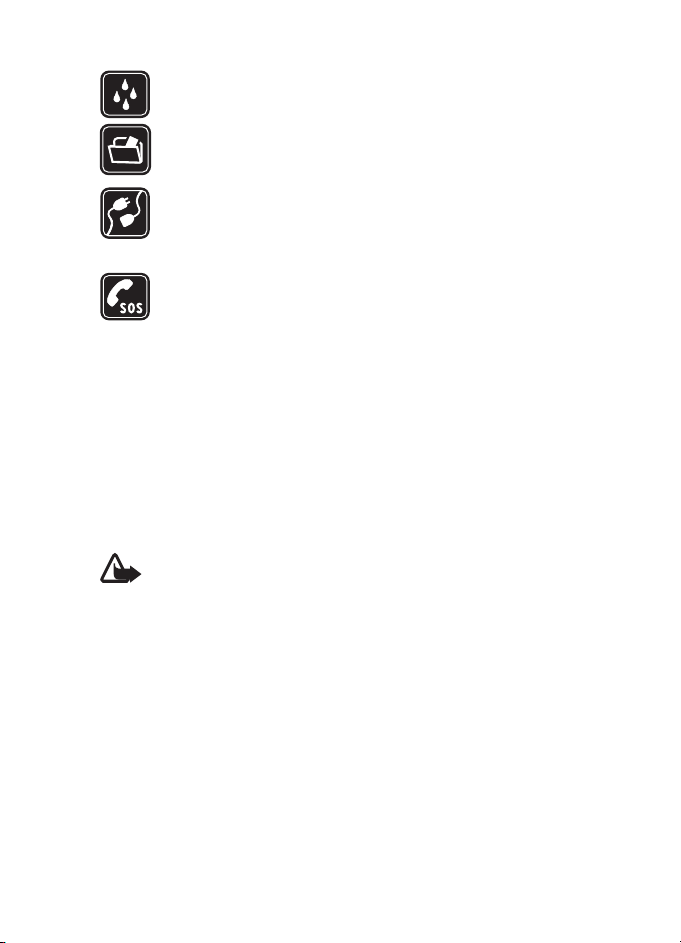
ZA VA©O VARNOST
NEPREPUSTNOST ZA VODO
Va¹ telefon ni neprepusten za vodo. Skrbite, da bo vedno suh.
VARNOSTNE KOPIJE
Ne pozabite si prepisati ali narediti varnostnih kopij vseh pomembnih
podatkov, shranjenih v telefonu.
POVEZOVANJE Z DRUGIMI NAPRAVAMI
Pred povezovanjem s katero koli drugo napravo preberite podrobna
varnostna navodila v njenem priroèniku. Ne priklapljajte nezdru¾ljivih
naprav.
KLICI V SILI
Preprièajte se, da je telefon vklopljen in v dosegu signala omre¾ja.
Pritisnite tipko Konec, kolikorkrat je treba, da se zaslon poèisti in se
telefon vrne na zaèetni zaslon. Vtipkajte ¹tevilko za klic v sili in
pritisnite klicno tipko. Povejte, kje ste. Klica ne konèajte, dokler vam
tega ne dovoli klicana slu¾ba.
■ O VA©I NAPRAVI
Brez¾ièna naprava, opisana v tem priroèniku, je odobrena za uporabo v omre¾jih
EGSM 900, GSM 1800 in GSM 1900. Veè informacij o omre¾jih lahko dobite pri
ponudniku storitev.
Pri uporabi funkcij te naprave upo¹tevajte vse zakone ter spo¹tujte zasebnost in
zakonite pravice drugih.
Opozorilo: Naprava mora biti vklopljena, èe ¾elite uporabljati katero
koli njeno funkcijo, razen budilke. Naprave ne vklapljajte, kadar lahko
uporaba brez¾iènih naprav povzroèi interferenco ali nevarnost.
■ Omre¾ne storitve
Da bi telefon lahko uporabljali, morate imeti dostop do storitev ponudnika
mobilnih storitev. Delovanje mnogih funkcij te naprave je odvisno od delovanja
funkcij mobilnega omre¾ja. Te omre¾ne storitve morda ne bodo na voljo v vseh
omre¾jih ali pa se boste morali nanje posebej naroèiti pri ponudniku storitev.
Ponudnik storitev vam bo morda dal dodatna navodila in informacije o stro¹kih.
Nekatera omre¾ja imajo lahko omejitve, od katerih je odvisna va¹a uporaba
omre¾nih storitev. Nekatera omre¾ja na primer ne podpirajo vseh storitev
oziroma znakov v zvezi s posameznimi jeziki.
Ponudnik storitev je morda zahteval izklop ali onemogoèil vklop nekaterih funkcij
v va¹i napravi. V tem primeru v meniju naprave ne bodo prikazane. Morda je
7
Page 8
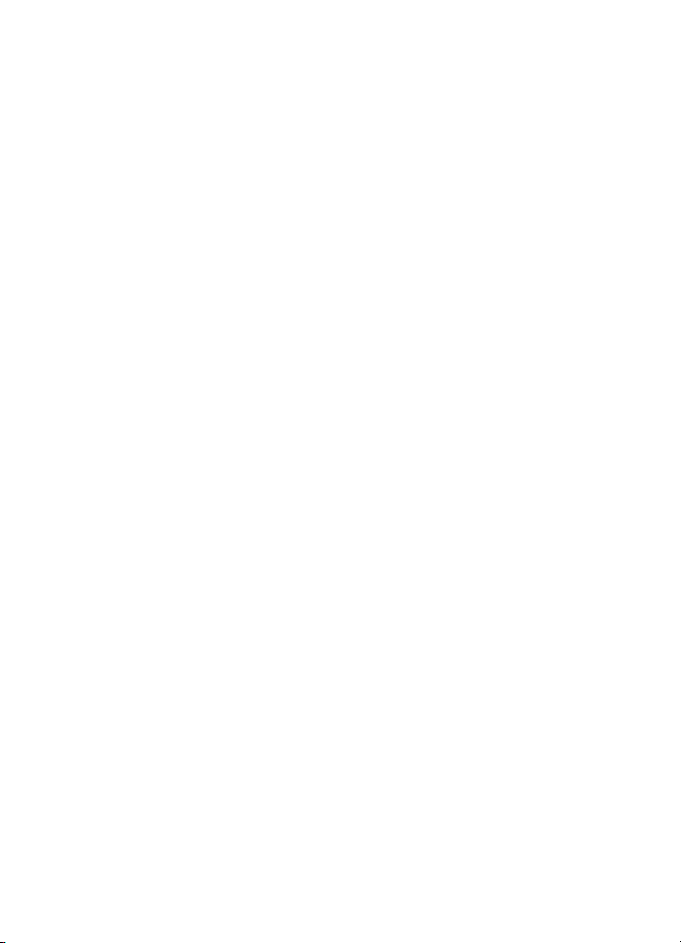
ZA VA©O VARNOST
mobilni operater napravo tudi posebej konfiguriral. To lahko vkljuèuje
spremembe imen menijev, vrstnega reda menijev ali ikon. Veè informacij lahko
dobite pri svojem ponudniku storitev.
Ta naprava podpira protokole WAP 2.0 (HTTP in SSL), ki delujejo prek protokolov
TCP/IP. Za nekatere funkcije te naprave, na primer veèpredstavnostna sporoèila
(MMS), brskalnik, e-po¹to, hitra sporoèila (pomenki), imenik z zaznavanjem
prisotnosti, sinhronizacijo na daljavo in nalaganje vsebine prek brskalnika ali
MMS, je potrebna omre¾na podpora za te tehnologije.
■ POMNILNIK V SKUPNI RABI
Skupni pomnilnik uporabljajo naslednje funkcije naprave: imenik, besedilna in
hitra sporoèila (pomenki), e-po¹ta, glasovne oznake, koledar, opravila, igre in
aplikacije Java
pomnilnika, ki je na voljo drugim tak¹nim funkcijam. Èe na primer shranite
mnogo aplikacij Java, lahko zasedete ves razpolo¾ljivi pomnilnik. Èe poskusite
uporabiti drugo funkcijo, ki uporablja skupni pomnilnik, lahko naprava prika¾e
sporoèilo, da je pomnilnik poln. Nadaljujete lahko le, èe zbri¹ete nekaj vpisov in
informacij, ki zasedajo skupni pomnilnik. Nekatere funkcije, na primer aplikacije
Java, imajo lahko poleg pomnilnika v skupni rabi ¹e doloèeno kolièino pomnilnika,
dodeljeno samo njim.
Datoteke v Galeriji si delijo drug pomnilnik, veè informacij lahko preberete v
razdelku Galerija na strani 72.
TM
ter bele¾ke. Uporaba teh funkcij lahko omeji kolièino skupnega
■ Dodatna oprema
Nekaj koristnih napotkov v zvezi z dodatno opremo:
• Poskrbite, da oprema ne bo dosegljiva otrokom.
• Ko izklapljate napajalni kabel katere koli dodatne opreme, primite in
potegnite vtikaè, ne kabla.
• Redno preverjajte, ali je oprema v vozilu pravilno name¹èena in ali pravilno
deluje.
• Zapleteno opremo za uporabo v vozilu sme namestiti le strokovno
usposobljeno osebje.
8
Page 9
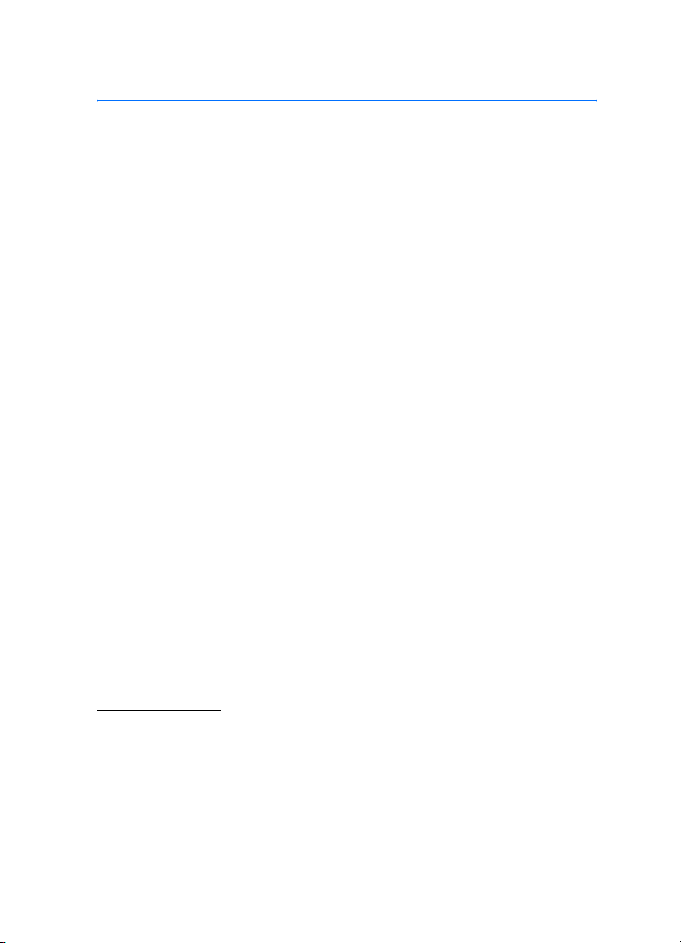
Splo¹ne informacije
Splo¹ne informacije
■ Pregled funkcij
Telefon Nokia 6230i ponuja veliko priroènih funkcij za vsakodnevno
uporabo, na primer koledar, uro, budilko, radio, predvajalnik glasbe in
vgrajen digitalni fotoaparat. Z barvnimi pokrovèki Nokia Xpress-on
lahko prilagodite svojemu okusu. Telefon podpira tudi naslednje
funkcije:
• EDGE (Enhanced Data rates for GSM Evolution), glejte (E)GPRS na
strani 66.
• Brskalnik XHTML (Extensible hypertext markup language), glejte
Splet na strani 99.
• E-po¹tno aplikacijo, glejte E-po¹tna aplikacija na strani 44.
• Hitra sporoèila, glejte Hitra sporoèila (Pomenki) na strani 38.
• Imenik s podatki o prisotnosti, glejte Moja prisotnost na strani 53.
• Pritisni in govori, glejte Pritisni in govori na strani 80.
• Java 2 Micro Edition (J2ME
• Tehnologijo Bluetooth, glejte Brez¾ièna tehnologija Bluetooth na
strani 64.
• Veèpredstavnostno kartico za raz¹iritev pomnilnika telefona, na
primer za shranjevanje slik in videoposnetkov.
TM
), glejte Aplikacije na strani 95.
TM
ga
■ Kode za dostop
Za¹èitna koda
Z za¹èitno kodo (5 do 10 mest) lahko prepreèite nepoobla¹èeno uporabo
telefona. Tovarni¹ko je nastavljena na 12345. Kodo spremenite in jo
hranite na skrivnem in varnem mestu, proè od telefona. Èe jo ¾elite
spremeniti in telefon nastaviti tako, da jo bo zahteval, glejte Varnost na
strani 71.
9
Page 10
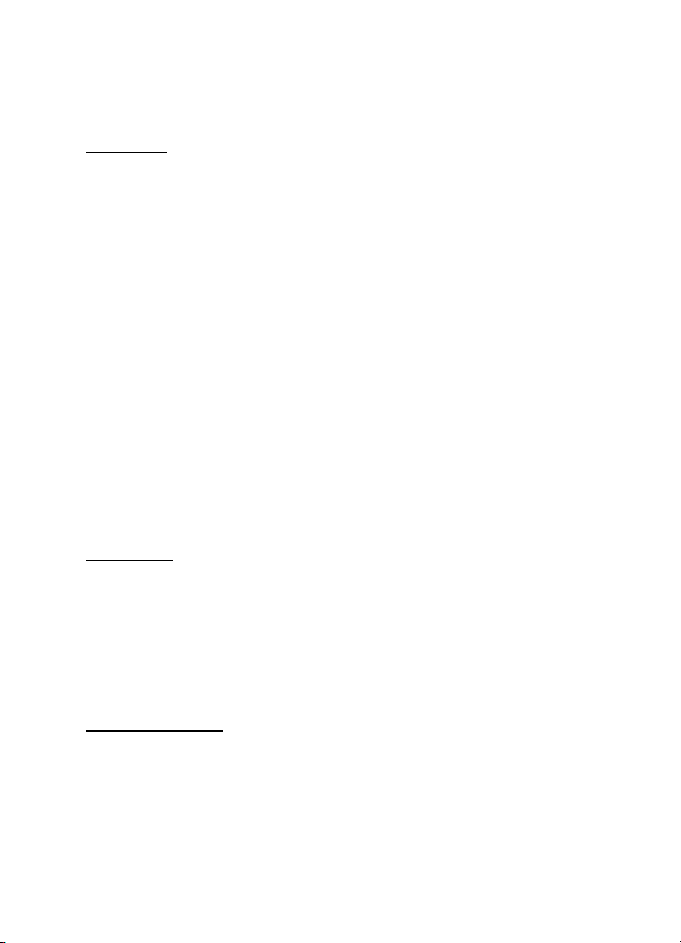
Splo¹ne informacije
Èe petkrat zaporedoma vpi¹ete napaèno za¹èitno kodo, bo telefon prezrl
nadaljnje vnose kode. Poèakajte 5 minut in poskusite znova.
Kode PIN
• S 4- do 8-mestno kodo PIN (Personal Identification Number) lahko
prepreèite nepoobla¹èeno uporabo kartice SIM. Koda PIN je obièajno
prilo¾ena kartici SIM. Nastavite telefon tako, da jo bo zahteval ob
vsakem vklopu; glejte Varnost na strani 71.
• Koda PIN2 je prilo¾ena nekaterim karticam SIM in je potrebna za
uporabo nekaterih funkcij.
• PIN za modul potrebujete za dostop do informacij v za¹èitnem
modulu. Glejte Za¹èitni modul na strani 106. PIN za modul dobite
skupaj s kartico SIM, èe ta vsebuje za¹èitni modul.
• Koda PIN za podpisovanje je namenjena digitalnemu podpisovanju.
Glejte Digitalno podpisovanje na strani 107. PIN za podpisovanje
dobite skupaj s kartico SIM, èe ta vsebuje za¹èitni modul.
Èe trikrat zaporedoma vpi¹ete napaèno kodo PIN, se utegne na zaslonu
prikazati obvestilo Koda PIN je blokirana ali Koda PIN je blokirana. Nato
telefon zahteva, da vpi¹ete kodo PUK.
Kode PUK
8-mestno kodo PUK (Personal Unblocking Key) potrebujete za
odblokiranje blokirane kode PIN. Kodo PUK2 potrebujete za odblokiranje
blokirane kode PIN2.
Kodi obièajno dobite s kartico SIM. Èe ju niste, se obrnite na ponudnika
storitev.
Geslo za zapore
Geslo za zapore (4 ¹tevilke) potrebujete za uporabo funkcije Zapore
klicev. Glejte Varnost na strani 71. Geslo lahko dobite pri ponudniku
storitev.
10
Page 11

Splo¹ne informacije
Koda denarnice
Kodo za denarnico (4 do 10 ¹tevilk) potrebujete za dostop do storitev
denarnice. Èe trikrat zaporedoma vpi¹ete napaèno kodo, se aplikacija
Denarnica blokira za pet minut. Po nadaljnjih treh napaènih vnosih se
èas blokiranja podvoji. Veè informacij lahko preberete v razdelku
Denarnica na strani 90.
■ Nastavitvena storitev
Za uporabo veèpredstavnostnih sporoèil, hitrih sporoèil in prisotnosti,
storitve Pritisni in govori, e-po¹tne aplikacije, sinhronizacije, pretakanja
in brskalnika mora biti telefon ustrezno nastavljen. Nastavitve lahko
prejmete v nastavitvenem sporoèilu in jih shranite v telefon. Veè
informacij o razpolo¾ljivosti nastavitev lahko dobite pri mobilnem
operaterju, ponudniku storitev ali poobla¹èenem zastopniku za telefone
znamke Nokia.
Ko prejmete nastavitveno sporoèilo, se nastavitve samodejno shranijo in
vkljuèijo ali pa se prika¾e obvestilo Prejete nastavitve konfiguracije.
Èe jih ¾elite shraniti, izberite Prika¾i > Shrani. Èe telefon zahteva
Vpi¹ite PIN za nastavitve:, vpi¹ite kodo PIN za nastavitve in izberite OK.
Kodo PIN lahko dobite pri ponudniku storitev, ki vam je priskrbel
nastavitve.
Èe ¹e ni shranjenih nastavitev, se te shranijo kot privzeti nastavitveni
niz. Sicer telefon vpra¹a Vkljuèim shranjene nastavitve konfiguracije?.
Èe jih ¾elite zavreèi, izberite Prika¾i > Zavrzi.
■ Spletna podpora Nokia
Na naslovu <www.nokia.com/support> ali krajevni spletni strani Nokia
poi¹èite najnovej¹o razlièico tega priroènika, dodatne informacije,
datoteke za nalaganje in storitve, povezane z va¹im izdelkom znamke
Nokia.
11
Page 12
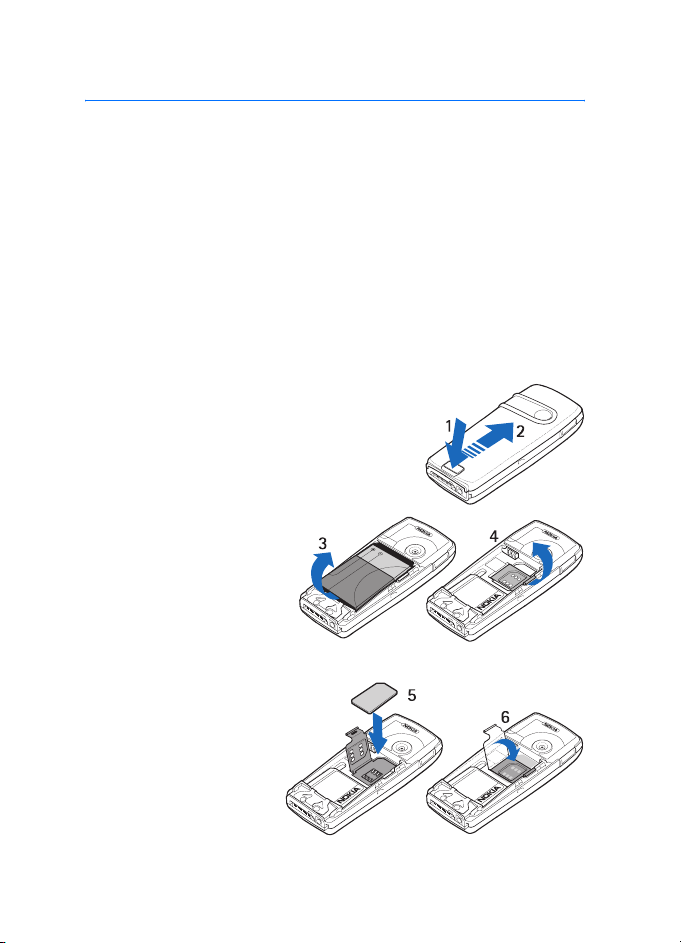
Prvi koraki
1. Prvi koraki
■ Vstavljanje kartice SIM in baterije
Pred odstranitvijo baterije napravo vedno izklopite in jo loèite od polnilnika.
Vse kartice SIM hranite nedosegljive majhnim otrokom. Informacije o
razpolo¾ljivosti in uporabi storitev SIM dobite pri izdajatelju va¹e kartice SIM, tj.
pri ponudniku storitev, mobilnem operaterju ali drugih prodajalcih izdelkov
mobilne telefonije.
Ta naprava je namenjena uporabi z baterijo BL-5C.
Kartico SIM in njene prikljuèke lahko s praskami in zvijanjem
po¹kodujete, zato jo uporabljajte, vstavljajte in odstranjujte pazljivo.
1. Telefon obrnite s hrbtno stranjo proti sebi
in pritisnite gumb za sprostitev zadnjega
pokrovèka (1).
2. Snemite zadnji pokrovèek s telefona (2).
3. Baterijo odstranite tako,
da jo dvignete, kot je
prikazano (3).
4. Dr¾alo kartice SIM
sprostite tako, da
previdno povleèete
zapiralo in ga odprete (4).
5. Kartico SIM vstavite v
ustrezno dr¾alo (5).
Vstaviti jo morate
pravilno; zlati prikljuèki
na njej naj bodo
obrnjeni navzdol.
12
Page 13
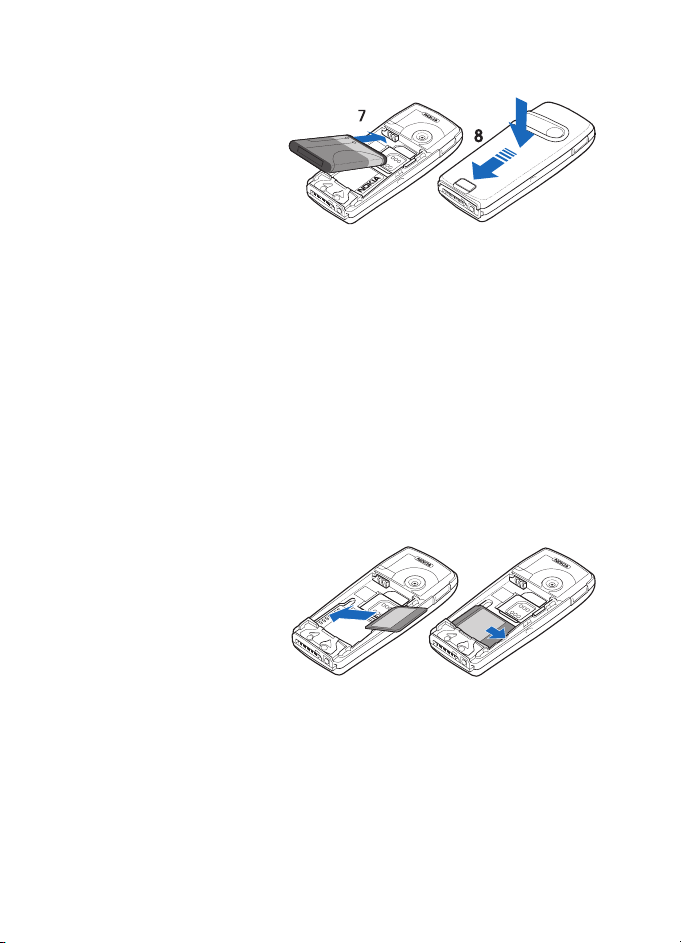
Prvi koraki
6. Zaprite dr¾alo za kartico SIM (6) in ga pritisnite, da se zaskoèi.
7. Vstavite baterijo (7).
8. Zadnji pokrovèek
potisnite na ustrezno
mesto (8).
■ Vstavljanje pomnilni¹ke kartice
S to napravo uporabljajte le zdru¾ljive pomnilni¹ke kartice MMC. Druge
pomnilni¹ke kartice, kot so kartice Secure Digital (SD), se ne prilegajo v re¾o za
kartice MMC in niso zdru¾ljive s to napravo. Uporaba nezdru¾ljive pomnilni¹ke
kartice lahko poleg kartice po¹koduje tudi napravo in na nezdru¾ljivi kartici
shranjene podatke.
Pomnilni¹ko kartico lahko uporabljate za raz¹iritev pomnilnika Galerija.
Glejte Galerija na strani 72.
Telefon podpira kartice MMC z zmogljivostjo do 512 MB.
1. Odstranite zadnji pokrovèek telefona in baterijo. Glejte Vstavljanje
kartice SIM in baterije na strani 12.
2. Pomnilni¹ko kartico
vstavite v njeno
dr¾alo. Poskrbite, da
je vstavljena pravilno
in da so zlati
prikljuèki obrnjeni
navzdol.
3. Ponovno namestite baterijo in zadnji pokrovèek telefona. Glejte
koraka 7 in 8 v razdelku Vstavljanje kartice SIM in baterije na
strani 12.
13
Page 14
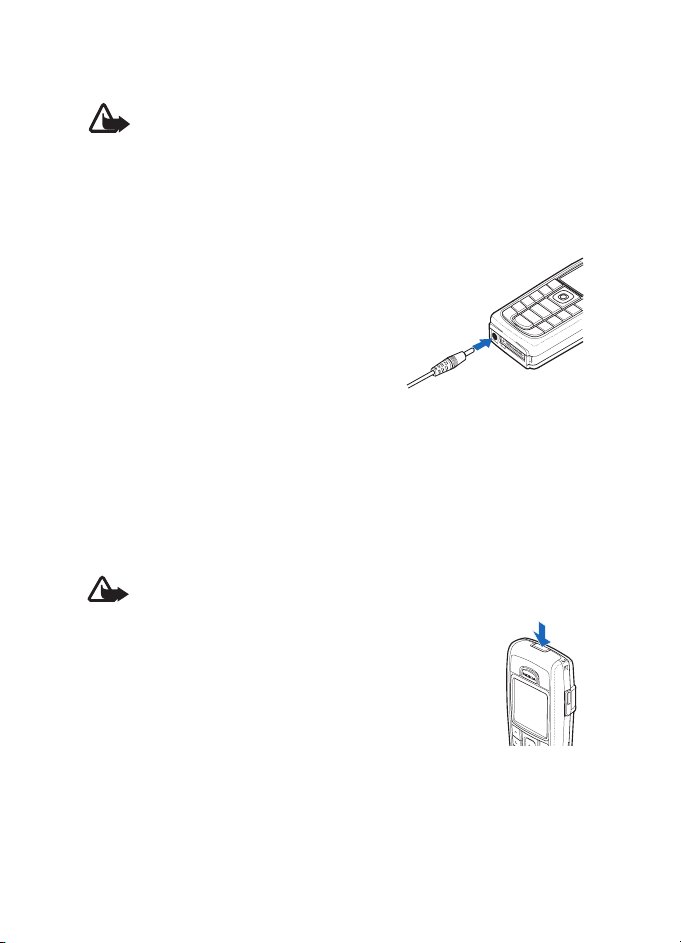
Prvi koraki
■ Polnjenje baterije
Opozorilo: Uporabljajte le baterije, polnilnike in opremo, ki jih je dru¾ba
Nokia odobrila za uporabo s tem modelom. Uporaba kak¹nih drugih vrst
lahko iznièi garancijo in mo¾nost zamenjave in je lahko nevarna.
Pred uporabo s to napravo vedno preverite oznako modela polnilnika. Delovanje
te naprave omogoèajo polnilniki ACP-12.
Glede razpolo¾ljivosti odobrene dodatne opreme se posvetujte s poobla¹èenim
prodajalcem.
1. Napajalni kabel polnilnika prikljuèite v
vtiènico na spodnji strani telefona.
2. Polnilnik prikljuèite v elektrièno
vtiènico.
Èe je baterija povsem prazna, utegne
trajati nekaj minut, preden se bo na
zaslonu prikazalo obvestilo o polnjenju
in preden boste lahko klicali.
Èas polnjenja je odvisen od uporabljene baterije in polnilnika. Na primer:
baterija BL-5C se s polnilnikom ACP-12 polni pribli¾no uro in pol, ko je
telefon v pripravljenosti.
■ Vklop in izklop telefona
Opozorilo: Ne vklapljajte telefona, èe je uporaba mobilnega telefona
prepovedana, èe je lahko nevarna ali povzroèi interferenco.
Pridr¾ite tipko za vklop/izklop, kot je prikazano.
Èe telefon zahteva kodo PIN, jo vpi¹ite (na zaslonu se
prika¾e ****) in izberite OK.
14
Page 15
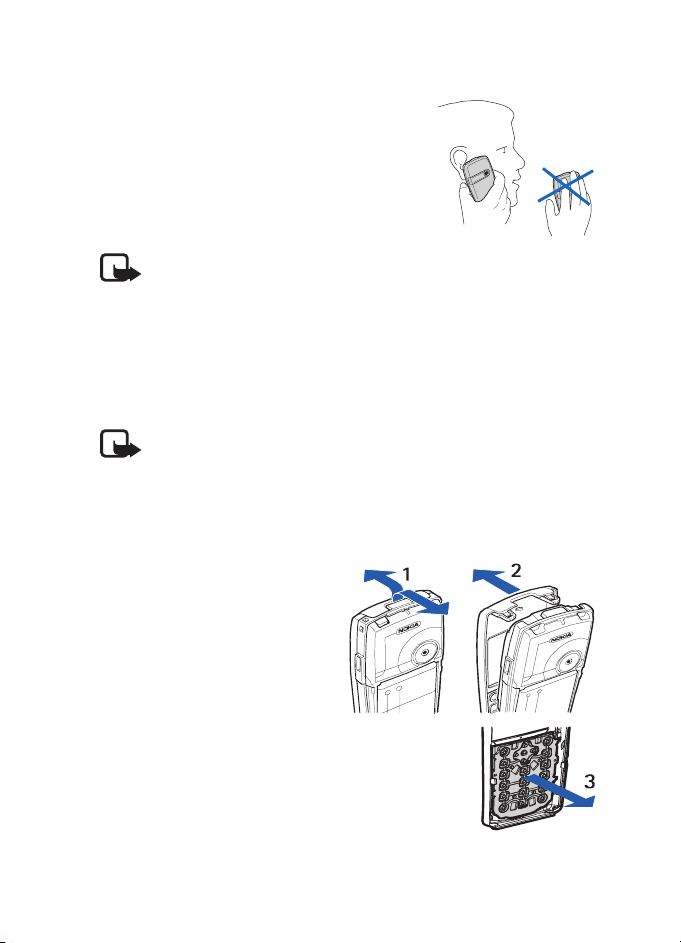
Prvi koraki
■ Obièajen polo¾aj delovanja
Telefon uporabljajte samo v obièajnem
polo¾aju delovanja.
Naprava ima vgrajeno notranjo anteno.
Opomba: Kakor pri vseh drugih
radiooddajnih napravah se antene ne dotikajte po nepotrebnem, ko je
naprava vklopljena. Dotikanje antene vpliva na kakovost signalov in
lahko povzroèi, da naprava deluje z veèjo moèjo, kot je potrebna sicer.
Èe se med uporabo naprave ne dotikate antene, tako izbolj¹ate njeno
delovanje in podalj¹ate trajanje baterije.
■ Menjavanje pokrovèkov
Opomba: Pred menjavo pokrovèka telefon vedno izklopite in ga loèite
od polnilnika ali katere koli druge naprave. Med menjavo pokrovèkov se
ne dotikajte elektronskih delov. Napravo vedno hranite in uporabljajte s
pritrjenima pokrovèkoma.
1. Odstranite zadnji pokrovèek telefona. Glejte koraka 1 in 2 v razdelku
Vstavljanje kartice SIM in baterije na strani 12.
2. Sprednji pokrovèek previdno
dvignite najprej na zgornjem
delu telefona (1) in ga nato
snemite (2).
3. Tipkovnico previdno vzemite
iz sprednjega pokrovèka (3).
15
Page 16
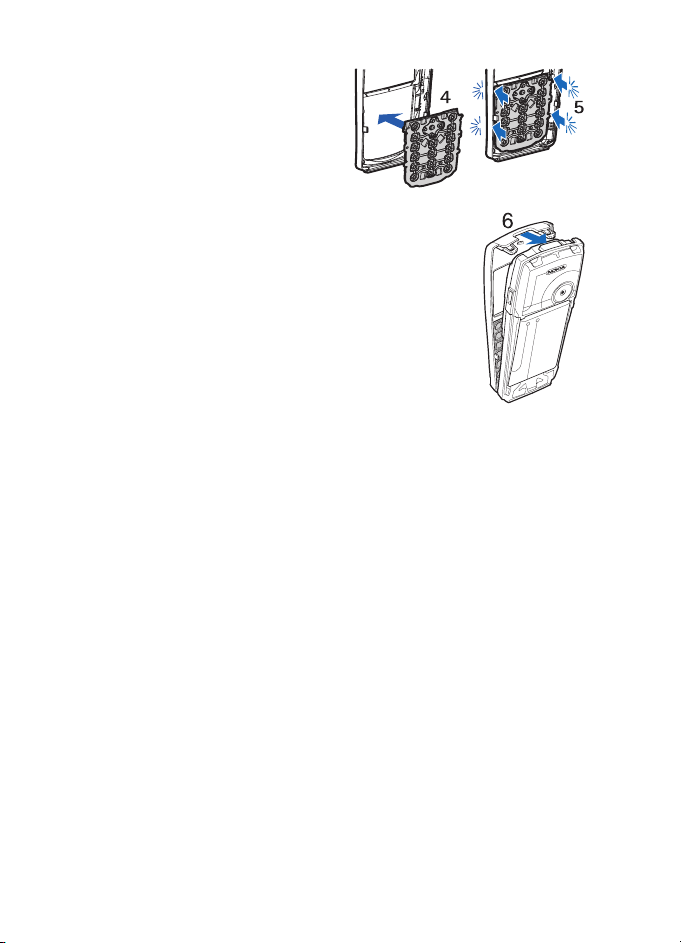
Prvi koraki
4. Vstavite jo v novi sprednji
pokrovèek (4).
5. Previdno jo pritisnite vanj (5).
6. Sprednji pokrovèek previdno namestite nazaj na
telefon, najprej na spodnjem delu (6).
7. Pritrdite ¹e zadnji pokrovèek telefona. Glejte korak
8 v razdelku Vstavljanje kartice SIM in baterije na
strani 12.
16
Page 17
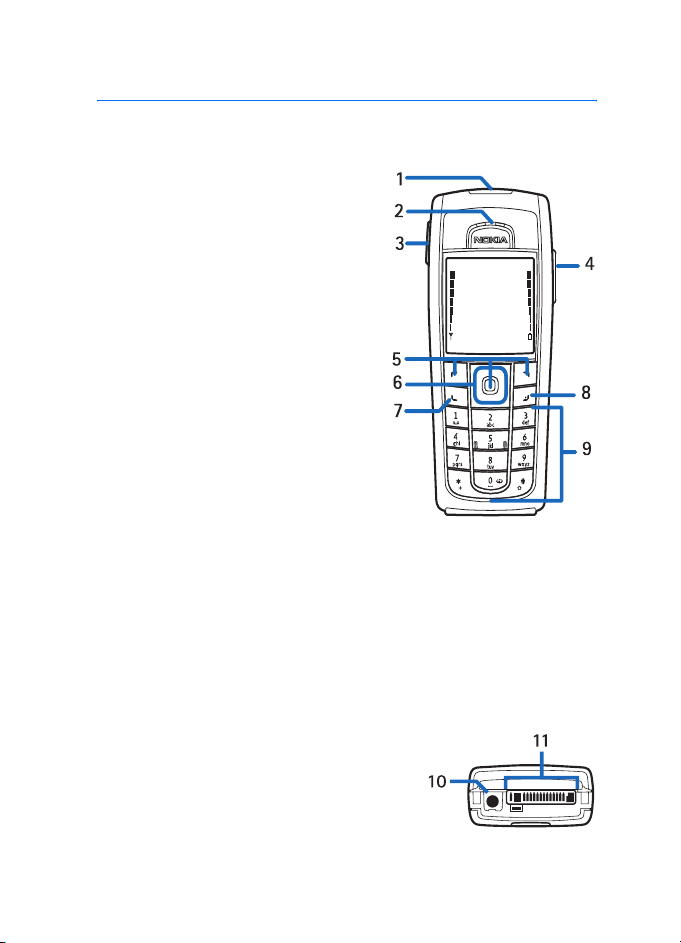
Va¹ telefon
2. Va¹ telefon
■ Tipke in prikljuèki
• Tipka za vklop/izklop (1)
• Slu¹alka (2)
• Tipki za nastavljanje glasnosti (3)
Tipka za poveèanje glasnosti, s
katero vzpostavljate klice Pritisni in
govori. Glejte Vzpostavljanje in
sprejemanje klicev Pritisni in govori
na strani 82.
• Zvoènik (4)
• Leva izbirna tipka, srednja izbirna
tipka in desna izbirna tipka (5)
Delovanje teh tipk je odvisno od
napisov na zaslonu nad njimi.
• 4-smerna navigacijska tipka (6)
Pomikanje navzgor, navzdol, levo in
desno.
• Klicna tipka (7) za klicanje telefonskih ¹tevilk in sprejemanje klicev.
• Tipka Konec (8) za prekinitev aktivnega klica in izhod iz katere koli
funkcije.
• ©tevilske tipke (9) za vnos ¹tevilk in znakov.
Tipki
in # (9) se v razliènih funkcijah uporabljata v razliène namene.
*
• Prikljuèek za polnilnik (10)
• Prikljuèek Pop-Port
na primer slu¹alke in podatkovni kabel
(11).
TM
za dodatno opremo,
17
Page 18
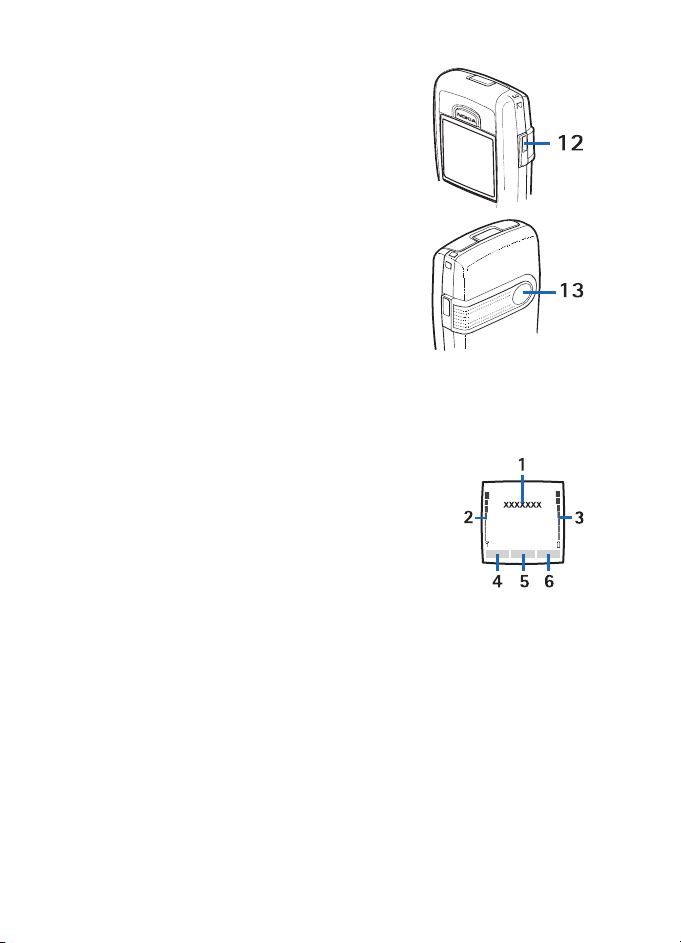
Va¹ telefon
• Infrardeèi (IR) vmesnik (12)
• Objektiv fotoaparata na zadnjem
pokrovèku telefona (13)
■ Stanje pripravljenosti
Kadar je telefon pripravljen za uporabo, ko uporabnik ¹e ni nièesar
vpisal, pravimo, da je v pripravljenosti.
• Ime omre¾ja ali logotip operaterja, ki pove, v
katerem omre¾ju trenutno uporabljate telefon
(1).
• Moè signala omre¾ja na mestu, kjer ste (2).
• Napolnjenost baterije (3).
• Leva izbirna tipka v pripravljenosti je Pojdi (4).
Èe si ¾elite ogledati funkcije na osebnem seznamu bli¾njic, izberite
Pojdi. Izberite funkcijo, ki jo ¾elite vkljuèiti.
Èe ¾elite na seznam dodati funkcijo, izberite Mo¾n. > Izberi
mo¾nosti, pomaknite se do ¾elene funkcije in izberite Oznaèi. Èe
¾elite funkcijo odstraniti s seznama, izberite Opusti.
Èe ¾elite prerazporediti funkcije na osebnem seznamu bli¾njic,
izberite Mo¾n. > Urejanje in ¾eleno funkcijo ter izberite Premak. in
mesto, kamor jo ¾elite premakniti.
• Srednja izbirna tipka v pripravljenosti je Meni (5).
18
Page 19
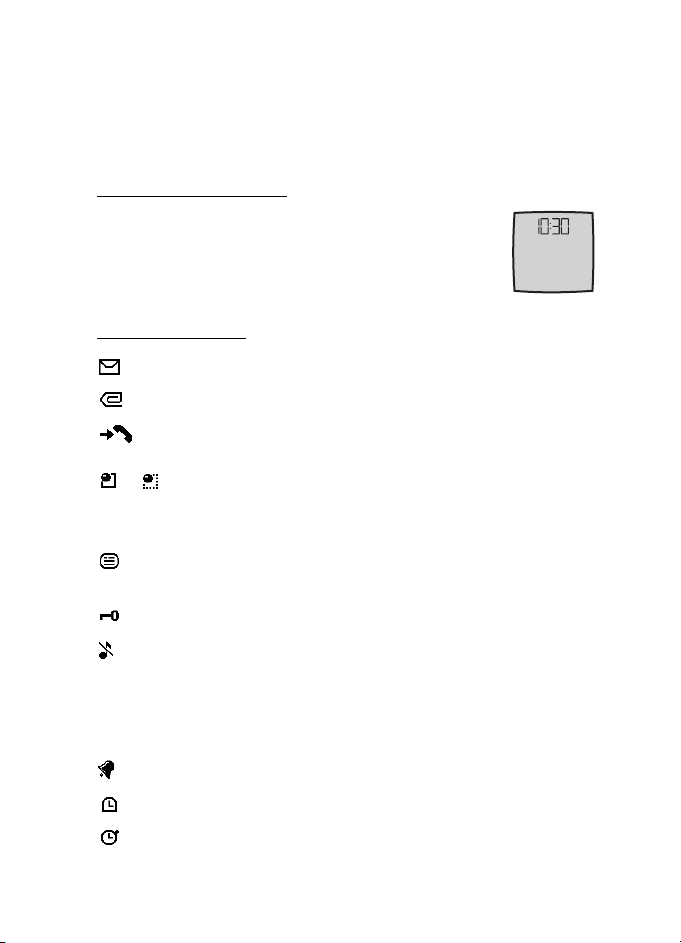
Va¹ telefon
• Desna izbirna tipka v pripravljenosti je lahko Imena (6) za dostop do
seznama vizitk v meniju Imenik, ime operaterja-za dostop do-spletne
strani, ki jo je doloèil operater, ali bli¾njica do izbrane funkcije. Glejte
Desna izbirna tipka v razdelku Moje bli¾njice na strani 63.
Varèevanje z energijo
Èe funkcij telefona nekaj èasa ne uporabljate, se na
zaslonu prika¾e digitalna ura, ki porabi manj energije. Èe
¾elite varèevanje z energijo nastaviti na Vkljuèeno, glejte
Varèevanje z baterijo v razdelku Zaslon na strani 62.
Znaki na zaslonu
Prejeli ste vsaj eno besedilno ali slikovno sporoèilo.
Prejeli ste vsaj eno veèpredstavnostno sporoèilo.
Telefon je zabele¾il neodgovorjen klic.
ali
Telefon je povezan s storitvijo za pomenke, stanje dostopnosti je
'na zvezi' ali 'brez povezave'.
Povezani ste s storitvijo za pomenke in prejeli ste eno ali veè
hitrih sporoèil.
Tipkovnica je zaklenjena.
Telefon ne bo zvonil ob dohodnem klicu ali sporoèilu, èe je
mo¾nost Opozarjanje na klic nastavljena na Izkljuèeno, ali èe
nihèe iz skupine klicalcev ni bil nastavljen na opozarjanje v
nastavitvi Zvoni za ter je Ton ob prejemu sporoèil nastavljen na
Izkljuèeno. Glejte tudi Toni na strani 62.
Budilka je nastavljena na Vkljuèena.
Od¹tevalnik èasa teèe.
V ozadju poteka merjenje èasa s ¹toparico.
19
Page 20
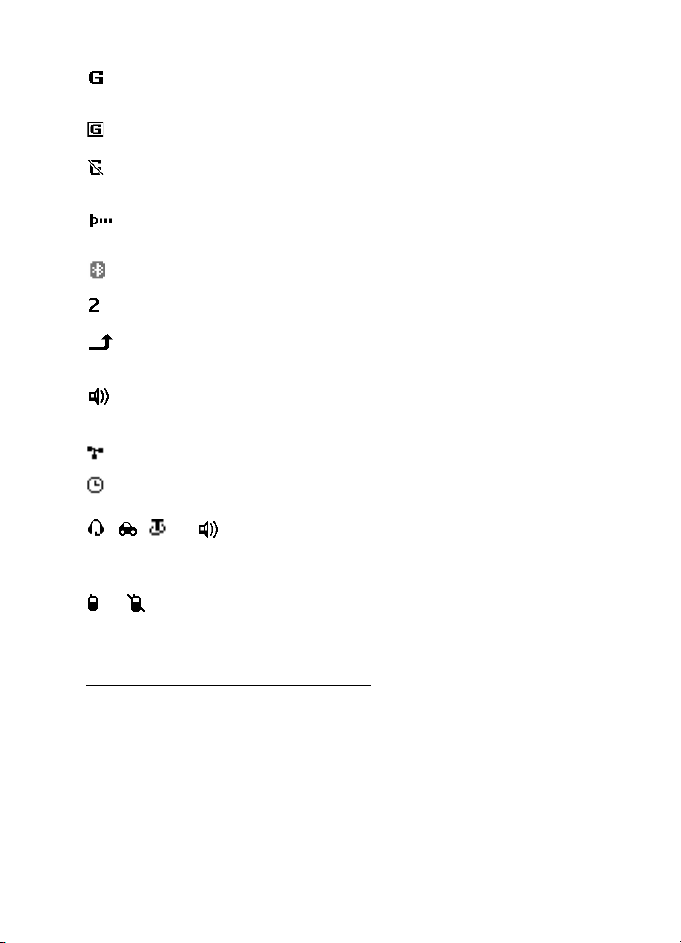
Va¹ telefon
Za (E)GPRS je izbran naèin Neprekinjena zveza in storitev
(E)GPRS je na voljo.
Vzpostavljena je povezava (E)GPRS.
Povezava (E)GPRS je prekinjena (zadr¾ana), èe je bil na primer
med povezavo (E)GPRS sprejet ali oddan klic.
Ko je vzpostavljena infrardeèa povezava, je znak neprekinjeno
prikazan.
Vzpostavljena je povezava Bluetooth.
Èe imate dve telefonski liniji, je izbrana druga linija.
Vsi dohodni klici bodo preusmerjeni na drugo telefonsko
¹tevilko.
Zvoènik je vklopljen ali pa je na telefon prikljuèeno glasbeno
stojalo.
Klici so omejeni na zaprto uporabni¹ko skupino.
Izbran je èasovno omejen profil.
, , ali
Na telefon so prikljuèene slu¹alke, oprema za prostoroèno
telefoniranje, komplet za slu¹ni aparat ali glasbeno stojalo.
ali
Povezava s storitvijo Pritisni in govori je aktivna ali zadr¾ana.
Bli¾njice v stanju pripravljenosti
• Èe ¾elite odpreti seznam klicanih ¹tevilk, pritisnite klicno tipko.
Poi¹èite ¾eleno ime ali telefonsko ¹tevilko in pritisnite klicno tipko,
da jo poklièete.
• Èe imate v telefonu shranjeno ¹tevilko telefonskega predala
(omre¾na storitev) in jo ¾elite poklicati, pridr¾ite tipko 1.
• Za vzpostavitev povezave s storitvijo brskalnika pridr¾ite tipko 0.
20
Page 21
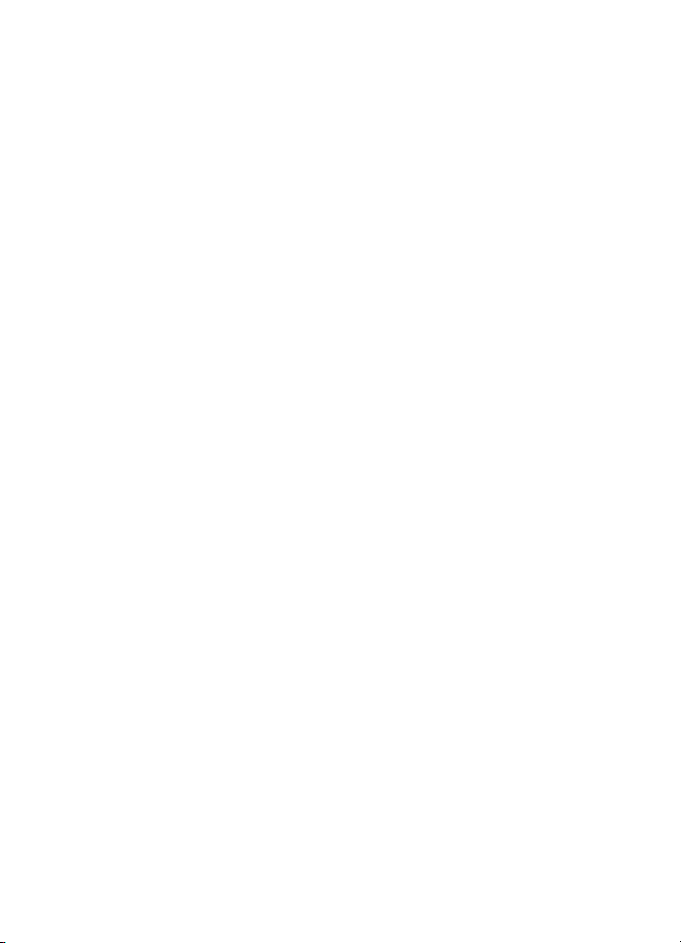
Va¹ telefon
• Èe ¾elite nastaviti bli¾njice do funkcij za navigacijsko tipko, glejte
Navigacijska tipka v razdelku Moje bli¾njice na strani 63.
• Èe ¾elite zamenjati profil, odprite seznam profilov s kratkim
pritiskom na tipko za vklop/izklop. Pomaknite se do ¾elenega profila
in ga izberite.
■ Zaklepanje tipkovnice
Da bi prepreèili nenamerno pritiskanje tipk, zaklenite tipkovnico
telefona tako, da izberete Meni in v treh sekundah in pol pritisnete
.
tipko
*
Tipkovnico odklenete tako, da izberete Odkleni in v sekundi in pol
pritisnete tipko *. Èe je Varnostno zaklepanje tipkovnice nastavljeno na
Vkljuèeno, izberite Odkleni, pritisnite * in vnesite za¹èitno kodo.
Ko je tipkovnica zaklenjena, lahko sprejmete klic s pritiskom na klicno
tipko. Ko klic konèate ali zavrnete, se tipkovnica samodejno znova
zaklene.
Za Samozaklepanje tipkovnice in Varnostno zaklepanje tipkovnice glejte
Telefon na strani 68.
Tudi èe je tipkovnica zaklenjena, lahko klièete ¹tevilko za klic v sili, ki je
vprogramirana v napravo.
21
Page 22
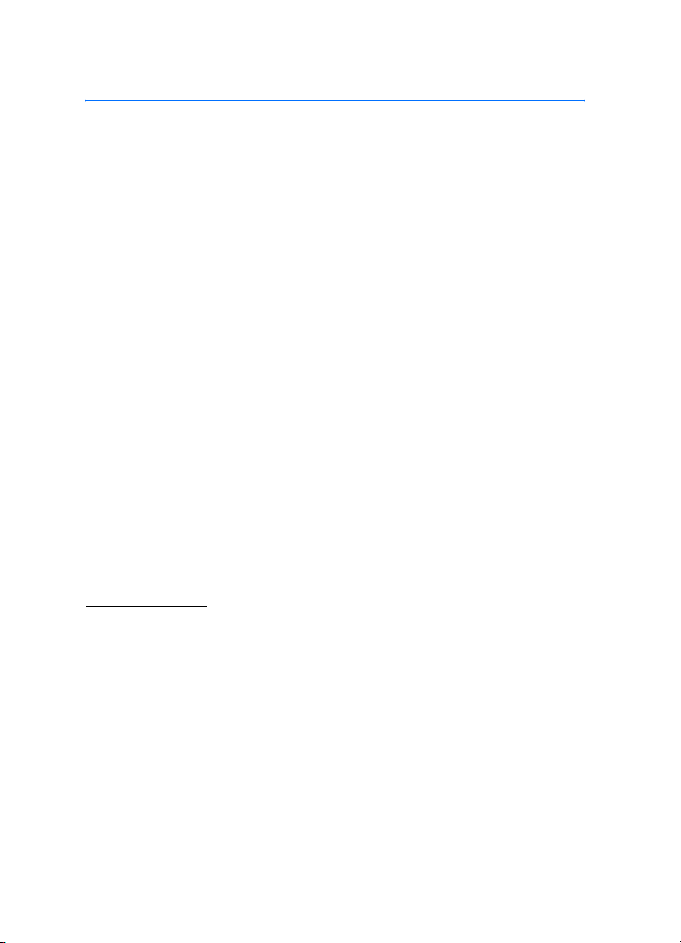
Klicne funkcije
3. Klicne funkcije
■ Vzpostavljanje klica
1. Vnesite telefonsko ¹tevilko skupaj z omre¾no skupino. Èe vpi¹ete
napaèen znak, ga zbri¹ite s tipko Zbri¹i.
Pri mednarodnih klicih vnesite mednarodno predpono tako, da
dvakrat pritisnete tipko * (znak + nadomesti mednarodno izhodno
kodo), potem vnesite ¹e vstopno kodo dr¾ave, obmoèno kodo (brez
prve nièle, èe je to potrebno) in telefonsko ¹tevilko.
2. ©tevilko poklièete s pritiskom na klicno tipko.
3. S tipko Konec konèate klic ali prekinete poskus klica.
Klicanje iz Imenika
Èe ¾elite poiskati ime in telefonsko ¹tevilko, ki ste ju shranili v Imenik,
glejte Iskanje vizitke na strani 52. ©tevilko poklièete s pritiskom na
klicno tipko.
Ponovno klicanje zadnje klicane ¹tevilke
V pripravljenosti enkrat pritisnite klicno tipko, da odprete seznam
zadnjih klicanih ¹tevilk. Poi¹èite ¾eleno ime ali telefonsko ¹tevilko in
pritisnite klicno tipko, da jo poklièete.
Hitro klicanje
©tevilkam od 2 do 9 lahko dodelite telefonske ¹tevilke za hitro klicanje.
Glejte Hitro klicanje na strani 57. ©tevilko lahko potem poklièete na
enega od naslednjih naèinov:
• Pritisnite ¾eleno tipko za hitro klicanje in nato ¹e klicno tipko.
• Èe je funkcija Hitro klicanje nastavljena na Vkljuèeno, dr¾ite ustrezno
tipko za hitro klicanje, dokler telefon ne zaène vzpostavljati klica.
Glejte Klicanje na strani 68.
22
Page 23
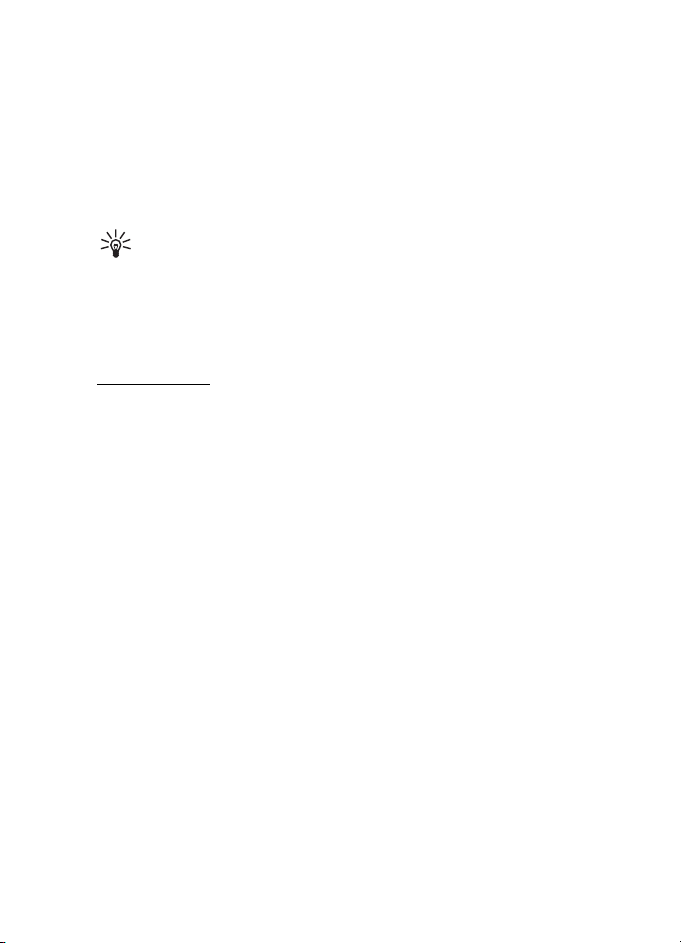
Klicne funkcije
■ Sprejem ali zavrnitev klica
Dohodni klic sprejmete s pritiskom na klicno tipko. Èe ¾elite klic konèati,
pritisnite tipko Konec.
Èe ¾elite zavrniti dohodni klic, pritisnite tipko Konec.
Èe izberete Uti¹aj, se izkljuèi samo zvonjenje. Potem lahko klic
sprejmete ali zavrnete.
Nasvet: Èe je vkljuèena funkcija Preusmeritev ob zasedenem
telefonu, na primer v telefonski predal, boste z zavrnitvijo klica
vkljuèili preusmeritev. Glejte Klicanje na strani 68.
Èe so na telefon prikljuèene zdru¾ljive slu¹alke s tipko, lahko klice
sprejemate in konèujete s pritiskom tipke na slu¹alkah.
Èakajoèi klic
Med pogovorom sprejmete èakajoèi klic s pritiskom na klicno tipko. Prvi
klic bo zadr¾an. Aktivni klic konèate s pritiskom na tipko Konec.
Èe ¾elite vkljuèiti funkcijo Èakajoèi klic, glejte Klicanje na strani 68.
■ Mo¾nosti med klicem
Veèina mo¾nosti med klicem spada med omre¾ne storitve. Informacije o
razpolo¾ljivosti lahko dobite pri ponudniku storitev ali mobilnem
operaterju.
Èe med klicem izberete Mo¾n., so vam na voljo nekatere od naslednjih
mo¾nosti:
• Izkljuèi mikrofon ali Vkljuèi mikrofon, Konèaj klic, Konèaj vse klice,
Imenik, Meni, Zadr¾i ali Aktiviraj, Nov klic, Snemaj, Sprejmi in Zavrni.
• Konferenca vzpostavi konferenèni klic, ki omogoèa, da v klicu
sodeluje do pet oseb (omre¾na storitev). Med klicem poklièite novega
udele¾enca (Nov klic). Prvi klic bo zadr¾an. Ko klicani sprejme klic,
izberite Konferenca, da ga pridru¾ite konferenènemu klicu. Èe se
¾elite z enim od udele¾encev pogovoriti zasebno, izberite Zaseben
klic in ¾elenega udele¾enca. V konferenco se vrnete z izbiro mo¾nosti
Dodaj konferenci.
23
Page 24
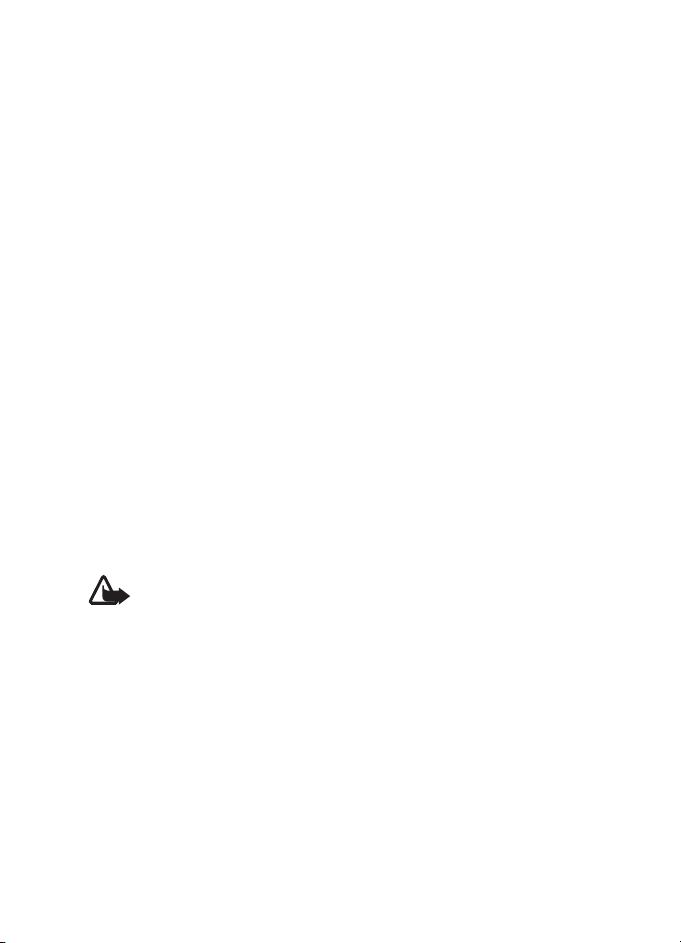
Klicne funkcije
• Zakleni tipkovnico, èe ¾elite zakleniti tipkovnico.
• Po¹lji DTMF se uporablja za po¹iljanje nizov tonov DTMF, na primer
gesel in ¹tevilk banènih raèunov. DTMF podpirajo vsi telefoni s
tonskim izbiranjem. Vnesite zaporedje DTMF ali ga poi¹èite v meniju
Imenik in izberite DTMF. Z veèkratnim pritiskom na tipko * lahko
vpi¹ete znak za èakanje (w) ali za pavzo (p).
• Menjaj za preklop med aktivnim in zadr¾anim klicem (omre¾na
storitev).
• Preve¾i pove¾e aktivni in zadr¾ani klic, vas pa izkljuèi iz klica
(omre¾na storitev).
• Zvoènik vkljuèi zvoènik za prostoroèno telefoniranje. Ko je zvoènik
vkljuèen, telefona ne dr¾ite ob u¹esu. Èe ¾elite zvoènik vkljuèiti ali
izkljuèiti, izberite Zvoènik oziroma Slu¹alka ali izberite Zvoènik
oziroma Obièaj. Zvoènik se samodejno izkljuèi, ko konèate klic ali ko
na telefon prikljuèite prostoroèno enoto ali slu¹alke.
Èe ste na telefon prikljuèili zdru¾ljivo prostoroèno enoto ali slu¹alke,
se mo¾nost Slu¹alka zamenja z mo¾nostjo Prostoroèno ali Slu¹alke,
izbirna tipka Obièaj. pa se zamenja s Prostor. ali Slu¹al.
Zvoènik lahko uporabljate za poslu¹anje radia ali predvajalnika
glasbe. Glejte Osnovne funkcije radia na strani 78 ali Predvajalnik
glasbe na strani 76.
Opozorilo: Med uporabo zvoènika naprave ne dr¾ite ob u¹esu, saj je
njen zvok lahko zelo glasen.
24
Page 25
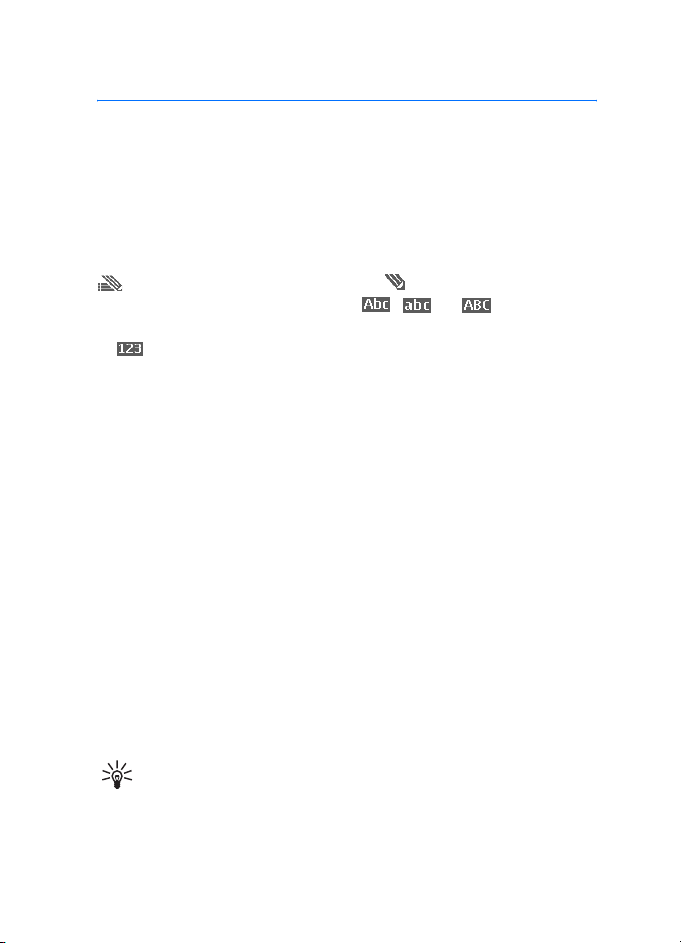
Pisanje besedila
4. Pisanje besedila
Besedilo, na primer pri pisanju sporoèila, lahko pi¹ete na dva naèina; na
obièajni naèin ali s predvidevanjem vnosa. Pri obièajnem naèinu
pritiskajte tipke od 1 do 9, dokler se ne prika¾e ¾eleni znak. Ko je
vkljuèeno predvidevanje vnosa, lahko vna¹ate èrke s posameznim
pritiskom na ustrezno tipko.
Med pisanjem besedila je v zgornjem levem kotu zaslona prikazan znak
, ki oznaèuje predvidevanje vnosa, ali , ki oznaèuje obièajni naèin
pisanja. Poleg kazalke se prika¾e znak , ali , ki oznaèuje
izbiro velikih ali malih èrk. Velikost èrk spremenite s pritiskom na tipko
#. oznaèuje naèin za vpisovanje ¹tevilk. Èe ¾elite z naèina za
vpisovanje èrk preklopiti na ¹tevilke, pridr¾ite tipko # in izberite ©tevilèni
naèin.
■ Nastavitve
Èe ¾elite med pisanjem besedila izbrati jezik za pisanje besedila, izberite
Mo¾n. > Jezik pisanja.
Med pisanjem besedila izberite Mo¾n. > Nastav. predvidev.
• Èe ¾elite vkljuèiti pisanje s predvidevanjem, izberite Predvidevanje
vpisa > Vkljuèeno.
Èe ¾elite preklopiti na obièajni naèin pisanja, izberite Predvidevanje
vpisa > Izkljuèeno.
• Naèin predvidevanja doloèite tako, da izberete Vrsta predvidevanja
vpisa > Obièajna ali Predlogi besed. Èe izberete Obièajna, sku¹a
telefon predvideti besedo na podlagi vnesenih èrk. Èe vkljuèite
mo¾nost Predlogi besed, sku¹a telefon predvideti in dokonèati
besedo, ¾e preden vpi¹ete vse èrke.
Nasvet: Èe ¾elite med pisanjem hitro vkljuèiti ali izkljuèiti slovar,
dvakrat pritisnite tipko # ali pridr¾ite tipko Mo¾n.
25
Page 26
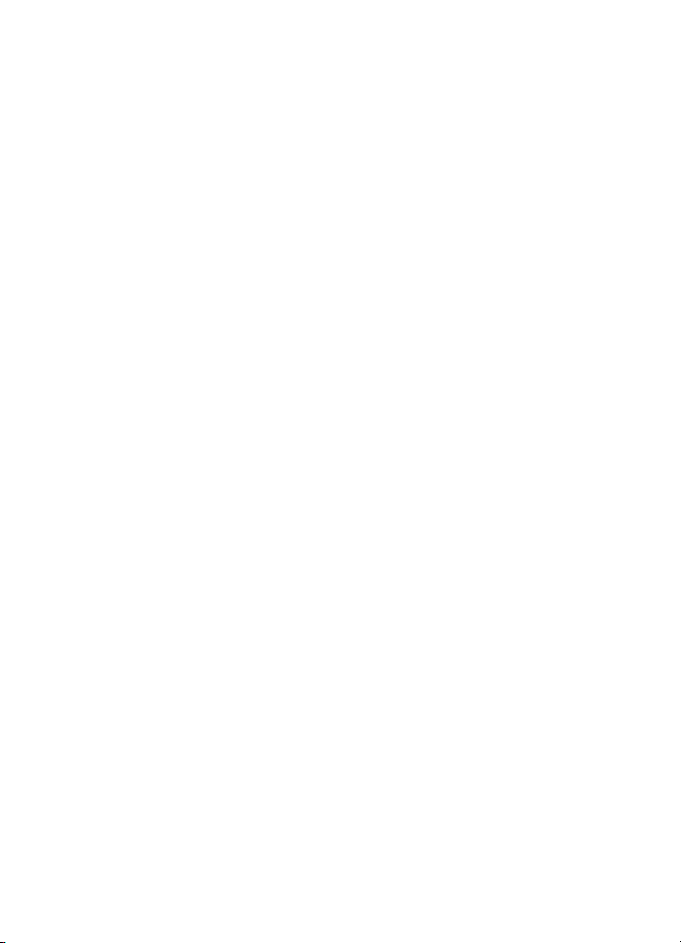
Pisanje besedila
■ Pisanje s predvidevanjem
Predvidevanje vnosa omogoèa hitro pisanje besedila z uporabo
tipkovnice telefona in vgrajenega slovarja.
1. Zaènite pisati besedo s pritiskanjem tipk od 2 do 9. Za vsako èrko
pritisnite ustrezno tipko le enkrat. Telefon prika¾e * ali èrko, èe najde
morebitno besedo. Vnesene èrke so prikazane podèrtano.
Èe ste za naèin predvidevanja izbrali Predlogi besed, zaène telefon
predvidevati besedo, ki jo pi¹ete. Ko vpi¹ete nekaj èrk in iz njih ¹e ni
mogoèe sestaviti cele besede, sku¹a predvideti dalj¹e besede. Samo
vnesene èrke so prikazane podèrtano.
2. Ko besedo pravilno napi¹ete, jo potrdite in dodajte presledek s
pritiskom na tipko 0.
Èe beseda ni pravilna, veèkrat pritisnite
besede. Ko se prika¾e ¾elena beseda, izberite Uporabi.
Èe se za besedo izpi¹e znak ?, to pomeni, da besede, ki ste jo
nameravali vpisati, ni v slovarju. Èe jo ¾elite dodati v slovar, izberite
Èrkuj. Telefon prika¾e vnesene èrke. Besedo napi¹ite na obièajni
naèin in izberite Shrani.
Veè navodil za pisanje besedila lahko preberete v razdelku Nasveti na
strani 27.
ali izberite Mo¾n. > Druge
*
■ Obièajni naèin pisanja
Pritisnite ¹tevilsko tipko (od 1 do 9) tolikokrat, da se prika¾e ¾eleni znak.
Vsi znaki, ki so na voljo na tipki, niso izpisani na njej. Razpolo¾ljivi znaki
so odvisni od izbranega jezika za pisanje besedila. Glejte Nastavitve na
strani 25.
Èe je naslednja èrka, ki jo ¾elite napisati, na isti tipki kot prej¹nja,
poèakajte, da se kazalka spet pojavi ali na hitro pritisnite katero koli od
navigacijskih tipk in vnesite naslednjo èrko.
Najpogostej¹a loèila in posebni znaki so vam na voljo na ¹tevilski tipki 1.
Veè navodil za pisanje besedila lahko preberete v razdelku Nasveti na
strani 27.
26
Page 27
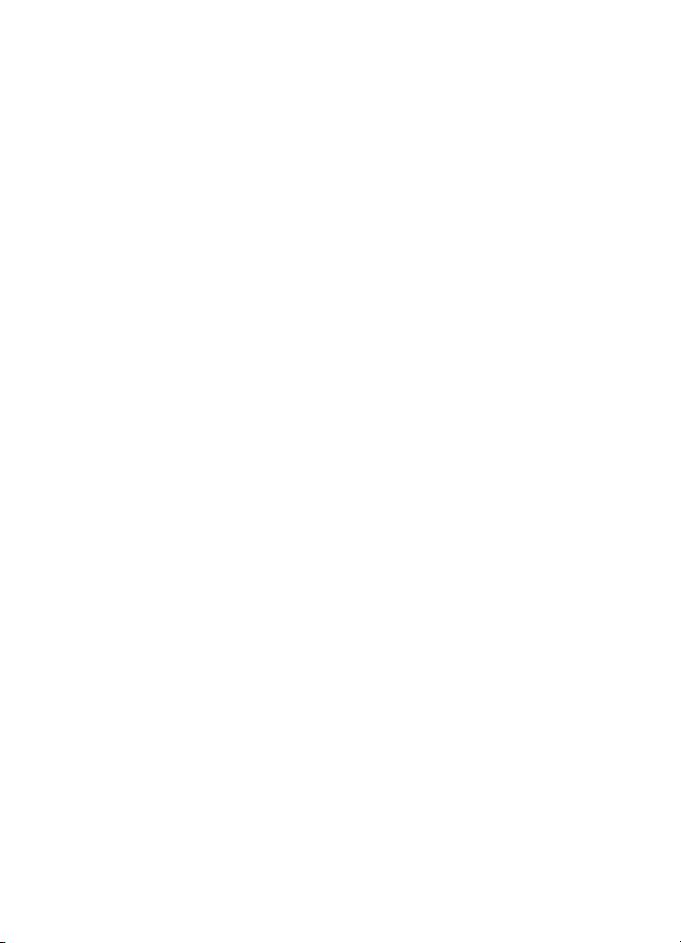
Pisanje besedila
■ Nasveti
Pri pisanju besedila so vam lahko na voljo naslednje mo¾nosti:
• Presledek vstavite s pritiskom na tipko 0.
• Kazalko premaknete levo ali desno, navzgor ali navzdol z ustrezno
navigacijsko tipko.
• V naèinu za pisanje èrk vpi¹ete ¹tevilko z dalj¹im pritiskom na
ustrezno tipko.
• Znak na levi strani kazalke zbri¹ete z izbiro mo¾nosti Zbri¹i. Znake
zbri¹ete hitreje, èe tipko Zbri¹i pridr¾ite.
Èe ¾elite zbrisati vse besedilo hkrati, izberite Mo¾n. > Zbri¹i besedilo.
• Pri pisanju s predvidevanjem vstavite besedo tako, da pritisnete
Mo¾n. > Vpi¹i besedo. Besedo napi¹ite na obièajni naèin in izberite
Shrani. Beseda se doda tudi v slovar.
• Èe ¾elite med obièajnim naèinom pisanja vstaviti poseben znak,
pritisnite tipko
ali izberite Mo¾n. > Vstavi simbol. Pomaknite se do ¾elenega znaka
in izberite Uporabi.
• Èe ¾elite med obièajnim naèinom pisanja vstaviti sme¹ka, dvakrat
pritisnite tipko
in znova pritisnite * ali izberite Mo¾n. > Vstavi sme¹ka. Pomaknite se
do ¾elenega sme¹ka in izberite Uporabi.
Med pisanjem besedilnih sporoèil so na voljo naslednje mo¾nosti:
• V naèinu za pisanje èrk vnesete ¹tevilko tako, da izberete Mo¾n. >
Vstavi ¹tevilko. Vpi¹ite telefonsko ¹tevilko ali jo poi¹èite v meniju
Imenik in izberite OK.
• Ime iz menija Imenik vstavite tako, da izberete Mo¾n. > Vstavi ime.
Telefonsko ¹tevilko ali bele¾ko iz imenika vstavite tako, da izberete
Mo¾n. > Podrobnosti.
, èe je vkljuèeno predvidevanje, pa tipko * pridr¾ite
*
, èe je vkljuèeno predvidevanje, pa tipko * pridr¾ite
*
27
Page 28
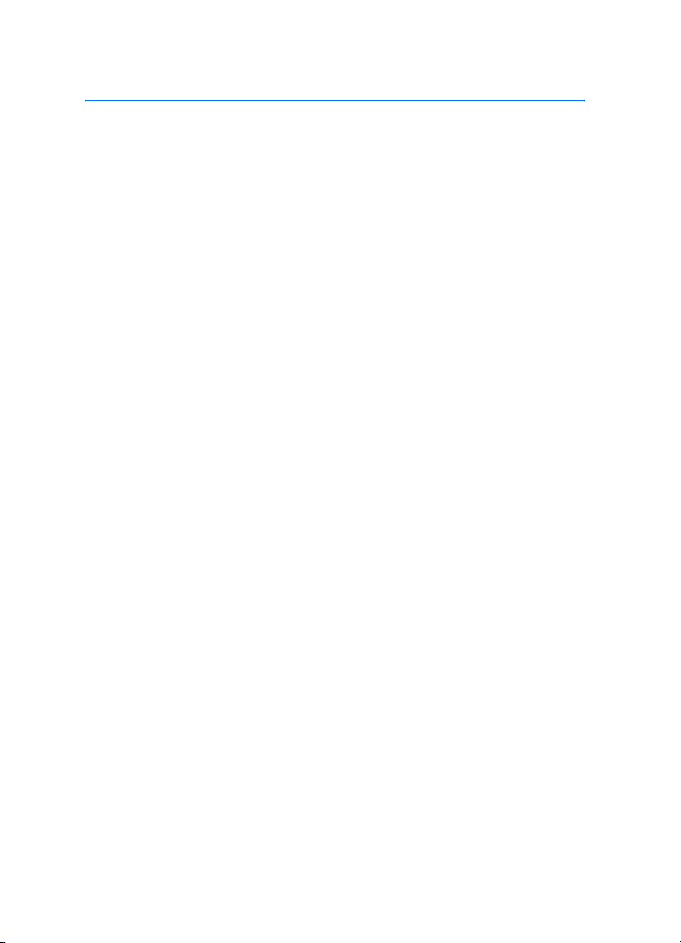
Pomikanje po menijih
5. Pomikanje po menijih
Telefon ponuja ob¹iren niz funkcij, ki so zdru¾ene v menije.
■ Dostop do menijskih funkcij
S pomikanjem
1. Meni odprete z izbiro mo¾nosti Meni. Èe ¾elite zamenjati pogled
menija, izberite Mo¾n. > Prikaz glav. menija > Seznam ali Mre¾a.
2. Po menijih se pomikajte z navigacijskimi tipkami in izberite na
primer Nastavitve tako, da pritisnete Izberi.
3. Èe je v meniju veè podmenijev, izberite ¾elenega, na primer Klicne
nastavitve.
4. Èe izbrani meni vsebuje nadaljnje podmenije, ponovite tretji korak.
5. Izberite ¾eleno nastavitev.
6. Èe se ¾elite vrniti na prej¹njo raven v meniju, izberite Nazaj. Meni
zapustite z izbiro mo¾nosti Izhod.
Z bli¾njico
Meniji, podmeniji in nastavitve so o¹tevilèeni. Do nekaterih lahko
dostopate z bli¾njicami.
1. Meni odprete z izbiro mo¾nosti Meni.
2. V manj kot dveh sekundah hitro vnesite ¹tevilko bli¾njice ¾elene
menijske funkcije. Èe ¾elite dostopati do funkcij na menijski ravni 1,
vnesite 0 in 1.
3. Èe se ¾elite vrniti na prej¹njo raven v meniju, izberite Nazaj. Meni
zapustite z izbiro mo¾nosti Izhod.
28
Page 29
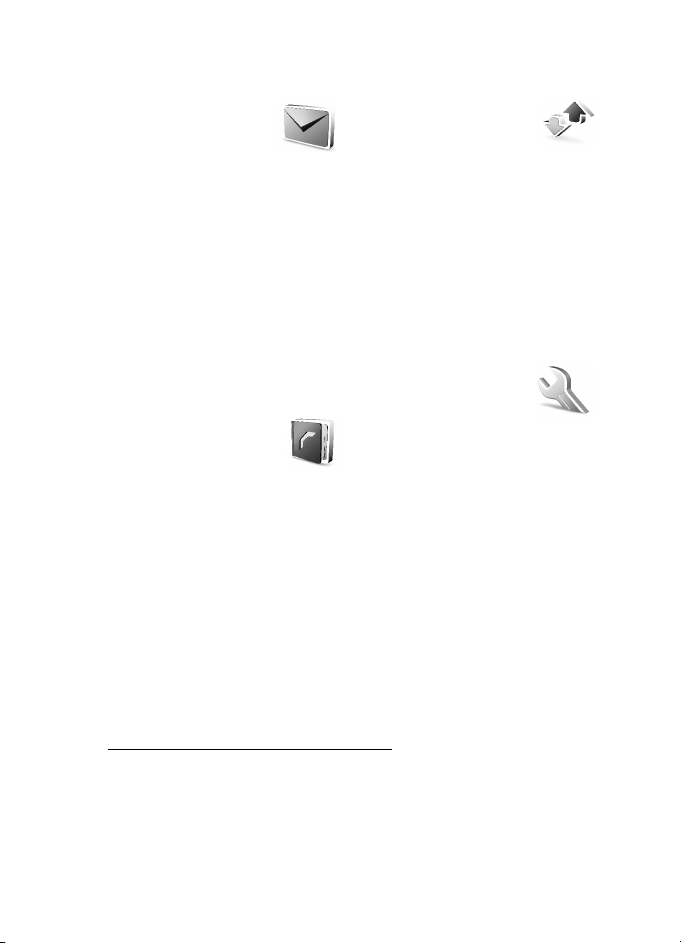
Pomikanje po menijih
■ Seznam menijskih funkcij
•Sporoèila
1. Ustvari sporoèilo
2. Prejeta sporoèila
3. V po¹iljanju
4. Poslani predmeti
5. Shranjeni predmeti
6. Pomenki
7. E-po¹ta
8. Telefonski predal
9. Info sporoèila
10. Ukazi za storitve
11. Zbri¹i sporoèila
12. Nastavitve sporoèil
•Imenik
1. Imena
2. Moja prisotnost
3. Naroèena imena
4. Nastavitve
5. Skupine
6. Glasovne oznake
7. Hitro klicanje
8. Info ¹tevilke
9. ©tevilke storitev
10. Moje ¹tevilke
11. Zbri¹i vse vizitke
2
2
3
• Zadnji klici
• Nastavitve
1
1. Neodgovorjeni
klici
2. Prejeti klici
3. Klicane ¹tevilke
4. Zbri¹i sezname zadnjih klicev
5. Trajanje klicev
6. ©tevec podatkov GPRS
7. Merilnik traj. povez. GPRS
8. ©tevec sporoèil
9. Doloèanje polo¾aja
1. Profili
2. Teme
3. Toni
4. Zaslon
5. Ura in datum
6. Moje bli¾njice
7. Povezovanje
8. Klicanje
9. Telefon
10. Dodatna oprema
4
11. Konfiguracija
12. Varnost
13. Povrni tovarni¹ke nastav.
1. Vrstni red in imena menijev se lahko glede na ponudnika storitev razlikujejo.
2. Prikazano le, èe to podpira kartica SIM. Informacije o razpolo¾ljivosti lahko
dobite pri mobilnem operaterju ali ponudniku storitev.
3. Prikazano le, èe so kartici SIM dodeljene ¹tevilke. Informacije o razpolo¾ljivosti
lahko dobite pri mobilnem operaterju ali ponudniku storitev.
4. Ta meni je prikazan le, èe je bil telefon kdaj prikljuèen na zdru¾ljivo dodatno
opremo.
29
Page 30
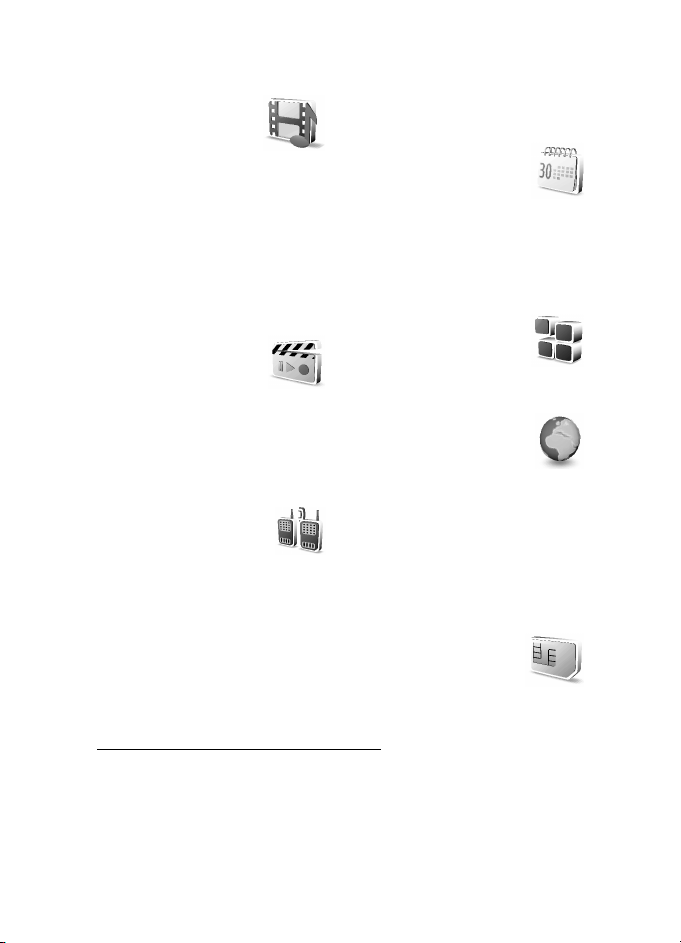
Pomikanje po menijih
• Meni operaterja
1
•Galerija
1. Pomniln.
kartica
2
2. Slike
3. Video posnetki
4. Glasb.datoteke
5. Teme
6. Grafike
7. Toni
8. Zvoèni posn.
• Predstavnost
1. Kamera
2. Predvajalnik
3. Predv. glasbe
4. Radio
5. Snemalnik
6. Izenaèevalnik
• Pritisni in govori
1. Vkljuèi storitev
Prit. in govori /
Izkljuèi storitev PG
2. Zahteve za povratni klic
3. Seznam skupin
4. Imenik
5. Dodaj skupino
6. Nastavitve storitve PG
7. Nastavitve konfiguracije
8. Splet
•Pripomoèki
1. Budilka
2. Koledar
3. Opravila
4. Bele¾ke
5. Denarnica
6. Sinhronizacija
• Aplikacije
1. Igre
2. Zbirka
3. Dodatki
•Splet
1. Domaèa stran
2. Zaznamki
3. Povezave za nalaganje
4. Zadnji naslov
5. Prejeta obvestila
6. Nastavitve
7. Pojdi na naslov
8. Zbri¹i zaèasni pomnilnik
• Storitve SIM
3
1. Èe ta meni ni prikazan, so ¹tevilke naslednjih menijev ustrezno spremenjene. Ime
je odvisno od mobilnega operaterja.
2. Ta meni je na voljo le, kadar je vstavljena pomnilni¹ka kartica. Ustrezno se
spremenijo tudi ¹tevilke naslednjih menijev. Ime je odvisno od pomnilni¹ke
kartice.
3. Prika¾e se samo, èe to podpira va¹a kartica SIM. Ime in vsebina sta odvisna od
kartice SIM.
30
Page 31

Menijske funkcije
6. Menijske funkcije
■ Sporoèila
Berete, pi¹ete, po¹iljate in shranjujete lahko besedilna,
veèpredstavnostna in e-po¹tna sporoèila. Vsa sporoèila so
razporejena v mape.
Opomba: Ko po¹iljate sporoèila, se utegne prikazati obvestilo Sporoèilo
je poslano. To pomeni, da je sporoèilo poslano centru za sporoèila na
¹tevilko, ki je vprogramirana v napravo, in ne pomeni, da je prejemnik
sporoèilo ¾e prejel. Veè podrobnosti o storitvah za sporoèila lahko
dobite pri ponudniku storitev.
Pomembno: Pri odpiranju sporoèil bodite previdni. Sporoèila lahko
vsebujejo viruse ali so drugaèe ¹kodljiva za va¹o napravo ali osebni
raèunalnik.
Sporoèila lahko prejemajo in prikazujejo le naprave, ki podpirajo
ustrezne funkcije. Videz veèpredstavnostnega sporoèila se lahko
razlikuje glede na napravo, ki ga prejme.
Besedilna sporoèila (SMS)
S storitvijo za kratka sporoèila (SMS) lahko po¹iljate in prejemate
sporoèila, sestavljena iz veè obièajnih besedilnih sporoèil (omre¾na
storitev), ki lahko vsebujejo tudi slike.
Pred po¹iljanjem katere koli vrste sporoèil morate v telefon shraniti
¹tevilko centra za sporoèila. Glejte Nastavitve sporoèil na strani 48.
Veè informacij o razpolo¾ljivosti in naroènini na storitev za e-po¹to SMS
lahko dobite pri ponudniku storitev. Èe ¾elite v meni Imenik shraniti
e-po¹tni naslov, glejte Shranjevanje veè ¹tevilk, besedilnih bele¾k ali
slike na strani 52.
Ta naprava podpira po¹iljanje besedilnih sporoèil, dalj¹ih od obièajne omejitve
¹tevila znakov. Dalj¹a sporoèila se bodo poslala v veè delih, zato boste zanje
najverjetneje plaèali veè. Znaki z naglasi ali drugimi znamenji ter znaki za
nekatere jezike, na primer kitaj¹èino, zavzamejo veè prostora in tako omejujejo
dol¾ino sporoèila.
31
Page 32

Menijske funkcije
Na vrhu zaslona lahko vidite kazalnik dol¾ine sporoèila, ki od¹teva od 160. 10(2)
na primer pomeni, da lahko dodate ¹e 10 znakov in nato besedilo po¹ljete kot dve
sporoèili.
Pisanje in po¹iljanje sporoèil SMS
1. Izberite Meni > Sporoèila >, Ustvari sporoèilo > Besedilno sporoèilo.
2. Napi¹ite sporoèilo. Glejte Pisanje besedila na strani 25.
V sporoèilo lahko vstavite besedilne predloge ali sliko. Glejte
Predloge na strani 33. Vsako slikovno sporoèilo obsega veè besedilnih
sporoèil, zato utegne po¹iljanje slikovnih sporoèil stati veè kot
po¹iljanje enega besedilnega.
3. Ko ¾elite poslati sporoèilo, izberite Po¹lji ali pritisnite klicno tipko.
4. Vnesite telefonsko ¹tevilko prejemnika. Èe jo ¾elite poiskati v meniju
Imenik, izberite I¹èi > ¾eleno osebo > OK.
Mo¾nosti za po¹iljanje
Ko napi¹ete sporoèilo, pritisnite Mo¾n. > Mo¾nosti po¹iljanja in eno od
naslednjih mo¾nosti:
• Na veè imen, èe ¾elite sporoèilo poslati veè prejemnikom. Sporoèilo
se po¹lje vsakemu prejemniku posebej in lahko zato stane veè od
po¹iljanja enega samega sporoèila.
• Èe ¾elite poslati sporoèilo kot e-po¹to SMS, izberite Po¹lji kot e-
po¹to. Vpi¹ite e-po¹tni naslov prejemnika ali ga poi¹èite v meniju
Imenik in izberite OK.
• Èe ¾elite sporoèilo poslati z uporabo vnaprej pripravljenega profila za
sporoèila, izberite Profil po¹iljanja in ¾eleni profil.
Èe ¾elite doloèiti profil za sporoèila, glejte Nastavitve za besedilna in
e-po¹tna sporoèila SMS na strani 48.
Branje sporoèil SMS ali e-po¹te SMS in odgovarjanje nanje
Ko prejmete sporoèilo ali e-po¹to prek storitve SMS, se na zaslonu
prika¾e znak . Utripajoè znak ka¾e, da je pomnilnik za sporoèila
poln. Pred prejemanjem novih sporoèil zbri¹ite nekaj starih sporoèil v
mapi Prejeta sporoèila.
32
Page 33

Menijske funkcije
1. Novo sporoèilo prika¾ete z izbiro mo¾nosti Prika¾i. Èe ga ¾elite
prebrati pozneje, pritisnite Izhod.
Ko ¾elite sporoèilo prebrati, izberite Meni > Sporoèila > Prejeta
sporoèila. Èe ste prejeli veè sporoèil, izberite ¾eleno. Znak
oznaèuje neprebrano sporoèilo.
2. Med branjem sporoèila izberite Mo¾n.. Seznam mo¾nosti vkljuèuje
mo¾nosti za brisanje, posredovanje, urejanje v obliki besedilnega
sporoèila ali e-po¹te, premikanje v drugo mapo in kopiranje
podrobnosti iz sporoèila, ki ga berete. Lahko tudi kopirate besedilo z
zaèetka sporoèila in ga uporabite kot bele¾ko koledarja. Ko
pregledujete slikovno sporoèilo, lahko shranite sliko v mapo Predloge.
3. Èe ¾elite odgovoriti na sporoèilo, izberite Odgov. > Besedilno
sporoèilo ali Veèpredst. sporoèilo.
Ko odgovarjate na e-po¹to, najprej potrdite ali uredite e-po¹tni
naslov in zadevo, potem napi¹ite odgovor.
4. Sporoèilo po¹ljete na prikazano ¹tevilko tako, da izberete Po¹lji > OK.
Predloge
V telefonu so shranjene besedilne predloge, oznaèene z , in slikovne
predloge, oznaèene z .
1. Za dostop do seznama predlog izberite Meni > Sporoèila > Shranjeni
predmeti > Besedilna sporoèila > Predloge.
2. Èe ¾elite ustvariti sporoèilo z besedilno ( ) ali slikovno ( )
predlogo, izberite ¾eleno predlogo in Mo¾n. > Uredi ali Uredi
besedilo.
3. Dokonèajte sporoèilo.
Èe ¾elite v sporoèilo, ki ga pi¹ete ali nanj odgovarjate, vstaviti besedilno
ali slikovno predlogo, izberite Mo¾n. > Uporabi predlogo in ¾eleno
predlogo.
Èe ¾elite v besedilno sporoèilo, ki ga pi¹ete ali nanj odgovarjate, vstaviti
sliko, izberite Mo¾n. > Vstavi sliko, pomaknite se do ¾elene slike in
izberite Prika¾i > Vstavi. Znak v glavi sporoèila pomeni, da je
sporoèilu prilo¾ena slika. ©tevilo znakov, ki jih lahko vpi¹ete, je odvisno
od velikosti slike.
33
Page 34

Menijske funkcije
Èe ¾elite pred po¹iljanjem sporoèila pregledati besedilo in sliko skupaj,
izberite Mo¾n. > Prika¾i.
Veèpredstavnostna sporoèila
Videz veèpredstavnostnega sporoèila je lahko razlièen, odvisno od naprave, ki ga
prejme.
Veè informacij o razpolo¾ljivosti in naroènini na storitev za
veèpredstavnostna sporoèila lahko dobite pri mobilnem operaterju ali
ponudniku storitev. Glejte Nastavitve za veèpredstavnostna sporoèila na
strani 49.
Veèpredstavnostno sporoèilo lahko vsebuje besedilo, zvok, sliko,
koledarsko bele¾ko, vizitko ali videoposnetek. Èe je sporoèilo preveliko,
ga telefon morda ne bo mogel sprejeti. V nekaterih omre¾jih boste v tem
primeru prejeli besedilno sporoèilo z naslovom internetne strani, kjer si
boste lahko sporoèilo kljub temu ogledali.
Telefon morda ne podpira vseh razlièic na¹tetih zapisov.
Med klicem, uporabo igre ali druge aplikacije Java ali uporabo brskalnika
prek GSM ne morete prejemati veèpredstavnostnih sporoèil. Prenos
veèpredstavnostnih sporoèil lahko iz ¹tevilnih vzrokov spodleti, zato jih
ne uporabljajte, kadar morate sporoèiti kaj nujnega.
Mobilno omre¾je lahko omejuje velikost veèpredstavnostnih sporoèil. Èe
vstavljena slika presega dovoljeno velikost, jo lahko naprava pomanj¹a,
da jo lahko kljub temu po¹ljete v veèpredstavnostnem sporoèilu.
Ustvarjanje in po¹iljanje veèpredstavnostnih sporoèil
1. Izberite Meni > Sporoèila >, Ustvari sporoèilo > Veèpredst.
sporoèilo.
2. Napi¹ite sporoèilo. Glejte Pisanje besedila na strani 25.
• Datoteko vstavite v sporoèilo tako, da izberete Mo¾n. > Vstavi in
¾eleno mo¾nost.
Èe izberete Slika, Zvoèni posnetek ali Video posnetek, se prika¾e
seznam razpolo¾ljivih map v meniju Galerija. Odprite ustrezno
mapo, poi¹èite ¾eleno datoteko in izberite Mo¾n. > Vstavi. Ko je
datoteka prilo¾ena, se njeno ime prika¾e v sporoèilu.
34
Page 35

Menijske funkcije
Èe izberete Nov zvoèni posn., se odpre Snemalnik, da lahko
posnamete nov zvok. Ko snemanje konèate, se zvok doda
sporoèilu.
• Èe ¾elite v sporoèilo vstaviti vizitko ali bele¾ko koledarja, izberite
Mo¾n. > Vstavi > Vizitka ali Bele¾ka koledarja.
• Telefon podpira veèpredstavnostna sporoèila, ki vsebujejo veè
strani. Vsaka stran lahko vsebuje besedilo, eno sliko, koledarsko
bele¾ko, vizitko in en zvoèni posnetek. Stran vstavite v sporoèilo
tako, da izberete Mo¾n. > Vstavi > Stran.
Èe sporoèilo sestavlja veè strani, odprite ¾eleno tako, da izberete
Mo¾n. > Prej¹nja stran, Naslednja stran ali Seznam strani.
Èe ¾elite med stranmi doloèiti zakasnitev, izberite Mo¾n. > Èasi
strani. Èe ¾elite besedilo prestaviti na zgornji ali spodnji del
strani, izberite Mo¾n. > Besedilo zgoraj ali Besedilo spodaj.
3. Celotno sporoèilo prika¾ete pred po¹iljanjem tako, da izberete
Mo¾n. > Prika¾i.
4. Ko ¾elite sporoèilo poslati, izberite Po¹lji ali pritisnite klicno tipko in
izberite Telefonska ¹tevilka.
Èe ¾elite poslati sporoèilo na e-po¹tni naslov ali veè prejemnikom,
izberite E-naslov ali Veè prejemnikom.
5. Vpi¹ite prejemnikovo telefonsko ¹tevilko (ali e-po¹tni naslov) ali jo
poi¹èite v meniju Imenik. Izberite OK, da se sporoèilo premakne v
mapo V po¹iljanju, kjer bo èakalo na po¹iljanje.
Po¹iljanje veèpredstavnostnega sporoèila traja dlje kot po¹iljanje
besedilnega sporoèila. Med po¹iljanjem veèpredstavnostnega
sporoèila je prikazan animiran znak , medtem pa lahko
nemoteno uporabljate druge funkcije telefona. Èe pride med
po¹iljanjem do prekinitve, bo telefon nekajkrat poskusil znova. Èe
po¹iljanje kljub temu ne uspe, sporoèilo ostane v mapi V po¹iljanju.
Po¹ljete ga lahko pozneje.
Èe izberete Shranjevanje poslanih sporoèil > Da, telefon shrani
poslano veèpredstavnostno sporoèilo v mapo Poslani predmeti. Glejte
Nastavitve za veèpredstavnostna sporoèila na strani 49. Poslano
sporoèilo ne prispe vedno do naslovnika.
35
Page 36

Menijske funkcije
Za¹èita avtorskih pravic lahko prepreèuje kopiranje, spreminjanje, prena¹anje ali
posredovanje nekaterih slik, tonov zvonjenja in drugih vsebin.
Branje veèpredstavnostnega sporoèila in odgovarjanje nanj
Pomembno: Pri odpiranju sporoèil bodite previdni. Sporoèila lahko
vsebujejo viruse ali so drugaèe ¹kodljiva za va¹o napravo ali osebni
raèunalnik.
Sporoèila lahko prejemajo in prikazujejo le naprave, ki podpirajo
ustrezne funkcije. Videz veèpredstavnostnega sporoèila se lahko
razlikuje glede na napravo, ki ga prejme.
Veèpredstavnostno sporoèanje je po privzeti nastavitvi vkljuèeno.
Ko telefon prejema veèpredstavnostno sporoèilo, je prikazan animiran
znak . Ko sporoèila prejme, se prika¾eta znak in besedilo Prejeto
veèpredstavnostno sporoèilo.
Utripajoè znak oznaèuje, da je pomnilnik za veèpredstavnostna
sporoèila poln. Glejte Poln pomnilnik za veèpredstavnostna sporoèila na
strani 37.
1. Novo sporoèilo prika¾ete z izbiro mo¾nosti Prika¾i. Èe ga ¾elite
prebrati pozneje, izberite Izhod.
Ko ¾elite sporoèilo prebrati, izberite Meni > Sporoèila > Prejeta
sporoèila. Neprebrano sporoèilo je na seznamu oznaèeno z znakom
. Poi¹èite ¾eleno sporoèilo in ga izberite.
2. Funkcija srednje izbirne tipke je odvisna od trenutno prikazane
priloge sporoèila.
Èe sporoèilo vsebuje predstavitev in si ¾elite ogledati celotno
sporoèilo, izberite Predvaj..
Sicer z izbiro mo¾nosti Predvaj. predvajate zvok ali videoposnetek,
prilo¾en sporoèilu. Prikaz slike poveèate z izbiro mo¾nosti Poveèaj.
Èe ¾elite odpreti vizitko, koledarsko bele¾ko ali temo, izberite Odpri.
Povezavo za pretakanje vsebine odprete z mo¾nostjo Nalo¾i.
3. Èe ¾elite poslati odgovor na prikazano sporoèilo, izberite Mo¾n. >
Odgovori > Besedilno sporoèilo ali Veèpredst. sporoèilo. Napi¹ite
odgovor in izberite Po¹lji.
36
Page 37

Menijske funkcije
4. Èe ¾elite odpreti in shraniti prilo¾eno datoteko, prikazati podrobnosti
o datoteki ali pa sporoèilo zbrisati ali posredovati, izberite Mo¾n..
Poln pomnilnik za veèpredstavnostna sporoèila
Èe vas èaka novo veèpredstavnostno sporoèilo in je pomnilnik za
sporoèila poln, utripa znak , na zaslonu pa se prika¾e obvestilo
Pomn. za veèpr. sp. poln. Prika¾i èakajoèe sporoè.. Èe ¾elite pregledati
èakajoèe sporoèilo, izberite Prika¾i. Èe ¾elite sporoèilo shraniti, izberite
Shrani in zbri¹ite stara sporoèila, tako da najprej izberete mapo in potem
¹e sporoèilo, ki ga ¾elite zbrisati.
Èe ¾elite zavrniti èakajoèe sporoèilo, izberite Izhod > Da. Èe izberete Ne,
lahko sporoèilo pregledate.
Mape
Prejeta besedilna in veèpredstavnostna sporoèila se shranijo v mapo
Prejeta sporoèila.
Veèpredstavnostna sporoèila, ki ¹e èakajo na po¹iljanje, so shranjena v
mapi V po¹iljanju.
Èe ste izbrali Nastavitve sporoèil > Besedilna sporoèila > Shrani poslana
sporoèila > Da za besedilna sporoèila in Nastavitve sporoèil >
Veèpredstavn. sp. > Shranjevanje poslanih sporoèil > Da za
veèpredstavnostna sporoèila, se poslana sporoèila shranijo v mapo
Poslani predmeti.
Èe pi¹ete besedilno sporoèilo in ga ¾elite shraniti v mapo Shranjeni
predmeti, da bi ga poslali pozneje, izberite Mo¾n. > Shrani sporoèilo >
Shranjena bes. spor.. Pri veèpredstavnostnih sporoèilih izberite mo¾nost
Shrani sporoèilo. oznaèuje neposlana sporoèila.
Èe ¾elite razvrstiti sporoèila, jih lahko premaknete v Moje mape ali zanje
ustvarite nove mape. Izberite Sporoèila > Shranjeni predmeti >
Besedilna sporoèila > Moje mape.
Èe ¾elite dodati mapo, izberite Mo¾n. > Dodaj mapo. Èe ¹e niste shranili
nobene mape, izberite Dodaj.
Èe ¾elite zbrisati ali preimenovati mapo, poi¹èite ¾eleno mapo in izberite
Mo¾n. > Zbri¹i mapo ali Preimenuj mapo.
37
Page 38

Menijske funkcije
Hitra sporoèila (Pomenki)
Pomenki (omre¾na storitev) so naèin po¹iljanja kratkih, preprostih
besedilnih sporoèil, ki se prejemnikom na zvezi dostavljajo prek
protokolov TCP/IP. V imeniku je prikazano, kdaj so sogovorniki na zvezi
in na voljo za pomenek. Ko napi¹ete in po¹ljete sporoèilo, to ostane
prikazano na zaslonu. Odgovor se izpi¹e pod va¹im sporoèilom.
Pred uporabo pomenkov se morate na to storitev naroèiti. Informacije o
razpolo¾ljivosti, ceni in naroèanju izveste pri mobilnem operaterju ali
ponudniku storitev, ki vam bo priskrbel tudi kodo ID, geslo in nastavitve.
Èe ¾elite nastaviti zahtevane nastavitve za storitev pomenkov, glejte
Nastavitve povez. v razdelku Vstop v meni Pomenki na strani 39. Ikone
in obvestila na zaslonu se lahko pri posameznih storitvah pomenkov
razlikujejo.
Ko ste povezani s storitvijo za pomenke, lahko uporabljate druge
funkcije telefona, seja pomenkov pa ostane aktivna v ozadju. Seja
pomenkov lahko (odvisno od omre¾ja) hitreje prazni baterijo. Morda
boste telefon morali prikljuèiti na polnilnik.
Osnovni koraki pri pomenkovanju
• Vstop v meni Pomenki (brez povezave s storitvijo) je opisan v
razdelku Vstop v meni Pomenki na strani 39.
• Èe se ¾elite povezati s storitvijo za pomenke, glejte Povezovanje s
storitvijo za pomenke in prekinjanje povezave na strani 40.
• Èe ¾elite zaèeti pomenek s sogovornikom iz imenika, glejte Imenik za
pomenke v razdelku Zaèenjanje pomenka na strani 40.
Èe ¾elite ustvariti lasten imenik za pomenke, glejte Imenik za
pomenke na strani 43.
• Èe se ¾elite pridru¾iti javnemu pomenku, glejte Skupine v razdelku
Zaèenjanje pomenka na strani 40.
Èe se ¾elite pridru¾iti skupinskemu pomenku prek sporoèila z
vabilom, glejte Sprejemanje in zavraèanje vabila k pomenku na
strani 41.
Èe ¾elite ustvariti lastne skupine za pomenke, se pridru¾iti ali
zapustiti javno skupino, glejte Skupine na strani 43.
38
Page 39

Menijske funkcije
• Èe ¾elite urediti lastne informacije, glejte Urejanje stanja
dostopnosti na strani 42.
• Èe ¾elite poiskati uporabnike ali skupine, glejte Poi¹èi v razdelku
Zaèenjanje pomenka na strani 40.
• Èe ¾elite prebrati sporoèilo za nov pomenek, glejte Branje prejetega
hitrega sporoèila na strani 41.
• Pisanje in po¹iljanje sporoèil med aktivno sejo pomenkov je opisano v
razdelku Sodelovanje v pomenku na strani 42.
• Èe ¾elite shranjene pomenke pregledati, preimenovati ali zbrisati,
izberite Shranjeni pomenki v meniju Pomenki.
• Èe ¾elite blokirati ali odblokirati sogovornike, glejte Blokiranje in
odblokiranje sporoèil na strani 43.
• Èe ¾elite prekiniti povezavo s storitvijo za pomenke, glejte
Povezovanje s storitvijo za pomenke in prekinjanje povezave na
strani 40.
Vstop v meni Pomenki
Èe ¾elite odpreti meni Pomenki, ne da bi se povezali s storitvijo, izberite
Meni > Sporoèila > Pomenki. Èe je na voljo veè nizov nastavitev za
storitve pomenkov, izberite ¾elenega. Èe je doloèen le en niz, ga bo
telefon izbral samodejno.
• Èe se ¾elite povezati s storitvijo za pomenke, izberite Prijava. Telefon
lahko nastavite, da se ob vstopu v meni Pomenki samodejno pove¾e s
storitvijo. Glejte Povezovanje s storitvijo za pomenke in prekinjanje
povezave na strani 40.
• Mo¾nost Shranjeni pomenki omogoèa pregledovanje, brisanje in
preimenovanje pomenkov, ki ste jih shranili med sejo.
• Èe si ¾elite ogledati nastavitve pomenkov in storitve za zaznavanje
prisotnosti, izberite Nastavitve povez.. Nastavitve lahko prejmete v
nastavitvenem sporoèilu. Glejte Nastavitvena storitev na strani 11.
Èe jih ¾elite vpisati roèno, glejte Konfiguracija na strani 70.
Èe ¾elite izbrati nastavitve konfiguracije, ki podpirajo pomenke,
izberite Konfiguracija > Privzeto, Osebne konfigur. ali ponudnika
storitev.
39
Page 40

Menijske funkcije
Raèun in izberite enega od raèunov, ki so na voljo pri ponudniku
storitev.
ID uporabnika, da vpi¹ete kodo ID uporabnika, ki ste jo prejeli od
ponudnika storitev.
Geslo, da vpi¹ete geslo, ki ste ga prejeli od ponudnika storitev.
Povezovanje s storitvijo za pomenke in prekinjanje povezave
Èe se ¾elite povezati s storitvijo za pomenke, odprite meni Pomenki, po
potrebi izberite ¾eleno storitev in izberite Prijava. Ko se telefon uspe¹no
prijavi, se prika¾e obvestilo Prijava je bila uspe¹na.
Nasvet: Èe ¾elite telefon nastaviti tako, da se bo ob vklopu
samodejno povezal s storitvijo za pomenke, izberite Meni >
Sporoèila > Pomenki, pove¾ite se s storitvijo za pomenke in
izberite Moje nastavitve > Samodejna prijava > Ob vklopu
telefona.
Èe ¾elite prekiniti povezavo s storitvijo za pomenke, izberite Odjava.
Zaèenjanje pomenka
Odprite meni Pomenki in se pove¾ite s storitvijo. Pomenek lahko zaènete
na veè naèinov:
•Izberite Pogovori. Prika¾e se seznam, kjer si lahko ogledate seznam
novih in prebranih pomenkov ter vabil, prejetih med trenutno sejo
pomenkov. Poi¹èite sporoèilo ali vabilo in izberite Odpri.
oznaèuje nova, pa prebrana sporoèila pomenkov.
oznaèuje nova, pa prebrana sporoèila skupin.
oznaèuje vabila.
Ikone in obvestila na zaslonu se lahko pri posameznih storitvah
pomenkov razlikujejo.
•Izberite Imenik za pomenke. Prika¾ejo se dodane vizitke. Pomaknite
se do osebe, s katero se ¾elite pogovarjati, in izberite Pomen. ali
Odpri, èe je na seznamu prikazana nova vizitka.
v imeniku telefona oznaèuje uporabnika na zvezi, pa
uporabnika, ki ni na zvezi.
40
Page 41

Menijske funkcije
oznaèuje blokirano osebo. Glejte Blokiranje in odblokiranje
sporoèil na strani 43.
oznaèuje, da ste od osebe prejeli novo sporoèilo.
V imenik za pomenke lahko dodajate vizitke. Glejte Imenik za
pomenke na strani 43.
•Izberite Skupine > Javne skupine (èe omre¾je ne podpira uporabe
skupin, je mo¾nost zasenèena). Prika¾e se seznam zaznamkov za
javne skupine, ki jih je pripravil mobilni operater ali ponudnik
storitev. Èe ¾elite zaèeti pogovor, se pomaknite na skupino in izberite
Pridru¾i. Vpi¹ite vzdevek, ki ga ¾elite uporabljati pri pomenku. Ko se
uspe¹no pridru¾ite skupini, lahko zaènete pomenek. Ustvarite lahko
tudi zasebno skupino. Glejte Skupine na strani 43.
•Izberite Poi¹èi > Uporabniki ali Skupine, èe ¾elite po telefonski
¹tevilki, vzdevku, e-po¹tnem naslovu ali imenu poiskati druge
uporabnike ali javne skupine v omre¾ju. Èe izberete Skupine, lahko
poi¹èete skupino po èlanu, imenu, temi ali kodi ID.
Ko najdete ¾elenega uporabnika ali skupino in ¾elite zaèeti pogovor,
pritisnite Mo¾n. > Pomenek ali Pridru¾i se skupini.
• Pogovor lahko zaènete tudi v meniju Imenik. Glejte Pregledovanje
naroèenih imen na strani 56.
Sprejemanje in zavraèanje vabila k pomenku
Èe ste povezani s storitvijo za pomenke in prejmete vabilo, se v
pripravljenosti prika¾e obvestilo Prejeli ste novo vabilo. Sporoèilo lahko
preberete tako, da izberete mo¾nost Prika¾i. Èe ste prejeli veè vabil,
izberite ¾eleno in izberite Odpri.
Èe se ¾elite pridru¾iti zasebni skupini, izberite Sprejmi. Vpi¹ite vzdevek,
ki ga ¾elite uporabljati pri pomenku.
Èe ¾elite vabilo zavrniti ali zbrisati, izberite Mo¾n. > Zavrni ali Zbri¹i.
Vpi¹ete lahko tudi razlog zavrnitve.
Branje prejetega hitrega sporoèila
Èe ste povezani s storitvijo za pomenke in prejmete novo sporoèilo od
osebe, ki ni udele¾ena v pomenku, se v pripravljenosti prika¾e obvestilo
41
Page 42

Menijske funkcije
Novo hitro sporoèilo. Sporoèilo lahko preberete z izbiro mo¾nosti
Prika¾i.
Èe prejmete veè sporoèil, se prika¾e obvestilo Nova hitra sporoèila: in
¹tevilo sporoèil. Izberite Prika¾i, poi¹èite sporoèilo in izberite Odpri.
Nova sporoèila, prejeta med aktivno sejo pomenkov, se shranijo v mapo
Pomenki > Pogovori. Èe po¹iljatelj sporoèila ni shranjen v meniju Imenik
za pomenke, telefon prika¾e njegovo kodo ID. Èe je po¹iljatelj v imeniku
telefona in ga telefon prepozna, se izpi¹e njegovo ime. Èe ¾elite dodati
novo vizitko, ki ¹e ni shranjena v imeniku telefona, izberite Mo¾n. >
Shrani vizitko.
Sodelovanje v pomenku
Èe se ¾elite pridru¾iti pomenku ali zaèeti novega, izberite Napi¹i
oziroma zaènite pisati.
Nasvet: Èe med pomenkom prejmete novo sporoèilo od osebe, ki
ne sodeluje v trenutnem pomenku, vas telefon na to zvoèno
opozori in na vrhu zaslona prika¾e znak .
Ko je sporoèilo pripravljeno in ga ¾elite poslati, izberite Po¹lji ali
pritisnite klicno tipko. Sporoèilo ostane prikazano na zaslonu, odgovor
pa se izpi¹e pod njim. Èe izberete Mo¾n., so vam na voljo nekatere od
naslednjih mo¾nosti: Prika¾i pogovor, Shrani vizitko, Èlani skupine,
Blokiraj po¹iljatelja, Konèaj pogovor.
Urejanje stanja dostopnosti
1. Odprite meni Pomenki in se pove¾ite s storitvijo.
2. Èe ¾elite preveriti in urediti svoj vzdevek ali podatke o dostopnosti,
izberite Moje nastavitve.
3. Èe ¾elite, da vsi drugi uporabniki vidijo, da ste na zvezi, izberite
Dostopnost > in Na voljo za vse.
Èe ¾elite, da so o va¹i dostopnosti obve¹èeni le uporabniki iz imenika
za pomenke, izberite Dostopnost > Na voljo za vizitke.
Èe ne ¾elite biti vidni drugim uporabnikom, izberite Dostopnost >
Povezava skrita.
Ko ste povezani s storitvijo za pomenke, oznaèuje, da ste na zvezi,
pa, da niste vidni drugim uporabnikom.
42
Page 43

Menijske funkcije
Imenik za pomenke
V imenik za pomenke lahko dodajate vizitke.
1. Pove¾ite se s storitvijo za pomenke in izberite Imenik za pomenke.
2. Èe ¾elite dodati osebo, izberite Mo¾n. > Dodaj vizitko. Èe je imenik
prazen, izberite Dodaj. Izberite Roèni vpis ID, Iskanje iz stre¾nika,
Kopiraj iz stre¾nika ali Z mobilno ¹tevilko. Ko je vizitka uspe¹no
dodana, telefon prika¾e obvestilo.
3. Poi¹èite vizitko in pritisnite Pomen. ali izberite Mo¾n. > Informacije
vizitke, Blokiraj po¹iljatelja (ali Odblokiraj po¹iljat.), Dodaj vizitko,
Odstrani vizitko, Zamenjaj imenik, Kopir. na stre¾nik ali Opozorila o
dostop..
Blokiranje in odblokiranje sporoèil
Èe ¾elite blokirati sporoèila, se pove¾ite s storitvijo za pomenke in
izberite Pogovori > Imenik za pomenke; lahko tudi zaènete sejo ali se
pridru¾ite obstojeèi. Izberite uporabnika, katerega sporoèila ¾elite
blokirati, in izberite Mo¾n. > Blokiraj po¹iljatelja > OK.
Èe ¾elite odblokirati sporoèila, se pove¾ite s storitvijo za pomenke in
izberite Seznam blokiranih. Pomaknite se do uporabnika, katerega
sporoèila ¾elite odblokirati, in izberite Odblok.
Sporoèila lahko odblokirate tudi v imeniku.
Skupine
Za sejo pomenkov lahko ustvarite lastne zasebne skupine ali uporabite
javne skupine, ki jih je pripravil ponudnik storitev. Zasebne skupine
obstajajo le med pogovorom, shranijo pa se v stre¾nik ponudnika
storitev. Èe stre¾nik, v katerega ste prijavljeni, ne podpira storitev za
skupine, so vsi s skupinami povezani meniji zasenèeni.
Javne skupine
Shranite lahko zaznamke za javne skupine, ki jih vzdr¾uje ponudnik
storitev. Pove¾ite se s storitvijo za pomenke in izberite Skupine > Javne
skupine. Poi¹èite ¾eleno skupino in izberite Pridru¾i. Èe niste v skupini,
vpi¹ite ¾eleni vzdevek za skupino. Izberite Mo¾n. > Zbri¹i skupino, da
zbri¹ete skupino s seznama.
43
Page 44

Menijske funkcije
Èe ¾elite iskati skupine, izberite Skupine > Javne skupine > Poi¹èi
skupine. Skupine lahko i¹èete po èlanih, imenu, temi ali kodi ID.
Ustvarjanje zasebne skupine
Pove¾ite se s storitvijo za pomenke in izberite Skupine > Ustvari skupino.
Vnesite ime za skupino in vzdevek, ki ga ¾elite uporabljati. V imeniku
oznaèite èlane zasebne skupine in napi¹ite vabilo.
E-po¹tna aplikacija
E-po¹tna aplikacija, ki uporablja (E)GPRS (omre¾na storitev), omogoèa
dostop do e-po¹tnega raèuna s telefonom, kadar niste v slu¾bi ali doma.
Ta aplikacija se razlikuje od funkcije za e-po¹tna sporoèila SMS. Glejte
Mo¾nosti za po¹iljanje na strani 32. Èe ¾elite uporabljati funkcijo za epo¹to v telefonu, potrebujete zdru¾ljiv e-po¹tni sistem.
S telefonom lahko pi¹ete, po¹iljate in berete e-po¹tna sporoèila.
E-po¹tna sporoèila lahko tudi shranite ali zbri¹ete v zdru¾ljivem
osebnem raèunalniku. Va¹ telefon podpira po¹tne stre¾nike POP3 in
IMAP4.
Pred uporabo e-po¹te morate poskrbeti za naslednje:
• Pridobite nov e-po¹tni raèun ali uporabite obstojeèega. Da bi
ugotovili, ali imate na voljo e-po¹tni raèun, se obrnite na ponudnika
storitev.
• Nastavitve za e-po¹to izveste pri mobilnem operaterju oziroma
ponudniku storitev. Morda jih boste prejeli v nastavitvenem
sporoèilu. Glejte Nastavitvena storitev na strani 11. Nastavitve lahko
vpi¹ete tudi roèno. Glejte Konfiguracija na strani 70.
Èe ¾elite vkljuèiti nastavitve za e-po¹to, izberite Meni > Sporoèila >
Nastavitve sporoèil > E-po¹ta. Glejte E-po¹tne nastavitve na
strani 50.
Ta aplikacija ne podpira tonov tipkovnice.
Varna povezava s stre¾nikom
Protokol SSL (secure socket layer) poveèa varnost povezave z e-po¹tnim
raèunom.
44
Page 45

Menijske funkcije
Funkcijo vkljuèite tako, da izberete Meni > Sporoèila > E-po¹ta >
Mo¾nos. > Posebne nastavitve > Za¹èitena (SSL) > vkljuèena.
Va¹ e-po¹tni raèun mora podpirati protokol SSL, nastavljena pa morajo
biti tudi pravilna stre¾ni¹ka vrata, prek katerih bo stre¾nik po¹iljal in
prejemal e-po¹to.
Pisanje in po¹iljanje e-po¹te
E-po¹tna sporoèila lahko napi¹ete pred povezovanjem z e-po¹tno
storitvijo, ali pa se najprej pove¾ite s storitvijo in potem napi¹ite in
po¹ljite e-po¹to.
1. Izberite Meni > Sporoèila > E-po¹ta > Ustvari e-po¹to.
2. Vpi¹ite e-po¹tni naslov prejemnika in izberite V redu.
Lahko tudi izberete Uredi in vpi¹ete e-po¹tni naslov. Èe ¾elite
e-po¹tni naslov poiskati v meniju Imenik, izberite Uredi > Mo¾nos. >
I¹èi.
3. Vpi¹ite zadevo e-po¹tnega sporoèila in izberite V redu.
Èe izberete Mo¾nos., lahko izbirate med urejevalnikom sporoèil,
dodajanjem novega prejemnika, dodajanjem prejemnika kopije in
dodajanjem prejemnika slepe kopije.
Èe ¾elite e-po¹ti prilo¾iti datoteko, izberite Mo¾nos. > Pripni in
¾eleno datoteko iz menija Galerija.
4. Napi¹ite e-po¹tno sporoèilo. Glejte Pisanje besedila na strani 25.
©tevilo znakov, ki jih ¹e lahko napi¹ete, je prikazano v zgornjem
desnem vogalu zaslona.
5. Ko ¾elite e-po¹tno sporoèilo poslati, izberite Po¹lji > Po¹lji zdaj.
Èe ¾elite sporoèilo shraniti v mapo V po¹iljanju in ga poslati pozneje,
izberite Po¹lji > Po¹lji pozneje.
Èe ¾elite sporoèilo pozneje urediti ali napisati do konca, izberite
Mo¾nos. > Shrani osnutek. Sporoèilo se shrani v Druge mape >
Osnutki.
Ko ga boste ¾eleli poslati, izberite Meni > Sporoèila > E-po¹ta >
Mo¾nos. > Po¹lji zdaj ali Nalo¾i in po¹lji.
45
Page 46

Menijske funkcije
Nalaganje e-po¹te z e-po¹tnega raèuna
1. Èe ¾elite zagnati e-po¹tno aplikacijo, izberite Meni > Sporoèila >
E-po¹ta.
2. Èe ¾elite e-po¹tna sporoèila iz svojega e-po¹tnega raèuna nalo¾iti v
telefon, izberite Nalo¾i.
Èe ¾elite nalo¾iti nova e-po¹tna sporoèila in poslati e-po¹to v mapi V
po¹iljanju, izberite Mo¾nos. > Nalo¾i in po¹lji.
Èe ¾elite najprej nalo¾iti glave novih e-po¹tnih sporoèil, poslanih na
va¹ e-po¹tni naslov, izberite Mo¾nos. > Prev. novo e-po¹to. Izbrano
e-po¹to lahko nato nalo¾ite tako, da oznaèite ¾elena sporoèila, in
izberete Mo¾nos. > Nalo¾i.
3. Izberite novo sporoèilo v mapi Prejeto. Èe ga ¾elite prebrati pozneje,
izberite Nazaj. Neprebrano sporoèilo oznaèuje znak .
Branje in odgovarjanje na e-po¹to
Pomembno: E-po¹tna sporoèila lahko vsebujejo viruse ali so drugaèe
¹kodljiva za va¹o napravo ali raèunalnik. Prilog ne odpirajte, èe
po¹iljatelju ne zaupate.
1. Izberite Meni > Sporoèila > E-po¹ta > Prejeto.
2. Med branjem sporoèila lahko izberete Mo¾nos., in prikazale se bodo
mo¾nosti, ki so na voljo. Ogledate si lahko na primer podrobnosti o
izbranem e-po¹tnem sporoèilu, sporoèilo lahko zbri¹ete, oznaèite kot
neprebrano, posredujete ali premaknete v drugo mapo ali shranite
prilogo v mapo v meniju Galerija.
3. Èe ¾elite odgovoriti na e-po¹tno sporoèilo, izberite Odgov. > Izvirno
besedilo ali Prazen zaslon. Èe ¾elite odgovoriti veè osebam, izberite
Mo¾nos. > Odgovori vsem. Potrdite ali uredite e-po¹tni naslov in
zadevo ter napi¹ite odgovor.
4. Ko ¾elite sporoèilo poslati, izberite Po¹lji > Po¹lji zdaj.
Mapa Prejeta sporoèila in meni Druge mape
E-po¹ta, ki ste jo nalo¾ili z e-po¹tnega raèuna, se shrani v mapo Prejeto.
Meni Druge mape vsebuje naslednje mape: Osnutki za shranjevanje
nedokonèane e-po¹te, Arhiv za razvr¹èanje in shranjevanje e-po¹te, V
po¹iljanju za shranjevanje e-po¹te, ki ¹e ni bila poslana, in Poslano za
shranjevanje poslane e-po¹te.
46
Page 47

Menijske funkcije
Delo z mapami in e-po¹to v njih je mogoèe, èe izberete Mo¾nos. >
Upravljanje map.
Brisanje e-po¹tnih sporoèil
Izberite Meni > Sporoèila > E-po¹ta > Mo¾nos. > Upravljanje map in
¾eleno mapo. Oznaèite sporoèila, ki jih ¾elite zbrisati, in izberite
Mo¾nos. > Zbri¹i.
Kadar zbri¹ete e-po¹to iz telefona, je s tem ne zbri¹ete tudi iz
e-po¹tnega stre¾nika. Èe ¾elite telefon nastaviti tako, da bo izbrisal
e-po¹to iz e-po¹tnega stre¾nika, izberite Meni > Sporoèila > E-po¹ta >
Mo¾nos. > Posebne nastavitve > Pusti k. v stre¾niku > Zbri¹i nal.
sporoèila.
Telefonski predal
Telefonski predal je omre¾na storitev, na katero se boste morda morali
naroèiti. Veè informacij in ¹tevilko telefonskega predala dobite pri
ponudniku storitev.
Svoj telefonski predal poklièete tako, da izberete Meni > Sporoèila >
Telefonski predal > Poslu¹aj glasovna sporoèila. Èe ¾elite vpisati,
poiskati ali spremeniti ¹tevilko telefonskega predala, izberite ©tevilka
telefonskega predala.
Èe to omogoèa omre¾je, telefon ob prejemu novih glasovnih sporoèil
prika¾e znak . Pritisnite Poklièi, da poklièete telefonski predal.
Nasvet: Èe ste nastavili ¹tevilko, lahko telefonski predal
poklièete z dalj¹im pritiskom na tipko 1.
Info sporoèila
Omre¾na storitev Info sporoèila vam omogoèa prejemanje razliènih
obvestil od ponudnika storitev. Razpolo¾ljivost storitve, teme in ¹tevilke
tem lahko preverite pri ponudniku storitev.
47
Page 48

Menijske funkcije
Ukazi za storitve
Izberite Meni > Sporoèila > Ukazi za storitve. V tem podmeniju lahko
ponudniku storitev po¹iljate zahteve po storitvah (znane tudi kot ukazi
USSD), na primer ukaze za vklop omre¾nih storitev.
Brisanje sporoèil
Èe ¾elite zbrisati vsa sporoèila v mapi, izberite Meni > Sporoèila > Zbri¹i
sporoèila in ¾eleno mapo. Izberite Da; èe so v mapi tudi neprebrana
sporoèila, vas bo telefon vpra¹al, ali ¾elite zbrisati tudi te. Znova izberite
Da.
Nastavitve sporoèil
Nastavitve za besedilna in e-po¹tna sporoèila SMS
Nastavitve za sporoèila vplivajo na po¹iljanje, prejemanje in
pregledovanje sporoèil. Èe jih ¾elite spremeniti:
1. Izberite Meni > Sporoèila > Nastavitve sporoèil > Besedilna
sporoèila.
2. Izberite Profil po¹iljanja. Èe va¹a kartica SIM podpira veè profilov
nastavitev za sporoèila, izberite ¾eleni niz. Izberite naslednje
mo¾nosti:
• ©tevilka centra za sporoèila, da shranite telefonsko ¹tevilko centra
za sporoèila, ki jo potrebujete za po¹iljanje besedilnih sporoèil.
©tevilko dobite pri ponudniku storitev.
• Sporoèilo poslano kot, da izberete vrsto sporoèila: Besedilo,
E-po¹ta, Pozivnik ali Faks.
• Veljavnost sporoèila, da doloèite, koliko èasa naj omre¾je sku¹a
poslati sporoèilo.
• Privzeta ¹tevilka naslovnika, da doloèite privzeto ¹tevilko za
po¹iljanje sporoèil s tem profilom (èe ste izbrali vrsto Besedilo).
E-po¹tni stre¾nik, da shranite ¹tevilko e-po¹tnega stre¾nika (èe
ste izbrali vrsto E-po¹ta).
• Povratnice, da od omre¾ja zahtevate, naj vam po¹ilja poroèila o
dostavi poslanih sporoèil (omre¾na storitev).
48
Page 49

Menijske funkcije
• Uporabi GPRS > Da, da za prednostni podatkovni nosilec za
sporoèila SMS nastavite storitev GPRS. Nastavitev Povezava
GPRS > nastavite na Neprekinjena zveza. Glejte Povezava
(E)GPRS na strani 66.
• Odgovor prek istega centra, èe ¾elite prejemniku sporoèila
omogoèiti, da vam po¹lje odgovor prek va¹ega centra za sporoèila
(omre¾na storitev).
• Preimenuj profil za po¹iljanje, èe ¾elite spremeniti ime izbranega
profila za po¹iljanje. Meni s profili za sporoèila je na voljo le, èe
va¹a kartica SIM omogoèa veè profilov za sporoèila. Privzetega
profila ni mogoèe preimenovati.
3. Shrani poslana sporoèila > Da, da nastavite shranjevanje poslanih
besedilnih sporoèil v mapo Poslani predmeti.
4. Samodejno ponovno po¹iljanje > Vkljuèeno, da nastavite samodejno
ponovno po¹iljanje sporoèila po prvem neuspelem poskusu.
Nastavitve za veèpredstavnostna sporoèila
Nastavitve vplivajo na po¹iljanje, prejemanje in pregledovanje
veèpredstavnostnih sporoèil.
Morda jih lahko prejmete v nastavitvenem sporoèilu. Glejte
Nastavitvena storitev na strani 11. Nastavitve lahko vpi¹ete tudi roèno.
Glejte Konfiguracija na strani 70.
Èe ¾elite doloèiti nastavitve za veèpredstavnostna sporoèila, izberite
Meni > Sporoèila > Nastavitve sporoèil > Veèpredstavn. sp.. Izberite
naslednje mo¾nosti:
• Shranjevanje poslanih sporoèil > Da, da telefon shrani poslana
veèpredstavnostna sporoèila v mapo Poslani predmeti.
• Povratnice, da od omre¾ja zahtevate, naj vam po¹ilja poroèila o
dostavi poslanih sporoèil (omre¾na storitev).
• Pomanj¹aj sliko, da doloèite velikost slik, ki jih po¹iljate v
veèpredstavnostnih sporoèilih.
• Privzeti èasi strani, da doloèite privzeto trajanje strani v
veèpredstavnostnih sporoèilih.
49
Page 50

Menijske funkcije
• Dovoli sprejem veèpredst. sporoèil. Èe ¾elite vkljuèiti ali blokirati
prejemanje veèpredstavnostnih sporoèil, izberite Da ali Ne. Èe
izberete V domaèem omre¾ju, veèpredstavnostnih sporoèil ne boste
mogli sprejemati zunaj domaèega omre¾ja.
• Dohodna veèpredstavnostna sporoè.. Èe ¾elite dovoliti samodejno
prejemanje veèpredstavnostnih sporoèil ali roèno prejemanje s
potrditvijo ali èe ¾elite sporoèila zavrniti, izberite Nalo¾i, Roèno
nalaganje oziroma Zavrni.
• Nastavitve konfiguracije > Konfiguracija. Prika¾ejo se le
konfiguracije, ki podpirajo veèpredstavnostna sporoèila. Izberite
ponudnika storitev, Privzeto ali Osebne konfigur.
Izberite Raèun in izberite raèun storitve za veèpredstavnostna
sporoèila, ki ga vsebuje aktivna konfiguracija.
• Dovoli oglase, da sprejmete ali zavrnete oglase. Nastavitev ni
prikazana, èe je mo¾nost Dovoli sprejem veèpredst. sporoèil
nastavljena na Ne.
E-po¹tne nastavitve
Nastavitve vplivajo na po¹iljanje, prejemanje in pregledovanje e-po¹te.
Nastavitve za e-po¹tno aplikacijo boste morda prejeli v nastavitvenem
sporoèilu. Glejte Nastavitvena storitev na strani 11. Nastavitve lahko
vpi¹ete tudi roèno. Glejte Konfiguracija na strani 70.
Èe ¾elite vkljuèiti nastavitve za e-po¹to, izberite Meni > Sporoèila >
Nastavitve sporoèil > E-po¹ta. Izberite naslednje mo¾nosti:
• Konfiguracija. Izberite ¾eleni nastavitveni niz.
• Raèun. Izberite enega od raèunov, ki so na voljo pri ponudniku
storitev.
• Moje ime. Vpi¹ite svoje ime ali vzdevek.
• E-naslov. Vpi¹ite e-po¹tni naslov.
• Dodaj podpis. Ustvarite lahko osebni podpis, ki se samodejno doda na
koncu e-po¹tnih sporoèil.
• Naslov za odgovor. Vpi¹ite e-po¹tni naslov, na katerega ¾elite
prejemati odgovore.
50
Page 51

Menijske funkcije
• Uporabni¹ko ime SMTP. Vpi¹ite ime, ki ga ¾elite uporabljati za
odhodno po¹to.
• Geslo SMTP. Vpi¹ite geslo, ki ga ¾elite uporabljati za odhodno po¹to.
• Prika¾i teminalsko okno. Izberite Da, èe ¾elite uporabljati roèno
preverjanje uporabnika za intranetne povezave.
• Vrsta dohodnega stre¾nika. Izberite vrsto e-po¹tnega sistema, ki ga
uporabljate, POP3 ali IMAP4. Èe sta na voljo obe vrsti, izberite
IMAP4.
• Nastavitve dohodne e-po¹te
Èe kot vrsto stre¾nika za dohodno po¹to izberete POP3, so na voljo
naslednje mo¾nosti: Nalo¾i e-po¹to, Uporabni¹ko ime POP3, Geslo
POP3 in Prika¾i teminalsko okno.
Èe kot vrsto stre¾nika za dohodno po¹to izberete IMAP4, so na voljo
naslednje mo¾nosti: Nalo¾i e-po¹to, Naèin nalaganja, Uporabni¹ko
ime IMAP4, Geslo IMAP4 in Prika¾i teminalsko okno.
Druge nastavitve
Èe ¾elite izbrati druge nastavitve za sporoèila, izberite Meni >
Sporoèila > Nastavitve sporoèil > Druge nastavitve. Èe ¾elite spremeniti
velikost pisave za branje in pisanje sporoèil, izberite Velikost pisave. Èe
¾elite vkljuèiti zamenjavo sme¹kov, sestavljenih iz znakov, s slikovnimi
sme¹ki, izberite Slikovni sme¹ki > Da.
■ Imenik
Imena in telefonske ¹tevilke (vizitke) lahko shranite v
pomnilnik telefona ali kartice SIM.
V pomnilnik telefona lahko shranite vizitke z veè telefonskimi ¹tevilkami
in dodatnimi podatki, kot so besedilne bele¾ke. Omejenemu ¹tevilu vizitk
lahko dodate tudi sliko.
V pomnilnik kartice SIM lahko shranite imena z eno telefonsko ¹tevilko.
Imena in ¹tevilke, shranjena v pomnilniku kartice SIM, so oznaèena
z.
51
Page 52

Menijske funkcije
Iskanje vizitke
1. Izberite Meni > Imenik > Imena.
2. Pomaknite se navzgor ali navzdol po imeniku ali vnesite prve znake
¾elenega imena v pojavno okence.
Shranjevanje imen in telefonskih ¹tevilk
Imena in ¹tevilke se shranijo v uporabljeni pomnilnik. Èe ¾elite shraniti
ime in telefonsko ¹tevilko, izberite Meni > Imenik > Imena > Mo¾n. >
Dodaj vizitko. Vpi¹ite ime in telefonsko ¹tevilko.
Shranjevanje veè ¹tevilk, besedilnih bele¾k ali slike
V notranjem imeniku telefona lahko vsaki vizitki dodate kratke besedilne
bele¾ke in razliène vrste telefonskih ¹tevilk.
Prva shranjena ¹tevilka je doloèena za privzeto in oznaèena z okvirjem
okoli znaka za vrsto ¹tevilke, na primer . Ko izberete ime v imeniku,
na primer za klic, se uporabi privzeta ¹tevilka, razen èe izberete drugo.
1. Poskrbite, da je uporabljen pomnilnik Telefon ali Telefon in SIM.
2. Pomaknite se na vizitko, ki ji ¾elite dodati novo ¹tevilko ali besedilo,
in izberite Mo¾n. > Podrobn. vizitke > Mo¾n. > Dodaj podrobnost.
3. Èe ¾elite dodati telefonsko ¹tevilko, izberite ©tevilka in vrsto ¹tevilke.
Èe ¾elite dodati ¹e veè podrobnosti, izberite besedilo ali sliko v
meniju Galerija.
Èe ste povezani s storitvijo za zaznavanje prisotnosti in ¾elite v
stre¾niku ponudnika storitev poiskati kodo ID, izberite ID
uporabnika > Poi¹èi. Glejte Moja prisotnost na strani 53. Èe najdete
le eno kodo ID, se ta samodejno shrani. Èe jih je veè, shranite kode
tako, da izberete Mo¾n. > Shrani. Èe ¾elite ID vpisati sami, izberite
Roèni vpis ID. Vpi¹ite ID in izberite OK, da se shrani.
Èe ¾elite zamenjati vrsto telefonske ¹tevilke, se pomaknite do ¾elene
¹tevilke in izberite Mo¾n. > Spremeni tip. Èe ¾elite izbrano ¹tevilko
oznaèiti za privzeto, izberite Privzemi.
4. Vnesite ¹tevilko ali besedilo in ga shranite z mo¾nostjo OK.
52
Page 53

Menijske funkcije
5. Èe se ¾elite vrniti v pripravljenost, izberite Nazaj > Izhod.
Kopiranje vizitk
Poi¹èite ¾eleno vizitko in izberite Mo¾n. > Kopiraj. Imena in telefonske
¹tevilke lahko kopirate iz pomnilnika telefona v pomnilnik kartice SIM in
obratno. V pomnilnik kartice SIM lahko shranite imena z eno telefonsko
¹tevilko.
Urejanje podrobnosti vizitk
1. Poi¹èite vizitko, ki jo ¾elite urediti, izberite Detajli in se pomaknite do
¾elenega imena, ¹tevilke, besedila ali slike.
2. Èe ¾elite ime, ¹tevilko ali bele¾ko urediti ali èe ¾elite zamenjati sliko,
izberite Mo¾n. > Uredi ime, Uredi ¹tevilko, Uredi podrobnost ali
Zamenjaj sliko.
Kode ID ne morete spremeniti, èe je na seznamu Imenik za pomenke
ali Naroèena imena.
Brisanje vizitk
Èe ¾elite iz imenika telefona ali kartice SIM zbrisati vse vizitke in dodane
podrobnosti, izberite Meni > Imenik > Zbri¹i vse vizitke > Iz pomnil.
telefona ali Na kartici SIM. Izbiro potrdite z vpisom za¹èitne kode.
Èe ¾elite zbrisati vizitko, jo poi¹èite in izberite Mo¾n. > Zbri¹i vizitko.
Èe ¾elite zbrisati vizitki dodano ¹tevilko, besedilo ali sliko, vizitko
poi¹èite in izberite Detajli. Pomaknite se do ¾elene podrobnosti in
izberite Mo¾n. > Zbri¹i > Zbri¹i ¹tevilko, Zbri¹i podrobnost ali Zbri¹i sliko.
Brisanje slike iz imenika ne vpliva na sliko v meniju Galerija.
Moja prisotnost
Storitev za zaznavanje prisotnosti (omre¾na storitev) vam omogoèa
objavo svoje prisotnosti, na primer èlanom dru¾ine, prijateljem in
sodelavcem, ki uporabljajo zdru¾ljive naprave in imajo dostop do
storitve. Podatki o prisotnosti vsebujejo informacijo o dostopnosti,
sporoèilo o stanju in osebni logotip. Drugi uporabniki, ki imajo dostop do
53
Page 54

Menijske funkcije
storitve in zahtevajo va¹e informacije, lahko vidijo va¹e stanje.
Zahtevani podatki se izpi¹ejo v podmeniju Naroèena imena menija
Imenik. Sami lahko oblikujete podatke, ki jih ¾elite objaviti, in doloèite
osebe, ki vidijo va¹o prisotnost.
Pred uporabo storitve za prisotnost se morate nanjo naroèiti.
Informacije o razpolo¾ljivosti, ceni in naroèanju dobite pri mobilnem
operaterju ali ponudniku storitev, ki vam bo priskrbel tudi kodo ID, geslo
in nastavitve. Glejte Konfiguracija na strani 70.
Medtem ko ste povezani s storitvijo za zaznavanje prisotnosti, lahko
uporabljate druge funkcije telefona, saj storitev ostane aktivna v ozadju.
Èe povezavo s storitvijo prekinete, lahko drugi uporabniki ¹e nekaj èasa
(odvisno od ponudnika) vidijo stanje va¹e prisotnosti.
Izberite Meni > Imenik > Moja prisotnost. Izberite naslednje mo¾nosti:
• Pove¾i se z 'Moja prisotnost' ali Prekini povezavo s storitvijo, da se
pove¾ete s storitvijo ali povezavo prekinete.
• Moja trenutna prisotnost, da spremenite stanje svoje prisotnosti.
Izberite naslednje mo¾nosti:
Prika¾i trenutno prisotnost > in izberite Zaseb. prisotnost ali Javna
prisotnost, da si ogledate svojo trenutno zasebno ali javno
prisotnost.
Moja dostopnost omogoèa naslednje nastavitve prisotnosti: Na voljo
(), Zaseden ( ) ali Nisem na voljo ().
Moje sporoèilo o prisotnosti in vpi¹ite besedilo, ki se bo prikazalo
drugim uporabnikom, ali izberite Mo¾n. > Prej¹nja sporoèila in
izberite staro sporoèilo.
Moj logotip prisotnosti, da izberete osebni logotip iz mape Grafike v
meniju Galerija. Èe izberete Prednastavljeno, logotip ne bo objavljen.
Izbira prikaza, da doloèite, ali ¾elite svoje stanje prisotnosti prikazati
drugim.
Èe izberete Zasebn. in javnim, da osebe na zasebnem seznamu vidijo
vse podatke o va¹i prisotnosti (dostopnost, sporoèilo o stanju in
logotip). Drugi uporabniki lahko vidijo samo va¹o dostopnost.
54
Page 55

Menijske funkcije
Èe izberete Zasebnim, bodo vse podatke o va¹i prisotnosti videle
samo osebe na va¹em zasebnem seznamu. Drugi uporabniki ne bodo
videli nobenih podatkov. Èe izberete Nikomur, va¹ih podatkov o
prisotnosti ne bo videl nihèe.
• Pregledovalci mojih podatkov. Izberite naslednje mo¾nosti:
Trenutnim, da se prika¾e seznam vseh oseb, ki so naroèene na
podatke o va¹i prisotnosti.
Sezn. zasebnih je seznam oseb, katerim dovolite pregledovanje svojih
podatkov o prisotnosti, vkljuèno z dostopnostjo, sporoèilom o stanju
in logotipom. Zasebni seznam lahko urejate. Uporabniki, ki niso na
zasebnem seznamu, lahko vidijo samo va¹o dostopnost.
Sezn. blokiranih, da si ogledate seznam vseh oseb, ki ste jim prepreèili
pregledovanje svojih podatkov o prisotnosti.
• Nastavitve. Izberite naslednje mo¾nosti:
V pripravljenosti prika¾i prisotnost, èe ¾elite v pripravljenosti
prikazati trenutno stanje prisotnosti.
Sinhroniziraj s profili, da nastavitvi Moje sporoèilo o prisotnosti in
Moja dostopnost pove¾ete z izbranim profilom ali izberete roèno
nastavljanje. Glejte tudi Profili na strani 61. Profilu ne morete
doloèiti osebnega logotipa stanja.
Vrsta povezave, da izberete, ali naj se telefon ob vklopu samodejno
pove¾e s storitvijo.
Nastavitve pomenkov in prisotnosti in izberite eno od naslednjih
mo¾nosti:
• Konfiguracija. Prika¾ejo se le konfiguracije, ki podpirajo storitev
za zaznavanje prisotnosti. Izberite ponudnika storitev, Privzeto ali
Osebne konfigur.. Nastavitve storitve za prisotnost boste morda
prejeli v nastavitvenem sporoèilu. Glejte Nastavitvena storitev na
strani 11. Lahko jih vpi¹ete tudi roèno. Glejte Konfiguracija na
strani 70.
• Raèun in izberite raèun storitve za prisotnost, ki ga vsebuje
aktivna konfiguracija.
55
Page 56

Menijske funkcije
• ID uporabnika, da vpi¹ete svojo kodo ID, ki ste jo prejeli od
ponudnika storitev.
• Geslo, da vpi¹ete geslo, ki ste ga prejeli od ponudnika storitev.
Naroèena imena
Ustvarite lahko seznam vizitk, za katere ¾elite prejemati informacije o
prisotnosti. Te podatke lahko vidite le, èe to omogoèajo uporabniki in
omre¾je. Ta naroèena imena lahko najdete z iskanjem po imeniku ali v
meniju Naroèena imena.
Poskrbite, da je uporabljen pomnilnik Telefon ali Telefon in SIM.
Èe se ¾elite povezati s storitvijo za prisotnost, izberite Meni > Imenik >
Moja prisotnost > Pove¾i se z 'Moja prisotnost'.
Dodajanje vizitk na seznam naroèenih
1. Izberite Meni > Imenik > Naroèena imena. Èe ¹e niste povezani s
storitvijo za prisotnost, telefon zahteva, da vzpostavite povezavo.
2. Èe na seznamu ¹e ni vizitk, izberite Dodaj, sicer pa Mo¾n. > Naroèi
novo. Prika¾e se seznam vizitk.
3. Izberite ¾eleno vizitko. Èe ima oseba shranjen uporabni¹ki ID, se doda
na seznam naroèenih imen. Èe je shranjenih veè kod ID, izberite
¾eleno. Po naroèilu telefon prika¾e obvestilo Naroènina je vkljuèena.
Nasvet: Èe ¾elite naroèiti vizitko iz menija Imenik, poi¹èite
¾eleno vizitko in izberite Detajli > Mo¾n. > Zahtevaj
prisotnost > Kot naroènino.
Èe ¾elite prejeti informacijo o prisotnosti, ne da bi se nanjo
naroèili, izberite Zahtevaj prisotnost > in Samo enkrat.
Pregledovanje naroèenih imen
Veè o pregledovanju informacij o prisotnosti lahko preberete v razdelku
Iskanje vizitke na strani 52.
1. Izberite Meni > Imenik > Naroèena imena.
Prika¾e se informacija o stanju prvega imena na seznamu. Podatki, ki
jih oseba ¾eli prikazati drugim uporabnikom, lahko vkljuèujejo
besedilo in ikono.
56
Page 57

Menijske funkcije
, ali oznaèujejo, da je oseba na voljo, zasedena ali da ni na
voljo.
oznaèuje, da podatki o prisotnosti za osebo niso na voljo.
2. Izberite Detajli, da prika¾ete podrobnosti izbrane vizitke, ali izberite
Mo¾n. in eno od naslednjih mo¾nosti:
• Naroèi novo, da na seznam naroèenih dodate novo ime.
• Po¹lji sporoèilo, da oznaèenemu prejemniku po¹ljete besedilno,
veèpredstavnostno ali e-po¹tno sporoèilo.
• Po¹lji vizitko, da po¹ljete vizitko izbrane osebe.
• Preklièi naroènino, da izbrano ime odstranite s seznama
naroèenih imen.
Preklicevanje naroènine
Èe ¾elite v meniju Imenik preklicati naroènino na vizitko, izberite ¾eleno
vizitko in Detajli > Mo¾n. > Preklièi naroènino > OK.
Èe ¾elite naroènino preklicati v meniju Naroèena imena, glejte
Pregledovanje naroèenih imen na strani 56.
Vizitke
Kontaktne podatke za osebe lahko po¹iljate ali prejemate od zdru¾ljivih
naprav, ki podpirajo vizitke vCard.
Ko prejmete vizitko, izberite Prika¾i > Shrani, da jo shranite v pomnilnik
telefona. Èe ¾elite vizitko zavreèi, izberite Izhod > Da.
Èe ¾elite poslati vizitko, v imeniku poi¹èite ¾eleno ime ter izberite
Detajli > Mo¾n. > Po¹lji vizitko > Prek MMS, Prek SMS, Prek IR ali Prek
Bluetooth.
Hitro klicanje
Èe ¾elite tipki za hitro klicanje doloèiti telefonsko ¹tevilko, izberite
Meni > Imenik > Hitro klicanje in se pomaknite do ¾elene tipke za hitro
klicanje.
Izberite Doloèi, èe pa je tipki ¾e doloèena ¹tevilka, izberite Mo¾n. >
Spremeni. Izberite I¹èi ter poi¹èite ¾eleno ime in telefonsko ¹tevilko. Èe
57
Page 58

Menijske funkcije
je funkcija Hitro klicanje izkljuèena, telefon vpra¹a, ali jo ¾elite vkljuèiti.
Glejte tudi Hitro klicanje v razdelku Klicanje na strani 68.
Èe ¾elite klicati s hitrimi tipkami, glejte Hitro klicanje na strani 22.
Glasovno klicanje
Glasovno klicanje omogoèa klicanje ¾elene ¹tevilke z izgovarjanjem
glasovne oznake, ki je dodana ¹tevilki. Glasovna oznaka je lahko kakr¹na
koli beseda, na primer ime. ©tevilo glasovnih oznak, ki jih lahko
ustvarite, je omejeno.
Pred uporabo glasovnih oznak si zapomnite:
• Glasovne oznake niso odvisne od jezika, temveè od glasu osebe, ki jih
izgovarja.
• Ime morate izgovoriti enako kakor ob snemanju.
• Glasovne oznake so obèutljive za ¹ume iz ozadja, zato jih posnemite in
uporabljajte v tihem okolju.
• Zelo kratka imena ne bodo sprejeta. Uporabljajte dolga imena in se izogibajte
podobnim imenom za razliène ¹tevilke.
Opomba: Uporaba glasovnih oznak je v hrupnem okolju ali v sili lahko
ote¾ena, zato se nikoli ne zana¹ajte le na glasovno klicanje.
Dodajanje in urejanje glasovnih oznak
Telefonske ¹tevilke, ki jim ¾elite dodati glasovno oznako, shranite ali
kopirajte v pomnilnik telefona. Glasovne oznake lahko dodajate tudi
imenom na kartici SIM, vendar boste morali ob menjavi kartice SIM
zbrisati stare oznake in posneti nove.
1. Poi¹èite vizitko, ki ji ¾elite dodati glasovno oznako.
2. Izberite Detajli, pomaknite se do ¾elene telefonske ¹tevilke in
izberite Mo¾n. > Dodaj gl. oznako.
3. Izberite Zaèni in jasno izgovorite ¾eleno glasovno oznako. Po
snemanju telefon predvaja posneto glasovno oznako.
Za ¹tevilko, ki ji je dodana glasovna oznaka, je v meniju Imenik
prikazan simbol .
58
Page 59

Menijske funkcije
Èe ¾elite preveriti glasovne oznake, izberite Meni > Imenik > Glasovne
oznake. Poi¹èite ¾eleno vizitko z glasovno oznako in izberite mo¾nost
predvajanja, brisanja ali spreminjanja posnete oznake.
Klicanje z glasovnimi oznakami
Èe je zagnana aplikacija, ki po¹ilja ali prejema podatke prek povezave
(E)GPRS, jo pred glasovnim klicanjem najprej zaprite.
1. V pripravljenosti pridr¾ite tipko za zmanj¹anje glasnosti. Telefon
zapiska, na zaslonu pa se prika¾e obvestilo Zaènite govoriti.
2. Jasno izgovorite glasovno oznako. Telefon predvaja prepoznano
oznako in po sekundi in pol poklièe z njo povezano telefonsko
¹tevilko.
Èe uporabljate zdru¾ljive slu¹alke s tipko, lahko spro¾ite glasovno
klicanje z dalj¹im pritiskom tipke na slu¹alkah.
Druge funkcije v imeniku
Èe izberete Meni > Imenik, so vam lahko na voljo naslednje mo¾nosti:
• Nastavitve > Izbrani pomnilnik, da za uporabo vizitk izberete kartico
SIM ali pomnilnik telefona. Èe ¾elite uporabljati imena in ¹tevilke v
obeh imenikih, izberite Telefon in SIM. V tem primeru se nova imena
in ¹tevilke shranjujejo v pomnilnik telefona.
Èe ¾elite izbrati naèin prikaza imen in ¹tevilk v meniju Imenik,
izberite Pogled imenika.
Izberite Zasedenost pomnilnika, da si ogledate kolièino prostega in
zasedenega pomnilnika.
• Skupine, da imena in telefonske ¹tevilke v imeniku uredite v skupine z
razliènimi toni zvonjenja in slikami skupine.
• Info ¹tevilke omogoèa klicanje informacijskih ¹tevilk ponudnika
storitev, èe so shranjene na kartici SIM (omre¾na storitev).
• ©tevilke storitev omogoèa klicanje ¹tevilk storitev va¹ega ponudnika,
èe so shranjene na kartici SIM (omre¾na storitev).
59
Page 60

Menijske funkcije
• Moje ¹tevilke omogoèa prikaz telefonskih ¹tevilk, doloèenih va¹i
kartici SIM. Mo¾nost je na voljo le, èe so ¹tevilke shranjene na kartici
SIM.
■ Zadnji klici
Telefon zapisuje telefonske ¹tevilke neodgovorjenih, prejetih
in odhodnih klicev skupaj z njihovim pribli¾nim trajanjem.
Telefon zapisuje klice le, èe to omogoèa omre¾je ter èe je vklopljen in v
dosegu omre¾ja.
Seznami zadnjih klicev
Ko izberete Mo¾n. v menijih Neodgovorjeni klici, Prejeti klici in Klicane
¹tevilke, lahko preverite èas klica in uredite, pregledate ali poklièete
telefonsko ¹tevilko, jo dodate v imenik ali jo zbri¹ete s seznama. Lahko
tudi po¹ljete besedilno sporoèilo. Èe ¾elite sezname zbrisati, izberite
Zbri¹i sezname zadnjih klicev.
Èasovni ¹tevci ter ¹tevci klicev, podatkov in sporoèil
Opomba: Dejanski raèun za klice in storitve, ki vam ga zaraèuna va¹
mobilni operater, se lahko razlikuje – odvisno od vrste omre¾ja,
zaokro¾evanja, davkov in podobnega.
Izberite Meni > Zadnji klici > Trajanje klicev, ©tevec podatkov GPRS,
Merilnik traj. povez. GPRS ali ©tevec sporoèil, da si ogledate pribli¾ne
informacije o zadnjih komunikacijah.
Opomba: Nekateri ¹tevci se lahko med popravilom ali posodabljanjem
programske opreme ponastavijo.
Podatki o polo¾aju
Omre¾je vam lahko po¹lje zahtevo za podatek o polo¾aju. Zagotovite
lahko, da se bodo podatki o va¹em polo¾aju poslali le, èe to odobrite
(omre¾na storitev). Glede naroènine in dogovora o prejemanju podatkov
o polo¾aju se obrnite na mobilnega operaterja oziroma ponudnika
storitev.
60
Page 61

Menijske funkcije
Èe ¾elite zahtevo po polo¾aju sprejeti ali zavrniti, izberite Sprejmi ali
Zavrni. Èe zahtevo prezrete, jo telefon samodejno sprejme ali zavrne. To
je odvisno od privzete nastavitve, za katero ste dogovorjeni z
operaterjem ali ponudnikom storitev. Telefon prika¾e obvestilo
Neodgovorjena zahteva po polo¾aju: 1. Èe si ¾elite prezrto zahtevo
ogledati, izberite Prika¾i.
Èe ¾elite, da telefon prika¾e podatke o zadnjih 10 obvestilih ali
zahtevah, ali èe jih ¾elite zbrisati, izberite Meni > Zadnji klici >
Doloèanje polo¾aja > Dnevnik polo¾ajev > Odpri mapo ali Zbri¹i vse.
■ Nastavitve
Profili
V telefonu je shranjenih veè nizov nastavitev, imenovanih profili, ki
omogoèajo prilagajanje zvokov telefona razliènim dogodkom in
okoli¹èinam.
Izberite Meni > Nastavitve > Profili. Pomaknite se do enega od profilov
in ga izberite. Izberite med naslednjimi mo¾nostmi:
• Vkljuèi, da vkljuèite izbrani profil.
• Omeji, èe ¾elite profil vkljuèiti za doloèen èas do 24 ur, in nastavite
èas. Po preteku èasa, s katerim je profil omejen, se vkljuèi prej¹nji
profil brez èasovne omejitve.
• Prilagodi, da profil prilagodite. Izberite ¾eleno nastavitev in jo
spremenite.
Èe ¾elite spremeniti podatke o svoji prisotnosti, izberite Moja
prisotnost > Moja dostopnost ali Moje sporoèilo o prisotnosti. Meni
Moja prisotnost je na voljo, èe ste nastavitev Sinhroniziraj s profili
nastavili na Vkljuèen. Glejte Moja prisotnost na strani 53.
Teme
Teme vsebujejo razliène elemente, s katerimi lahko prilagodite telefon,
kot so slika za ozadje, ohranjevalnik zaslona, barvna shema in ton
zvonjenja.
61
Page 62

Menijske funkcije
Izberite Meni > Nastavitve > Teme. Izberite med naslednjimi
mo¾nostmi:
• Izberi temo, da za telefon nastavite temo. Odpre se seznam map v
meniju Galerija. Odprite mapo Teme in izberite eno od tem.
• Nalo¾i teme, da odprete seznam povezav za nalaganje dodatnih tem.
Glejte Nalaganje datotek na strani 104.
Toni
Nastavitve izbranega vkljuèenega profila lahko spremenite.
Izberite Meni > Nastavitve > Toni. Izberite in spremenite mo¾nosti
Opozarjanje na klic, Tip zvonjenja, Glasnost zvonjenja, Opozarjanje z
vibriranjem, Ton ob prejemu sporoèil, Opozorilni ton za pomenke,
Glasnost tonov tipk, Opozorilni toni in Nastavitve stor. Pritisni in govori.
Te nastavitve najdete tudi v meniju Profili; glejte Profili na strani 61.
Èe ¾elite nastaviti zvonjenje le za telefonske ¹tevilke v izbrani skupini
klicalcev, izberite Zvoni za. Poi¹èite ¾eleno skupino klicalcev ali Vse klice
in izberite Oznaèi.
Zaslon
Izberite Meni > Nastavitve > Zaslon. Izberite med naslednjimi
mo¾nostmi:
• Ozadje > Izberi ozadje ali Izberi niz strani in sliko ali stran iz menija
Galerija, tako da bo telefon v stanju pripravljenosti na zaslonu
prikazoval sliko za ozadje. Ozadje vkljuèite tako, da izberete
Vkljuèeno. Èe ¾elite v telefon nalo¾iti veè slik, izberite Nalo¾i slièice.
• Ohranjevalnik zaslona > Izberite ohr. zasl. > Slika, Niz strani ali Video
posnetek, èe ¾elite ohranjevalnik zaslona izbrati v meniju Galerija.
Izberite Zakasnitev, po kateri naj se ohranjevalnik zaslona vkljuèi.
Ohranjevalnik vkljuèite z mo¾nostjo Vkljuèeno.
• Varèevanje z baterijo > Vkljuèeno, èe ¾elite varèevati z energijo. Èe
funkcij telefona nekaj èasa ne uporabljate, se na zaslonu prika¾e
digitalna ura.
62
Page 63

Menijske funkcije
• Barvne sheme, èe ¾elite spremeniti barvo nekaterih delov zaslona, na
primer znakov ter merilnikov signala in napolnjenosti baterije.
• Barva pisave v pripravljenosti, da izberete barvo besedila na zaslonu v
pripravljenosti.
• Logo operaterja, da telefon prika¾e ali skrije logotip operaterja.
Ura in datum
Izberite Meni > Nastavitve > Ura in datum. Izberite med naslednjimi
mo¾nostmi:
• Èe ¾elite vkljuèiti prikaz ure v pripravljenosti, izberite Ura, nastavite
toèen èas ter izberite èasovni pas in zapis èasa.
• Èe ¾elite vkljuèiti prikaz datuma v pripravljenosti, izberite Datum, ga
nastavite ter zanj izberite zapis in loèilo.
•Izberite Samonastavljanje ure in datuma (omre¾na storitev), da
nastavite samodejno posodabljanje ure in datuma glede na trenutni
èasovni pas.
Moje bli¾njice
Osebne bli¾njice omogoèajo hiter dostop do pogosto uporabljanih
funkcij telefona. Èe ¾elite urediti bli¾njice, izberite Meni > Nastavitve >
Moje bli¾njice in izberite med naslednjimi mo¾nostmi:
• Desna izbirna tipka, da na seznamu izberete funkcijo za desno izbirno
tipko. Glejte tudi Stanje pripravljenosti na strani 18. Ta meni morda
ni prikazan, kar je odvisno od ponudnika storitev.
• Navigacijska tipka, da izberete bli¾njice do funkcij na navigacijski
tipki. Pomaknite se do ¾elene navigacijske tipke ter izberite Sprem. in
funkcijo na seznamu. Èe ¾elite funkcijo odstraniti s tipke, izberite
(prazno). Èe ¾elite tipki znova dodeliti funkcijo, izberite Doloèi.
Ta meni morda ni prikazan, kar je odvisno od ponudnika storitev.
• Glasovni ukazi, èe ¾elite vklapljati funkcije telefona z izgovarjanjem
glasovnih oznak. Izberite mapo, pomaknite se do funkcije, ki ji ¾elite
dodati oznako, in izberite Dodaj. Glasovna oznaka je oznaèena s
simbolom .
63
Page 64

Menijske funkcije
Èe ¾elite dodati glasovni ukaz, glejte Dodajanje in urejanje glasovnih
oznak na strani 58. Èe ¾elite vkljuèiti glasovni ukaz, glejte Klicanje z
glasovnimi oznakami na strani 59.
Povezovanje
Telefon lahko povezujete z zdru¾ljivimi napravami prek infrardeèe
povezave, brez¾iène povezave Bluetooth ali podatkovnega kabla (DKU-
2). Izberete lahko tudi nastavitve za omre¾je na klic prek povezave
(E)GPRS.
Brez¾ièna tehnologija Bluetooth
Ta naprava je zdru¾ljiva s specifikacijo Bluetooth 1.1 in podpira naslednje profile:
Hands-free (prostoroèni profil), Headset (slu¹alke), Object Push Profile (naroèanje
predmetov), File Transfer Profile (profil za prenos datotek), Dial-up Networking
Profile (profil za omre¾je na klic), SIM Access Profile (profil dostopa do kartice
SIM) in Serial Port Profile (profil serijskih vrat). Èe ¾elite, da bo ta naprava
nemoteno delovala z drugimi napravami, ki podpirajo tehnologijo Bluetooth,
uporabljajte dodatno opremo, ki jo je za ta model odobrila dru¾ba Nokia.
O zdru¾ljivosti s to napravo se pozanimajte pri proizvajalcih drugih naprav.
Uporaba tehnologije Bluetooth je ponekod lahko omejena. O tem se pozanimajte
pri lokalnih pristojnih slu¾bah ali ponudniku storitev.
Funkcije, ki uporabljajo tehnologijo Bluetooth ali omogoèajo tem funkcijam, da
delujejo v ozadju, poveèujejo izrabo baterije in skraj¹ujejo njen èas delovanja.
Brez¾ièna tehnologija Bluetooth omogoèa povezovanje z zdru¾ljivimi
napravami Bluetooth, oddaljenimi do 10 metrov. Ker naprave Bluetooth
komunicirajo prek radijskih valov, ni obvezno, da so v vidnem polju,
vendar pa lahko med povezavo pride do motenj zaradi ovir, kot so zidovi,
in drugih elektronskih naprav.
Priprava povezave Bluetooth
Izberite Meni > Nastavitve > Povezovanje > Bluetooth. Izberite med
naslednjimi mo¾nostmi:
Bluetooth > Vkljuèen ali Izkljuèen, da vkljuèite ali izkljuèite funkcijo
Bluetooth. oznaèuje dejavno povezavo Bluetooth.
Poi¹èi zvoène dodatke, da poi¹èete zdru¾ljive zvoène naprave Bluetooth.
Izberite napravo, ki jo ¾elite povezati s telefonom.
64
Page 65

Menijske funkcije
Seznanjene naprave, da poi¹èete vse naprave Bluetooth v dosegu.
Izberite Novo, da se prika¾ejo vse naprave Bluetooth v dosegu.
Pomaknite se do ¾elene naprave in izberite Seznani. Vpi¹ite geslo
Bluetooth, da napravo seznanite s telefonom. To geslo morate vpisati le
pri prvi povezavi naprave. Telefon nato vzpostavi povezavo z napravo in
lahko zaènete prenos podatkov.
Brez¾ièna povezava Bluetooth
Izberite Meni > Nastavitve > Povezovanje > Bluetooth. Izberite Aktivna
naprava, da preverite, katera povezava Bluetooth je trenutno aktivna. Èe
si ¾elite ogledati seznam naprav Bluetooth, ki so trenutno seznanjene s
telefonom, izberite Seznanjene naprave.
Nastavitve Bluetooth
Èe ¾elite doloèiti, kako je va¹ telefon prikazan drugim napravam
Bluetooth, izberite Meni > Nastavitve > Povezovanje > Bluetooth >
Nastavitve Bluetooth > Vidnost mojega telefona ali Ime mojega
telefona.
Priporoèamo, da za mo¾nost Vidnost mojega telefona uporabite nastavitev
Skrit. Vedno sprejmite le komunikacije Bluetooth, s katerimi se strinjate.
Infrardeèi vmesnik
V tem meniju lahko telefon pripravite na po¹iljanje in prejemanje
podatkov prek infrardeèega (IR) vmesnika. Da bi lahko uporabili
infrardeèo povezavo, mora biti naprava, s katero se povezujete,
zdru¾ljiva s standardom IrDA. Prek infrardeèega vmesnika telefona lahko
zdru¾ljivemu telefonu ali podatkovni napravi (na primer raèunalniku)
po¹iljate podatke in jih od njih prejemate.
Ne usmerjajte infrardeèih ¾arkov nikomur v oèi in ne dovolite, da bi motili
delovanje drugih infrardeèih naprav. Ta naprava je laserski izdelek 1. razreda.
Ko po¹iljate in prejemate podatke, naj bosta infrardeèa vmesnika obeh
naprav obrnjena drug proti drugemu, med njima pa naj ne bo ovir.
Èe ¾elite vkljuèiti infrardeèi vmesnik telefona za prejemanje podatkov,
izberite Meni > in izberite Nastavitve > Povezovanje > Infrardeè.
65
Page 66

Menijske funkcije
Ko ¾elite infrardeèo povezavo prekiniti, izberite Meni > Nastavitve >
Povezovanje > Infrardeè. Ko se na zaslonu prika¾e vpra¹anje Izkljuèim
infrardeèi vmesnik?, izberite Da.
Èe se prenos podatkov ne zaène v manj kot dveh minutah po vklopu
vmesnika, se povezava prekine in jo je treba znova vzpostaviti.
Znak za infrardeèo povezavo
• Ko je znak neprekinjeno prikazan, je infrardeèa povezava
vzpostavljena, telefon pa je pripravljen za po¹iljanje in prejemanje
podatkov prek infrardeèega vmesnika.
• Ko znak utripa, sku¹a telefon vzpostaviti povezavo ali pa se je
povezava pravkar prekinila.
(E)GPRS
GPRS (General Packet Radio Service) je omre¾na storitev, ki omogoèa
uporabo mobilnih telefonov za po¹iljanje in prejemanje podatkov prek
omre¾ja, ki temelji na internetnem protokolu (IP). GPRS je nosilec
podatkov, ki omogoèa brez¾ièni dostop do podatkovnih omre¾ij, kot je
internet.
Storitev EGPRS je podobna GPRS, vendar omogoèa hitrej¹e povezave.
Veè informacij o razpolo¾ljivosti storitve EGPRS in hitrosti prenosa lahko
dobite pri mobilnem operaterju ali ponudniku storitev.
Storitev (E)GPRS uporabljajo veèpredstavnostna sporoèila (MMS),
pretakanje videovsebine, brskalnik, e-po¹ta, sinhronizacija na daljavo
(SyncML), nalaganje aplikacij Java in omre¾je na klic za raèunalnik.
Èe ste izbrali nosilec GPRS, bo telefon uporabil EGPRS, èe je ta v omre¾ju
na voljo. Med storitvama EGPRS in GPRS ne morete izbirati, v nekaterih
aplikacijah pa lahko izbirate med GPRS ali Podatki GSM (hitri komutirani
prenos podatkov, CSD).
Povezava (E)GPRS
Izberite Meni > Nastavitve > Povezovanje > GPRS > Povezava GPRS.
Izberite med naslednjimi mo¾nostmi:
•Izberite Neprekinjena zveza, èe ¾elite telefon nastaviti tako, da se ob
vklopu samodejno prijavi v omre¾je (E)GPRS. oznaèuje, da je
storitev (E)GPRS na voljo.
66
Page 67

Menijske funkcije
Èe med vzpostavljeno povezavo (E)GPRS klièete ali prejmete klic ali
besedilno sporoèilo, se prika¾e znak , ki oznaèuje, da je povezava
(E)GPRS zaèasno zadr¾ana.
• Po potrebi, èe ¾elite, da se telefon pove¾e s storitvijo (E)GPRS, ko jo
aplikacija zahteva, in ob izhodu iz aplikacije konèa povezavo.
Nastavitve modema (E)GPRS
Telefon lahko pove¾ete z zdru¾ljivim raèunalnikom prek brez¾iène
povezave Bluetooth, infrardeèe povezave ali podatkovnega kabla
(DKU-2) in ga uporabite kot modem (E)GPRS.
Èe ¾elite doloèiti nastavitve povezave (E)GPRS v raèunalniku, izberite
Meni > Nastavitve > Povezovanje > GPRS > Nastavitve modema
GPRS > Aktivna dostopna toèka, vkljuèite ¾eleno dostopno toèko in
izberite Uredi aktivno dostopno toèko. Izberite Naziv za dostopno toèko,
vpi¹ite ime, èe ¾elite spremeniti nastavitve za dostopno toèko, in izberite
OK. Izberite Dostopna toèka GPRS, vpi¹ite ime dostopne toèke (APN) za
povezavo z omre¾jem (E)GPRS in izberite OK.
Nastavitve za omre¾je na klic (E)GPRS (ime dostopne toèke) lahko
nastavite tudi v raèunalniku s programom Nokia Modem Options. Glejte
PC Suite na strani 109. Èe ste doloèili nastavitve v telefonu in
raèunalniku, bodo uporabljene tiste v raèunalniku.
Podatkovni kabel USB
Podatkovni kabel USB lahko uporabite za prenos podatkov med
pomnilni¹ko kartico, vstavljeno v telefonu, in zdru¾ljivim raèunalnikom
ter za programsko opremo PC Suite.
Èe ¾elite vkljuèiti pomnilni¹ko kartico za prenos podatkov, prikljuèite
podatkovni kabel, in ko telefon prika¾e vpra¹anje Vkljuèim prenos pod.
prek USB?, izberite Sprejmi. Èe ¾elite podatkovni kabel uporabiti za PC
Suite, izberite Zavrni.
Èe ¾elite vkljuèiti pomnilni¹ko kartico, ko telefon uporabljate za PC
Suite, izberite Meni > Nastavitve > Povezovanje > Podatk. kabel USB.
Ko telefon prika¾e vpra¹anje Vkljuèim prenos podatkov prek USB?,
izberite Sprejmi.
67
Page 68

Menijske funkcije
Èe ¾elite izkljuèiti funkcijo prenosa z uporabo pomnilni¹ke kartice,
izberite Konèaj, tako da boste lahko uporabljali PC Suite.
Klicanje
Izberite Meni > Nastavitve > Klicanje. Izberite med naslednjimi
mo¾nostmi:
• Preusmeritve (omre¾na storitev) za preusmerjanje dohodnih klicev.
Preusmerjanje morda ne bo mogoèe, èe so vkljuèene zapore klicev.
Glejte Zapore klicev v razdelku Varnost na strani 71.
• Sprejem klicev s katerokoli tipko > Vkljuèen, èe ¾elite klice sprejemati
s kratkim pritiskom na katero koli tipko, razen tipke za vklop/izklop,
leve ali desne izbirne tipke ali tipke za zakljuèevanje klicev.
• Samodejno ponovno klicanje > Vkljuèeno, da bo telefon po
neuspelem poskusu klica poskusil ¹e najveè desetkrat.
• Hitro klicanje > Vkljuèeno, da lahko imena in telefonske ¹tevilke,
doloèene tipkam za hitro klicanje od 2 do 9, poklièete z dalj¹im
pritiskom na ustrezno ¹tevilsko tipko.
• Èakajoèi klic > Vkljuèi, da vas bo omre¾je med ¾e vzpostavljenim
klicem opozorilo na nov klic (omre¾na storitev). Glejte Èakajoèi klic
na strani 23.
• Povzetek po klicu > Vkljuèen, da bo telefon po vsakem klicu na kratko
izpisal èas trajanja in stro¹ke klica (omre¾na storitev).
• Po¹lji lastno ¹tevilko (omre¾na storitev) > Da ali Nastavitev omre¾ja.
• Linija za odhodne klice (omre¾na storitev) omogoèa, da za odhodne
klice izberete linijo 1 ali 2 (èe to podpira kartica SIM).
Telefon
Izberite Meni > Nastavitve > Telefon. Izberite med naslednjimi
mo¾nostmi:
• Jezik telefona, da doloèite jezik besedil na zaslonu. Èe izberete
Samodejno, telefon izbere jezik skladno s podatki na kartici SIM.
• Zasedenost pomnilnika, da preverite, koliko pomnilnika je
zasedenega oziroma prostega in koliko ga porabijo razliène funkcije.
68
Page 69

Menijske funkcije
• Samozaklepanje tipkovnice, da se tipkovnica po vnaprej doloèeni
zakasnitvi samodejno zaklene, ko telefon miruje v pripravljenosti.
Izberite Vkljuèeno in doloèite zakasnitev od 5 sekund do 60 minut.
• Varnostno zaklepanje tipkovnice, èe ¾elite, da telefon pri odklepanju
tipkovnice zahteva za¹èitno kodo. Vpi¹ite za¹èitno kodo in izberite
Vkljuèeno.
Opomba: Tudi èe je tipkovnica zaklenjena, lahko klièete ¹tevilko za
klic v sili, ki je vprogramirana v napravo.
• Informacija o celici > Vkljuèena, èe ¾elite od mobilnega operaterja
prejemati informacije glede na uporabljeno celico omre¾ja (omre¾na
storitev).
• Pozdrav, da vpi¹ete pozdravno sporoèilo, ki se ob vklopu telefona
prika¾e na zaslonu.
• Izbira operaterja > Samodejna, da bo telefon samodejno poiskal eno
od omre¾ij, ki so na voljo v danem obmoèju. Èe izberete Roèna, se
obrnite na mobilnega operaterja ali ponudnika storitev, da izveste, ali
ima z operaterjem va¹ega domaèega omre¾ja podpisano pogodbo o
gostovanju.
• Potrdi dejanja storitev SIM. Glejte Storitve SIM na strani 108.
• Vklop pomoèi, da izberete, ali naj telefon prikazuje besedila s
pomoèjo.
• Ton ob vklopu, da izberete, ali naj telefon ob vklopu predvaja ton.
69
Page 70

Menijske funkcije
Dodatna oprema
Ta meni je prikazan le, èe je bil telefon ¾e prikljuèen na zdru¾ljivo
dodatno opremo.
Izberite Meni > Nastavitve > Dodatna oprema. Èe je dodatna oprema
prikljuèena ali je ¾e kdaj bila prikljuèena na telefon, lahko izberete
ustrezni meni. Odvisno od vrste dodatne opreme so vam na voljo
nekatere od na¹tetih mo¾nosti:
• Privzeti profil, da doloèite profil, ki naj se samodejno vkljuèi ob
priklopu telefona na izbrano opremo.
• Samodejni sprejem klicev omogoèa, da telefon samodejno sprejme
dohodni klic po petih sekundah. Èe je Opozarjanje na klic nastavljeno
na Kratek pisk ali Izkljuèeno, samodejni sprejem klicev ne bo deloval.
• Osvetlitev omogoèa trajno vkljuèeno osvetlitev, izberite Vkljuèena.
Izberite Samodejna, èe ¾elite, da se osvetlitev samodejno izkljuèi 15
sekund po zadnjem pritisku na tipko.
• Zaznavanje v¾iga > Vkljuèeno, èe ¾elite, da se telefon, ko je
prikljuèen na popoln komplet za vgradnjo v vozilo, samodejno izklopi
20 sekund po izklopu motorja vozila.
• Besedilni telefon > Uporabi besedilni telefon > Da, da namesto
nastavitev slu¹alke ali slu¹nega aparata uporabite nastavitve
besedilnega telefona.
Konfiguracija
V telefonu lahko doloèite nastavitve, potrebne za pravilno delovanje
nekaterih storitev. Podprte storitve so veèpredstavnostna sporoèila,
pomenki, sinhronizacija, e-po¹tna aplikacija, pretakanje, Pritisni in
govori ter brskalnik. Nastavitve vam lahko po¹lje tudi ponudnik storitev.
Glejte Nastavitvena storitev na strani 11.
Veè informacij o razpolo¾ljivosti ustreznih nastavitev lahko dobite pri
ponudniku storitev ali mobilnem operaterju.
Izberite Meni > Nastavitve > Konfiguracija. Izberite med naslednjimi
mo¾nostmi:
• Privzete nastavitve konfiguracije, da prika¾ete v telefonu shranjene
podatke o ponudnikih storitev. Poi¹èite ponudnika in izberite Detajli,
70
Page 71

Menijske funkcije
da se prika¾e seznam aplikacij, ki jih podpirajo nastavitve
konfiguracije tega ponudnika.
Izberite Mo¾n. > Nastavi za privzeto, da nastavitve izbranega
ponudnika nastavite za privzete nastavitve. Èe ¾elite nastavite
zbrisati, izberite Zbri¹i.
• Vkljuèi privzeti niz v vseh aplikacijah, da vkljuèite privzete nastavitve
za podprte aplikacije.
• Prednostna dostopna toèka, da prika¾ete imena shranjenih dostopnih
toèk. Pomaknite se do dostopne toèke in izberite Mo¾n. >
Podrobnosti, da prika¾ete ime ponudnika storitev, podatkovni nosilec
in dostopno toèko GPRS ali ¹tevilko GSM omre¾ja na klic.
• Osebne nastavitve konfiguracije, da dodate osebne raèune za
razliène storitve, jih vkljuèite ali zbri¹ete.
Èe ¹e ni dodanih osebnih raèunov, izberite Dodaj, sicer pa Mo¾n. >
Dodaj nov niz. Izberite vrsto storitve ter izberite in vnesite zahtevane
parametre. Parametri se pri razliènih storitvah razlikujejo.
Èe ¾elite osebni raèun zbrisati ali vkljuèiti, ga poi¹èite in izberite
Mo¾n. > Zbri¹i ali Vkljuèi.
Varnost
Kadar so uporabljene varnostne funkcije, ki omejujejo klice (npr. zapore klicev,
zaprta skupina uporabnikov in omejeno klicanje), morda lahko vseeno klièete
¹tevilko za klic v sili, ki je vprogramirana v napravo.
Izberite Meni > Nastavitve > Varnost. Izberite med naslednjimi
mo¾nostmi:
• Zahteva za vnos PIN kode, èe ¾elite telefon nastaviti, da ob vsakem
vklopu zahteva kodo PIN. Nekatere kartice SIM ne dovolijo izklopa
zahteve po vnosu kode PIN.
• Zapore klicev (omre¾na storitev), èe ¾elite omejiti dohodne ali
odhodne klice. Za to potrebujete geslo za zapore.
• Omejeno klicanje, da omejite odhodne klice na izbrane telefonske
¹tevilke, èe kartica SIM to omogoèa.
71
Page 72

Menijske funkcije
• Zaprta skupina uporabnikov (omre¾na storitev), da doloèite skupine
oseb, ki jih lahko klièete in katerih klice lahko sprejemate.
• Podroèje za¹èite > Telefon, èe ¾elite, da telefon zahteva za¹èitno
kodo vsakiè, ko vanj vstavite novo kartico SIM.
Izberite Pomnilnik, èe ¾elite, da telefon zahteva za¹èitno kodo vsakiè,
ko preklopite s pomnilnika kartice SIM na pomnilnik telefona.
• Kode za dostop, èe ¾elite spremeniti za¹èitno kodo, kodi PIN in PIN2
ter geslo za zapore.
Povrnitev tovarni¹kih nastavitev
Èe ¾elite nastaviti nekatere nastavitve menijev na prvotne vrednosti,
izberite Meni > Nastavitve > Povrni tovarni¹ke nastav.. Vpi¹ite za¹èitno
kodo. S tem ne zbri¹ete vnesenih ali nalo¾enih podatkov, na primer imen
in telefonskih ¹tevilk v meniju Imenik.
■ Meni operaterja
V tem meniju lahko dostopate v portal storitev svojega mobilnega
operaterja. Ime in ikono doloèi operater. Veè informacij lahko dobite pri
svojem operaterju. Èe ta meni ni prikazan, so ¹tevilke naslednjih menijev
ustrezno spremenjene.
Operater lahko ta meni posodobi z obvestilom storitve. Veè informacij
lahko preberete v razdelku Prejeta obvestila storitev na strani 104.
■ Galerija
V tem meniju lahko urejate grafike, slike, posnetke in
melodije. Te datoteke so urejene v mape.
Telefon podpira sistem vklopnih kljuèev, namenjen za¹èiti nalo¾ene
vsebine. Vedno preverite dostavne pogoje vsebine in vklopnega kljuèa,
preden jih sprejmete, saj morda niso brezplaèni.
Zdru¾ljivo pomnilni¹ko kartico MMC lahko uporabite za raz¹iritev
pomnilnika za shranjevanje slik, tem, grafik, tonov zvonjenja, zvoènih in
videoposnetkov v meniju Galerija. Na pomnilni¹ko kartico MMC ne
morete shranjevati iger in aplikacij Java.
72
Page 73

Menijske funkcije
Upravljanje datotek in map:
1. Izberite Meni > Galerija. Prika¾e se seznam map. Slike, Video
posnetki, Glasb.datoteke, Teme, Grafike, Toni in Zvoèni posn. so
originalne mape telefona. Kadar je v telefon vstavljena
veèpredstavnostna kartica, je prikazana njena ikona.
2. Pomaknite se do ¾elene mape. Izberite Odpri, da odprete seznam
datotek v mapi. Izberite Mo¾n. in na voljo bodo nekatere od
naslednjih mo¾nosti:
Nalaganje, Zbri¹i mapo, Prenesi, Preimenuj mapo, Podrobnosti, Vrsta
pogleda, Razvrsti, Dodaj mapo, Stanje pomnilnika in Seznam kljuèev.
S pomnilni¹ko kartico MMC so lahko na razpolago ¹e druge
mo¾nosti: Nastavi geslo (za za¹èito pomnilni¹ke kartice pred
nepoobla¹èeno uporabo v drugih napravah), Spremeni geslo, Zbri¹i
geslo, Preim. pom. kartico in Formatiraj kartico.
Formatiranje kartice MMC zbri¹e vse datoteke in mape, ki so
shranjene na njej.
3. Poi¹èite ¾eleno datoteko in izberite Odpri. Izberite Mo¾n. za
nekatere od naslednjih mo¾nosti:
• Nalaganje, Zbri¹i, Prenesi, Preimenuj, Uporabi temo, Nastavi za
ozadje, Nast. za ton zvonj., Podrobnosti, Vrsta pogleda, Razvrsti,
Dodaj mapo, Stanje pomnilnika.
• Po¹lji, da izbrano datoteko po¹ljete v veèpredstavnostnem
sporoèilu, prek brez¾iène tehnologije Bluetooth ali infrardeèe
povezave.
• Zbri¹i vse, èe ¾elite zbrisati vse datoteke in podmape v izbrani
mapi.
• Uredi sliko, da v izbrano sliko vstavite besedilo, okvir ali slièico ali
da sliko obre¾ete.
• Odpri v zaporedju zaporedno prika¾e vse datoteke v mapi.
• Poveèaj, da poveèate velikost slike.
• Izkljuèi zvok ali Vkljuèi zvok, da vkljuèite ali izkljuèite zvok
datoteke.
73
Page 74

Menijske funkcije
• Nastavi kontrast, da doloèite kontrast slike.
• Vkljuèi vsebino, da posodobite vklopni kljuè izbrane datoteke. Ta
mo¾nost je na voljo le, èe datoteka podpira vklopni kljuè.
• Seznam kljuèev prika¾e seznam vseh vklopnih kljuèev. Vklopne
kljuèe, na primer preteèene, lahko tudi zbri¹ete.
Za¹èita avtorskih pravic lahko prepreèuje kopiranje, spreminjanje, prena¹anje ali
posredovanje nekaterih slik, tonov zvonjenja in drugih vsebin.
■ Predstavnost
Pomembno: Name¹èajte le programsko opremo iz virov, ki
omogoèajo zadostno za¹èito pred virusi in drugo ¹kodljivo programsko
opremo.
Digitalna kamera
Fotografije in videoposnetke lahko snemate z vgrajeno digitalno
kamero. Kamera shranjuje slike v zapisu JPEG, videoposnetke pa v zapisu
3GP.
Fotografiranje
1. Izberite Meni > Predstavnost > Kamera, da odprete iskalo kamere.
2. Èe ¾elite izbrati naèin kamere, se pomaknite v desno ali levo ali
izberite Mo¾n. > Spremeni naèin > Obièajna fotografija, Portret,
v slab¹ih svetlobnih pogojih pa Noèni naèin. Èe ¾elite poveèati ali
zmanj¹ati sliko, se pomaknite navzgor ali navzdol.
3. Sliko posnamete z izbiro mo¾nosti Slikaj. Telefon jo shrani v mapo
Galerija > Slike.
4. Èe ¾elite posneti ¹e eno fotografijo, izberite Nazaj; èe jo ¾elite poslati
v veèpredstavnostnem sporoèilu, izberite Po¹lji.
Izberite Mo¾n. in eno od mo¾nosti na seznamu. Izberite Zoom in se
pomaknite v desno ali levo, da poveèate oziroma pomanj¹ate prikaz.
Naprava Nokia 6230i podpira zajem slike v loèljivosti 1280 x 1024
slikovnih pik. Loèljivost slik v tem priroèniku je lahko na videz drugaèna.
74
Page 75

Menijske funkcije
Snemanje videoposnetka
Izberite Meni > Predstavnost > Kamera > Mo¾n. > Spremeni naèin >
Video > Snemaj. Èe ¾elite snemanje prekiniti, izberite Pavza, nadaljujete
pa ga z mo¾nostjo Nadaljuj. Snemanje ustavite z mo¾nostjo Ustavi.
Telefon shrani posnetek v mapo Galerija > Video posnetki. Èe ¾elite
zamenjati mapo za shranjevanje posnetkov, glejte Nastavitve kamere na
strani 75.
Nastavitve kamere
Izberite Meni > Predstavnost > Kamera > Mo¾n. > Nastavitve. Doloèite
lahko mo¾nosti Privzeti naèin, Kakovost slike, Velikost slike, Dol¾ina
video posnetka, Kakovost video posnetkov, Zvoki kamere, Privzeti naslov
in Mapa za slike. Pri mo¾nosti Mapa za slike lahko doloèite mapo za
shranjevanje fotografij in videoposnetkov.
Predvajalnik
S predvajalnikom lahko pregledujete, predvajate in nalagate datoteke,
kot so slike, zvoèni in videoposnetki ter animacije. Poleg tega omogoèa
pretakanje zdru¾ljivih videoposnetkov iz omre¾nega stre¾nika (omre¾na
storitev).
Izberite Meni > Predstavnost > Predvajalnik > Odpri Galerijo,
Zaznamki, Pojdi na naslov ali Nalo¾i veèpred. dat..
Ko pretakate zvoèni ali videoposnetek, ga lahko previjete nazaj ali naprej
tako, da se premaknete levo ali desno. Èe ¾elite nastaviti dol¾ino
preskoka, izberite Presl. napr./nazaj.
Priprava telefona na storitev pretakanja vsebine
Mobilni operater ali ponudnik storitev vam lahko po¹lje nastavitve za
pretakanje v nastavitvenem sporoèilu. Glejte Nastavitvena storitev na
strani 11. Nastavitve lahko vpi¹ete tudi roèno. Glejte Konfiguracija na
strani 70.
Vklop nastavitev:
1. Izberite Meni > Predstavnost > Predvajalnik > Nast. pretakanja.
2. Izberite Konfiguracija. Prika¾ejo se le konfiguracije, ki podpirajo
pretakanje. Izberite ponudnika storitev, Privzeto ali Osebne konfigur.
za pretakanje.
75
Page 76

Menijske funkcije
3. Izberite Raèun in izberite raèun storitve za pretakanje, ki ga vsebuje
aktivna konfiguracija.
Predvajalnik glasbe
Telefon ima vgrajen predvajalnik glasbe, ki omogoèa poslu¹anje
glasbenih datotek in posnetkov ter drugih datotek MP3, MP4 ali AAC, ki
ste jih prenesli v telefon z aplikacijo Nokia Audio Manager. Datoteke
MP3 in AAC so shranjene na pomnilni¹ki kartici MMC ali v mapah
menija Galerija. Telefon bo samodejno poiskal glasbene datoteke,
shranjene v mapi Predv. glasbe ali na pomnilni¹ki kartici, in jih dodal na
privzeti seznam za predvajanje.
Predvajanje skladb, prenesenih v telefon
1. Izberite Meni > Predstavnost > Predv. glasbe. Prika¾ejo se
podrobnosti prve skladbe na privzetem seznamu za predvajanje.
Èe ¾elite uporabiti grafiène tipke , , ali na zaslonu, se
pomaknite levo ali desno do ¾elene tipke in jo izberite.
2. Èe ¾elite predvajati skladbo, se pomaknite do ¾elene skladbe in
izberite .
Èe ¾elite nastaviti glasnost, uporabite tipki za nastavljanje glasnosti
ob strani telefona.
Na zaèetek naslednje skladbe se premaknete s tipko , za premik na
zaèetek prej¹nje skladbe pa dvakrat pritisnite tipko .
Èe se ¾elite hitreje premikati nazaj po trenutno predvajani skladbi,
pridr¾ite . Èe ¾elite hitro predvajati trenutno predvajano skladbo,
pridr¾ite . Ko dose¾ete ¾eleni del, tipko spustite.
3. Èe ¾elite predvajanje ustaviti, izberite .
Opozorilo: Glasbo poslu¹ajte pri zmerni glasnosti. Dolgotrajno
poslu¹anje zelo glasne glasbe vam lahko po¹koduje sluh. Med uporabo
zvoènika naprave ne dr¾ite ob u¹esu, saj je njen zvok lahko zelo glasen.
Nastavitve predvajalnika glasbe
V meniju Predv. glasbe so lahko na voljo naslednje mo¾nosti:
• Predvaj. (Bluetooth), da vzpostavite povezavo z zvoèno dodatno
opremo prek tehnologije Bluetooth.
76
Page 77

Menijske funkcije
• Seznam skladb, da prika¾ete vse skladbe na seznamu za predvajanje.
Èe ¾elite predvajati doloèeno skladbo, jo poi¹èite in izberite Predvaj..
Izberite Mo¾n. > Osve¾i vse skladbe ali Sprem. sez. skladb, da
osve¾ite seznam skladb (na primer po dodajanju novih skladb na
seznam) ali zamenjate seznam za predvajanje, ki se prika¾e ob vstopu
v meni Predv. glasbe (èe je v telefonu veè seznamov za predvajanje).
• Mo¾n. predvajanja > Nakljuèno > Vkljuèeno, èe ¾elite skladbe na
izbranem seznamu skladb predvajati po nakljuènem vrstnem redu.
Izberite Ponavljajoèe > Trenutna skladba ali Vse skladbe, èe ¾elite
trenutno skladbo ali celoten seznam skladb nenehno ponavljati.
• Veèpr. izenaèevalnik, da odprete seznam nizov izenaèevalnika. Glejte
Izenaèevalnik na strani 80.
• Zvoènik ali Slu¹alke, èe ¾elite poslu¹ati glasbo prek zvoènika ali
prikljuèenih zdru¾ljivih slu¹alk.
Nasvet: Med uporabo slu¹alk lahko preskoèite na naslednjo
skladbo s hitrim pritiskom tipke na slu¹alkah.
• Po¹lji, da po¹ljete izbrano datoteko v veèpredstavnostnem sporoèilu
prek brez¾iène tehnologije Bluetooth ali infrardeèe povezave.
• Nalaganje glasbe, èe ¾elite vzpostaviti povezavo s spletno storitvijo,
povezano s trenutno skladbo. Ta funkcija je na voljo le, èe skladba
vkljuèuje naslov storitve.
• Stanje pomnilnika, da si ogledate kolièino prostega in zasedenega
pomnilnika.
Radio
Delovanje UKV-radia je odvisno od antene, vendar ne antene mobilnega telefona.
Da bi radijski sprejemnik deloval pravilno, morajo biti na napravo prikljuèene
zdru¾ljive slu¹alke ali dodatna oprema.
Opozorilo: Glasbo poslu¹ajte pri zmerni glasnosti. Dolgotrajno
poslu¹anje zelo glasne glasbe vam lahko po¹koduje sluh. Med uporabo
zvoènika naprave ne dr¾ite ob u¹esu, saj je njen zvok lahko zelo glasen.
77
Page 78

Menijske funkcije
Poslu¹anje radia
1. Izberite Meni > Predstavnost > Radio. Prika¾ejo se ¹tevilka, ime (èe
je postaja shranjena) in frekvenca radijske postaje.
Èe ¾elite uporabiti grafiène tipke , , ali na zaslonu, se
pomaknite levo ali desno do ¾elene tipke in jo izberite.
2. Èe ¾e imate shranjene radijske postaje, izberite ali , da se
pomaknete do ¾elene postaje.
Shranjeno postajo lahko izberete tudi s kratkim pritiskom ustrezne
¹tevilske tipke.
Iskanje radijskih postaj
1. Ko je radio vkljuèen, izberite ali , da spremenite frekvenco za
0,05 MHz, ali izberite in dr¾ite ali , da za¾enete iskanje postaj.
Iskanje se konèa, ko telefon najde postajo.
2. Èe ¾elite postajo shraniti na mesto od 1 do 9 v pomnilniku, pridr¾ite
ustrezno ¹tevilsko tipko.
Èe ¾elite postajo shraniti na mesto od 10 do 20, na kratko pritisnite 1
ali 2, potem pa za dalj èasa pritisnite tipko s ¹tevilko od 0 do 9.
3. Vnesite ime postaje in izberite OK.
Osnovne funkcije radia
Ko je radio vkljuèen:
• Èe ga ¾elite izkljuèiti, izberite Mo¾n. > Izkljuèi.
• Èe ¾elite shraniti najdeno radijsko postajo, izberite Mo¾n. > Shrani
postajo. Glejte Iskanje radijskih postaj na strani 78. Shranite lahko do
20 radijskih postaj.
• Èe ¾elite doloèiti uporabo radijske aplikacije, ki podpira tudi vidno
vsebino, izberite Mo¾n. > Visual Radio. Ta aplikacija prikazuje
besedilo in grafiène informacije, ki jih po¹iljajo nekatere radijske
postaje.
• Èe ¾elite doloèiti mo¾nosti radia z vidno vsebino, izberite Mo¾n. >
Nast. za Visual R.. Èe ¾elite nastaviti samodejni vklop vidne vsebine
ob vklopu radia, izberite Omogoèanje vizualne storitve > Samodejno.
78
Page 79

Menijske funkcije
• Èe ¾elite izbrati seznam shranjenih postaj, izberite Mo¾n. > Postaje.
Èe ¾elite zbrisati ali preimenovati postajo ali vnesti kodo ID za
radijsko postajo z vidno vsebino, se pomaknite do ¾elene postaje in
izberite Mo¾n. > Zbri¹i postajo, Preimenuj ali ID za vizual. stor..
• Èe ¾elite poslu¹ati radio v naèinu mono ali stereo, izberite Mo¾n. >
Mono izhod ali Stereo izhod.
• Frekvenco ¾elene radijske postaje lahko vnesete, èe izberete Mo¾n. >
Nastavi frekvenco.
• Mo¾n. > Zvoènik ali Slu¹alke, èe ¾elite poslu¹ati radio prek zvoènika
oziroma slu¹alk. Slu¹alke pustite prikljuèene na telefon. ®ica slu¹alk
deluje tudi kot radijska antena.
Med poslu¹anjem radia lahko klièete in sprejemate klice kot obièajno.
Med klicem se radio zaèasno izkljuèi.
Èe aplikacija, ki uporablja povezavo (E)GPRS ali HSCSD, po¹ilja ali
prejema podatke, utegne to motiti sprejem radijskih signalov.
Snemalnik zvoka
Snemate lahko govor, druge zvoke ali klice v skupni dol¾ini najveè 60
minut, èe je dovolj pomnilnika. To je uporabno, èe ¾elite na primer
posneti ime in telefonsko ¹tevilko, da bi si ju pozneje zapisali.
Snemalnika ne morete uporabljati med prenosom podatkov ali aktivno povezavo
GPRS.
Snemanje zvoka
1. Izberite Meni > Predstavnost > Snemalnik.
Èe ¾elite uporabiti grafiène tipke , ali na zaslonu, se
pomaknite levo ali desno do ¾elene tipke in jo izberite.
2. Èe ¾elite zaèeti snemanje, izberite . Med klicem zaènete snemanje
tako, da izberete Mo¾n. > Snemaj. Med snemanjem klica bodo vsi
udele¾enci pribli¾no vsakih pet sekund zasli¹ali tih pisk. Med
snemanjem dr¾ite telefon v obièajnem polo¾aju ob u¹esu.
3. Èe ¾elite snemanje konèati, izberite . Posnetek se shrani v mapo
Galerija > Zvoèni posn.
79
Page 80

Menijske funkcije
4. Èe ¾elite poslu¹ati zadnji posnetek, izberite Mo¾n. > Predv. zadnji
posn.
5. Èe ¾elite zadnji posnetek poslati kot veèpredstavnostno sporoèilo
prek infrardeèe povezave ali povezave Bluetooth izberite Mo¾n. >
Po¹lji zadnji posn.
Seznam posnetkov
Izberite Meni > Predstavnost > Snemalnik > Mo¾n. > Seznam
posnetkov. Prika¾e se seznam map v meniju Galerija. Odprite Zvoèni
posn., da pregledate seznam posnetkov. Izberite Mo¾n., da izberete
mo¾nosti za datoteke v meniju Galerija. Glejte Galerija na strani 72.
Doloèitev mape za shranjevanje
Èe ¾elite namesto mape Zvoèni posn. izbrati drugo privzeto mapo v
meniju Galerija, izberite Meni > Predstavnost > Snemalnik > Mo¾n. >
Izberi pomnilnik. Pomaknite se do ¾elene mape in izberite Uporabi.
Izenaèevalnik
Izenaèevalnik izbolj¹a kakovost zvoka predvajalnika glasbe z okrepitvijo
ali du¹enjem frekvenènih pasov.
Izberite Meni > Predstavnost > Izenaèevalnik.
Èe ¾elite vkljuèiti niz, izberite enega od nizov izenaèevalnika in izberite
Vkljuèi.
Èe ¾elite prikazati, urediti ali preimenovati izbrani niz, izberite Mo¾n. >
Prika¾i, Uredi ali Preimenuj. Vseh nizov ne morete urediti ali
preimenovati.
■ Pritisni in govori
Pritisni in govori (push to talk) je dvosmerna radijska storitev,
ki je na voljo v omre¾ju GSM/GPRS (omre¾na storitev).
Storitev Pritisni in govori omogoèa neposredno glasovno komunikacijo;
povezava se vzpostavi ob pritisku na tipko za poveèanje glasnosti.
Prek storitve Pritisni in govori se lahko pogovarjate z eno ali veè
osebami, ki uporabljajo zdru¾ljive naprave. Med vzpostavljeno povezavo
klicani osebi ali skupini ni treba sprejemati klicev. Udele¾enci morajo
80
Page 81

Menijske funkcije
potrditi sprejem komunikacije, saj ni drugih potrdil, da je klicana oseba
oziroma skupina sli¹ala klic.
Veè informacij o razpolo¾ljivosti in naroènini na storitev lahko dobite pri
mobilnem operaterju ali ponudniku storitev. Storitve med gostovanjem v
drugem omre¾ju so lahko bolj omejene kakor pri obièajnem klicanju.
Pred uporabo storitve Pritisni in govori morate doloèiti obvezne
nastavitve. Glejte Nastavitve Pritisni in govori na strani 86.
Med povezavo s storitvijo Pritisni in govori lahko uporabljate tudi druge
funkcije telefona. Storitev ni povezana z obièajno glasovno
komunikacijo, zato ¹tevilne storitve, ki so na voljo pri obièajnem
glasovnem klicanju (na primer telefonski predal), pri njej ne delujejo.
Meni Pritisni in govori
Izberite Meni > Pritisni in govori.
• Èe ¾elite vzpostaviti ali konèati povezavo s storitvijo, izberite Vkljuèi
storitev Prit. in govori ali Izkljuèi storitev PG.
• Èe si ¾elite ogledati prejete zahteve za povratne klice, izberite
Zahteve za povratni klic.
• Seznam skupin Pritisni in govori si lahko ogledate, èe izberete
mo¾nost Seznam skupin.
• Èe ¾elite odpreti imenik, kamor ste dodali naslov Pritisni in govori, ki
ste ga prejeli od ponudnika storitev, izberite Imenik.
•Izberite Dodaj skupino, èe ¾elite v telefon dodati novo skupino
Pritisni in govori.
• Èe ¾elite doloèiti nastavitve, izberite Nastavitve storitve PG.
• Èe ¾elite doloèiti obvezne nastavitve za povezavo Pritisni in govori,
izberite Nastavitve konfiguracije.
•Izberite Splet, da odprete brskalnik in se prijavite v portal Pritisni in
govori, ki ga upravlja ponudnik storitev.
81
Page 82

Menijske funkcije
Povezovanje in prekinjanje povezave s storitvijo Pritisni
in govori
Èe se ¾elite povezati s storitvijo Pritisni in govori, izberite Meni >
Pritisni in govori > Vkljuèi storitev Prit. in govori. oznaèuje povezavo
Pritisni in govori. oznaèuje, da storitev trenutno ni na voljo. Dokler
povezave ne prekinete, se bo telefon samodejno sku¹al znova povezati s
storitvijo. Èe ste v telefon dodali skupine, se aktivnim skupinam (vrste
Privzeta ali Poslu¹ana) pridru¾ite samodejno, v pripravljenosti pa je
prikazano ime privzete skupine.
Èe ¾elite povezavo s storitvijo prekiniti, izberite Izkljuèi storitev PG.
Vzpostavljanje in sprejemanje klicev Pritisni in govori
Telefon nastavite tako, da bo v komunikaciji Pritisni in govori uporabljen
zvoènik ali slu¹alka. Èe izberete slu¹alko, lahko telefon uporabljate ob
u¹esu kot obièajno.
Opozorilo: Med uporabo zvoènika naprave ne dr¾ite ob u¹esu, saj je
njen zvok lahko zelo glasen.
Ko ste povezani s storitvijo Pritisni in govori, lahko vzpostavljate in
sprejemate skupinske klice in klice z enim sogovornikom. Pri tak¹nih
klicih se namesto s skupino pogovarjate le z enim udele¾encem.
Klicanje skupine
Èe ¾elite poklicati privzeto skupino, pritisnite tipko za poveèanje
glasnosti. Telefon predvaja ton, ki oznaèuje dovoljen dostop, ter prika¾e
va¹ vzdevek in ime skupine.
Èe ¾elite poklicati skupino, ki ni privzeta, v meniju Pritisni in govori
izberite Seznam skupin, poi¹èite ¾eleno skupino in pritisnite tipko za
poveèanje glasnosti.
Tipko za poveèanje glasnosti dr¾ite pritisnjeno ves èas, ko govorite,
telefon pa dr¾ite pred seboj, da lahko vidite zaslon. Ko govor konèate,
spustite tipko za poveèanje glasnosti. Govori lahko oseba, ki prva
pritisne tipko. Ko nekdo neha govoriti, lahko zaène govoriti oseba, ki
prva pritisne tipko za poveèanje glasnosti.
82
Page 83

Menijske funkcije
Klicanje enega sogovornika
• Èe ¾elite vzpostaviti klic z enim sogovornikom s seznama, kamor ste
dodali od ponudnika prejete naslove Pritisni in govori, izberite
Imenik. Poi¹èite vizitko in pritisnite tipko za poveèanje glasnosti.
Izberete lahko tudi vizitko iz glavnega menija Imenik.
• Èe ¾elite klic zaèeti s seznama skupin, izberite Seznam skupin in
poi¹èite ¾eleno skupino. Izberite Mo¾n. > Aktivni èlani, izberite
¾eleno vizitko in pritisnite tipko za poveèanje glasnosti.
• Èe ¾elite klic zaèeti s seznama prejetih zahtev za povratni klic,
izberite Zahteve za povratni klic. Poi¹èite ¾eleni vzdevek in pritisnite
tipko za poveèanje glasnosti.
Sprejem klica skupine ali klica ene osebe
Telefon predvaja kratek ton, s katerim vas obvesti o dohodnem klicu. Ko
prejmete klic skupine, se prika¾eta ime skupine in vzdevek klicalca. Ko
prejmete klic ene osebe, katere podatke ste shranili v Imenik in jih
telefon prepozna, prika¾e shranjeno ime; sicer prika¾e samo vzdevek
klicalca.
Èe ste telefon nastavili tako, da vas najprej opozori na dohodni klic,
lahko klic ene osebe sprejmete ali zavrnete.
Èe ¾elite s pritiskom tipke za poveèanje glasnosti odgovoriti skupini,
medtem ko govori drug èlan, telefon ob pritisku na tipko za poveèanje
glasnosti predvaja ton za èakanje in prika¾e obvestilo Èakam v vrsti.
Pridr¾ite tipko za poveèanje glasnosti, poèakajte, da druga oseba konèa,
in zaènite govoriti.
Zahteve za povratni klic
Èe posku¹ate vzpostaviti klic z enim sogovornikom in ne dobite
odgovora, lahko klicani osebi po¹ljete zahtevo, naj vas poklièe nazaj.
Ko vam nekdo po¹lje zahtevo za povratni klic, telefon v pripravljenosti
prika¾e obvestilo Prejeli ste zahtevo za povratni klic. Ko prejmete
zahtevo za povratni klic od nekoga, ki ¹e ni shranjen v va¹em imeniku, ga
lahko shranite.
83
Page 84

Menijske funkcije
Po¹iljanje zahteve za povratni klic
Zahtevo lahko po¹ljete na veè naèinov:
• Èe ¾elite zahtevo za povratni klic poslati s seznama vizitk v meniju
Pritisni in govori, izberite Imenik. Poi¹èite vizitko in izberite Mo¾n. >
Po¹lji povratni klic.
• Èe ¾elite zahtevo za povratni klic poslati iz menija Imenik, poi¹èite
¾eleno vizitko, izberite Mo¾n. > Podrobn. vizitke, pomaknite se do
naslova Pritisni in govori in izberite Mo¾n. > Po¹lji povratni klic.
• Èe ¾elite zahtevo poslati s seznama skupin v meniju Pritisni in govori,
izberite Seznam skupin in poi¹èite ¾eleno skupino. Izberite Mo¾n. >
Aktivni èlani, pomaknite se do ¾elene vizitke in izberite Mo¾n. >
Po¹lji povratni klic.
• Èe ¾elite zahtevo za povratni klic poslati s seznama zahtev v meniju
Pritisni in govori, izberite Zahteve za povratni klic. Poi¹èite vizitko in
izberite Mo¾n. > Po¹lji povratni klic.
Odgovor na zahtevo po povratnem klicu
1. Zahteve za povratni klic odprete tako, da izberete Prika¾i. Prika¾e se
seznam vzdevkov po¹iljateljev zahtev za povratni klic.
2. Enega sogovornika poklièete tako, da pritisnete tipko za poveèanje
glasnosti.
3. Èe ¾elite po¹iljatelju vrniti zahtevo za povratni klic, izberite Mo¾n. >
Po¹lji povratni klic.
Èe ¾elite zbrisati zahtevo, izberite Zbri¹i.
Shranjevanje po¹iljatelja zahteve po povratnem klicu
1. Zahteve za povratni klic odprete tako, da izberete Prika¾i. Prika¾e se
seznam vzdevkov po¹iljateljev zahtev za povratni klic.
2. Èe si ¾elite ogledati naslov po¹iljatelja, izberite Mo¾n. > Prika¾i
naslov PG.
Èe ¾elite shraniti novo vizitko ali obstojeèi vizitki dodati naslov
Pritisni in govori, izberite Mo¾n. > Shrani kot ali Dodaj vizitki.
84
Page 85

Menijske funkcije
Dodajanje vizitk za pogovore z eno osebo
Imena oseb, s katerimi se pogosto pogovarjate, lahko shranite na
naslednje naèine:
• Èe ¾elite imenu v meniju Imenik dodati naslov Pritisni in govori,
poi¹èite ¾eleno vizitko in izberite Mo¾n. > Dodaj podrobnost >
Naslov PG.
• Èe ¾elite dodati vizitko v imenik Pritisni in govori, izberite Meni >
Pritisni in govori > Imenik > Mo¾n. > Dodaj vizitko.
• Èe ¾elite zahtevo poslati s seznama skupin, izberite Seznam skupin in
poi¹èite ¾eleno skupino. Izberite Mo¾n. > Aktivni èlani. Poi¹èite
èlana, katerega kontaktne podatke ¾elite shraniti, in izberite Mo¾n..
Èe ¾elite dodati novo vizitko, izberite Shrani kot. Èe ¾elite naslov
Pritisni in govori dodati imenu v meniju Imenik, izberite Dodaj vizitki.
Ustvarjanje in priprava skupin
Ko poklièete skupino, klic sli¹ijo vsi njeni èlani hkrati.
Vsakemu èlanu skupine pripada vzdevek, ki ga telefon prika¾e kot
identifikacijo klicalca. Èlani vsake skupine lahko sami izberejo vzdevke.
Skupine oznaèujejo naslovi URL. Ko se uporabnik prviè pridru¾i skupinski
seji, prijavi naslov URL skupine omre¾ju.
Obstajajo tri vrste skupin Pritisni in govori:
• Pridr¾ane skupine so zaprte skupine, v katere se lahko vkljuèijo le
izbrani udele¾enci, ki jih doloèi ponudnik storitev.
• Skupine "ad hoc" so skupine, ki jih ustvarijo uporabniki. Tudi vi lahko
ustvarite svojo skupino in vanjo povabite èlane.
• Skupino "ad hoc pro" lahko sestavite iz èlanov pridr¾ane skupine.
Podjetje ima lahko na primer svojo zaprto skupino in ¹e posebne
skupine, namenjene doloèenim funkcijam.
Dodajanje skupine
1. Izberite Meni > Pritisni in govori >, Dodaj skupino > Vodeno.
2. Èe ¾elite doloèiti varnostno raven skupine, izberite Javna skupina ali
Zasebna skupina.
85
Page 86

Menijske funkcije
Èe izberete Zasebna skupina, telefon samodejno doda naslovu
skupine podatke, ki jih èlani ob prejemu vabila ne vidijo. Le
uporabnik, ki je zasebno skupino ustvaril, lahko vanjo povabi veè
èlanov.
3. Vnesite ime skupine in izberite OK.
4. Izberite stanje skupine: Privzeta, Poslu¹ana ali Neaktivna. Telefon
ka¾e, da je skupina shranjena, in njeno stanje. Privzeta in Poslu¹ana
sta vrsti aktivnih skupin. Ko ¾elite s pritiskom tipke za poveèanje
glasnosti vzpostaviti skupinski klic in ne izberete skupine ali vizitke,
telefon poklièe privzeto skupino.
5. Èe ¾elite poslati vabilo v skupino, izberite Da, ko telefon zahteva
po¹iljanje vabila. Vabilo lahko po¹ljete v besedilnem sporoèilu ali
prek infrardeèe povezave.
Èlani, ki ste jih povabili v javno skupino, lahko vanjo povabijo ¹e
druge èlane.
Prejemanje vabila
1. Ko prejmete vabilo v skupino, telefon prika¾e obvestilo Prejeli ste
vabilo v skupino:.
2. Èe ¾elite prikazati vzdevek osebe, ki je poslala vabilo, in naslov
skupine (èe ta ni zasebna), izberite Prika¾i.
3. Èe ¾elite skupino dodati v telefon, izberite Shrani. Èe ¾elite doloèiti
stanje skupine, izberite Privzeta, Poslu¹ana ali Neaktivna.
Èe ¾elite zavrniti vabilo, izberite Izhod > Da ali izberite Prika¾i >
Zavrzi > Da.
Nastavitve Pritisni in govori
Za storitev Pritisni in govori lahko doloèite dve vrsti nastavitev:
nastavitve za uporabo in za povezovanje s storitvijo.
Nastavitve povezave boste morda prejeli od mobilnega operaterja ali
ponudnika storitev. Glejte Nastavitvena storitev na strani 11. Nastavitve
lahko vpi¹ete tudi roèno. Glejte Konfiguracija na strani 70.
86
Page 87

Menijske funkcije
Èe ¾elite izbrati nastavitve za povezovanje s storitvijo, izberite Meni >
Pritisni in govori > Nastavitve konfiguracije. Izberite med naslednjimi
mo¾nostmi:
• Konfiguracija, da izberete ponudnika storitev, Privzeto ali Osebne
konfigur. za storitev Pritisni in govori. Prika¾ejo se le konfiguracije, ki
podpirajo storitev Pritisni in govori.
•Izberite Raèun in raèun za storitev Pritisni in govori, ki ga vsebuje
aktivna konfiguracija.
• Izbirate lahko tudi med naslednjimi mo¾nostmi: Uporabn. ime za
Pritisni in govori, Privzeti vzdevek, Geslo za storitev Pritisni in govori,
Domena in Naslov stre¾nika.
Èe ¾elite urediti nastavitve za uporabo storitve Pritisni in govori, izberite
Meni > Pritisni in govori > Nastavitve storitve PG.
• Individualni klici > Vkljuèeno, da telefonu dovolite prejemanje klicev
posameznih oseb. Èe izberete Izkljuèeno, lahko tak¹ne klice oddajate,
vendar jih ne morete prejemati. Va¹ ponudnik morda ponuja storitve,
ki omogoèajo zamenjavo teh nastavitev z drugimi. Èe ¾elite, da vas
telefon na dohodni klic Pritisni in govori najprej opozori z
zvonjenjem, izberite Obv. o nepotrjenih.
• Poslu¹ane skupine omogoèite z izbiro mo¾nosti Poslu¹ane skupine >
Vkljuèeno.
• Èe ¾elite telefon nastaviti tako, da se ob vklopu samodejno pove¾e s
storitvijo Pritisni in govori, izberite Stanje stor. Pritisni in govori ob
vklopu > Da.
• Èe ¾elite skriti svoj naslov Pritisni in govori pred klicanimi osebami,
izberite Po¹lji moj naslov za storitev PG > Ne.
87
Page 88

Menijske funkcije
■ Pripomoèki
Budilka
Telefon lahko nastavite tako, da zvoni ob ¾elenem èasu. Izberite Meni >
Pripomoèki > Budilka.
Èe ¾elite nastaviti budilko, izberite Èas bujenja, vpi¹ite èas za bujenje in
izberite OK. Èe ¾elite spremeniti ¾e nastavljeni èas bujenja, izberite
Vkljuèena.
Izberite Ponovitev bujenja in doloèite dni v tednu, ko naj vas telefon zbudi.
Èe ¾elite izbrati melodijo budilke ali radijsko postajo, izberite Melodija
za bujenje. Èe ¾elite za bujenje uporabiti radio, na telefon prikljuèite
slu¹alke. Telefon uporabi nazadnje poslu¹ano radijsko postajo in jo
predvaja prek zvoènika. Èe so slu¹alke odstranjene ali telefon izklopljen,
bo namesto radia uporabljena privzeta melodija budilke.
Èe ¾elite izbrati èasovno omejitev dreme¾a, izberite mo¾nost Èasovna
omejitev dreme¾a in ¾eleni èas.
Ob èasu bujenja
Telefon zaène zvoèno opozarjati, na zaslonu pa utripata napis Bujenje!
in toèen èas, tudi èe je bil pred tem telefon izklopljen. Opozarjanje
ustavite z mo¾nostjo Ustavi. Èe pustite telefon zvoniti eno minuto ali
izberete Dreme¾, se bujenje ustavi za èas, doloèen z nastavitvijo
Èasovna omejitev dreme¾a, potem pa se zaène znova.
Èe je ob nastavljenem èasu za bujenje naprava izklopljena, se vklopi in zaène
opozarjati. Èe pritisnete Ustavi, vas bo naprava vpra¹ala, ali jo ¾elite vklopiti za
klice. Pritisnite Ne, da jo izklopite, ali Da, da jo vklopite za klice. Ne pritisnite Da,
èe lahko mobilni telefon povzroèi interferenco ali nevarnost.
Koledar
Izberite Meni > Pripomoèki > Koledar.
Trenutni dan je oznaèen z okvirèkom. Èe so za dan shranjene bele¾ke, je
izpisan krepko. Èe ¾elite prebrati bele¾ke za izbrani dan, izberite Prika¾i.
Èe ¾elite pregledati izbrani teden, izberite Mo¾n. > Tedenski pregled. Èe
88
Page 89

Menijske funkcije
¾elite zbrisati vse bele¾ke v koledarju, izberite pogled meseca ali tedna
in izberite Mo¾n. > Zbri¹i vse bele¾ke.
Druge mo¾nosti prikaza koledarja so mo¾nosti za pisanje, brisanje,
urejanje, premikanje in ponavljanje bele¾ke, za kopiranje bele¾ke na
drug dan ter za po¹iljanje bele¾ke prek povezave Bluetooth ali pa
neposredno v koledar drugega telefona v besedilnem ali
veèpredstavnostnem sporoèilu. V meniju Nastavitve lahko nastavite
datum, uro, èasovni pas, zapis datuma in ure, loèilo datuma ter prvi dan
v tednu. Z mo¾nostjo Samodejno brisanje bele¾k nastavite telefon, da po
doloèenem èasu samodejno zbri¹e stare bele¾ke.
Dodajanje bele¾ke v koledar
Izberite Meni > Pripomoèki > Koledar. Poi¹èite ¾eleni datum, izberite
Mo¾n. > Zabele¾i in izberite eno od naslednjih vrst bele¾k:
Sestanek, Klic, Rojstni dan, Zapisek ali Opomnik.
Opozarjanje na bele¾ko
Telefon piska in prika¾e bele¾ko. Èe je na zaslonu prikazana bele¾ka za
klic , lahko poklièete prikazano ¹tevilko s pritiskom na klicno tipko.
Èe ¾elite ustaviti opozarjanje in pregledati bele¾ko, izberite Prika¾i.
Opozarjanje ustavite za 10 minut, èe izberete mo¾nost Dreme¾.
Èe ¾elite ustaviti opozarjanje, ne da bi bele¾ko pregledali, izberite Izhod.
Opravila
Opravke lahko zapi¹ete na seznam opravil.
Izberite Meni > Pripomoèki > Opravila.
Èe ni dodane nobene bele¾ke, izberite Dodaj, sicer pa Mo¾n. > Dodaj.
Vpi¹ite bele¾ko, izberite Shrani in pomembnost bele¾ke ter nastavite rok
in opozorilo za bele¾ko.
Èe si ¾elite ogledati bele¾ko, jo poi¹èite in izberite Prika¾i.
Izbrano bele¾ko lahko zbri¹ete, zbri¹ete pa lahko tudi bele¾ke za vsa
dokonèana opravila. Bele¾ke lahko razvrstite po pomembnosti ali roku,
jih v obliki besedilnega ali veèpredstavnostnega sporoèila po¹ljete
drugemu telefonu, jih shranite v koledar ali odprete koledar.
89
Page 90

Menijske funkcije
Med pregledovanjem lahko izberete mo¾nost za urejanje roka ali
pomembnosti bele¾ke in jo oznaèite kot konèano.
Bele¾ke
To funkcijo lahko uporabljate za pisanje in po¹iljanje bele¾k.
Izberite Meni > Pripomoèki > Bele¾ke. Èe ni dodane nobene bele¾ke,
izberite Dodaj, sicer pa Mo¾n. > Zabele¾i. Napi¹ite bele¾ko in izberite
Shrani.
Drugi mo¾nosti sta tudi brisanje in urejanje bele¾ke. Med urejanjem
bele¾ke lahko konèate delo z urejevalnikom brez shranjevanja
sprememb. Bele¾ke lahko po¹iljate zdru¾ljivim napravam prek infrardeèe
povezave ali povezave Bluetooth, besedilnih ali veèpredstavnostnih
sporoèil. Èe je bele¾ka predolga za po¹iljanje v besedilnem sporoèilu, bo
telefon zahteval, da zbri¹ete doloèeno ¹tevilo znakov.
Denarnica
V meniju Denarnica lahko shranjujete osebne podatke, kot so ¹tevilke
kreditnih kartic, naslovi in kode za dostop do storitev, ki zahtevajo
uporabni¹ka imena in gesla. S podatki v denarnici preprosto izpolnite
elektronske obrazce, èe storitev to podpira.
Ob prvi uporabi denarnice doloèite kodo za za¹èito kodiranih podatkov v
njej. V meniju Ustvarite kodo za denarnico: vnesite kodo in za potrditev
izberite OK. V meniju Potrdite kodo za denarnico: vpi¹ite kodo ¹e enkrat
in izberite OK. Glejte tudi Koda denarnice na strani 11.
Èe ¾elite zbrisati kodo in vso vsebino denarnice, v pripravljenosti
vtipkajte *#7370925538# (èrke *#res wallet#). Potrebovali boste tudi
za¹èitno kodo telefona, glejte Za¹èitna koda na strani 9.
Èe ¾elite dodati ali urediti vsebino, odprite meni Denarnica. Èe ¾elite
vsebino denarnice uporabiti v mobilni storitvi, odprite meni iz
brskalnika. Glejte Splet na strani 99.
90
Page 91

Menijske funkcije
Dostop do menija Denarnica
Èe ¾elite odpreti denarnico, izberite Meni > Pripomoèki > Denarnica.
Vpi¹ite kodo za denarnico in izberite OK; glejte Nastavitve denarnice na
strani 93. Izberite med naslednjimi mo¾nostmi:
• Profili denarnice omogoèa ustvarjanje kombinacij kartic za razliène
storitve. Profil denarnice je uporaben, èe storitev zahteva veè vrst
podatkov. Namesto razliènih kartic lahko izberete le ustrezni profil
denarnice.
• Kartice, da shranite podatke o osebnih karticah. Shranite lahko
plaèilne kartice, kartice s popusti, naslove, uporabni¹ke podatke in
kartice za dostop, na primer kombinacije uporabni¹kega imena in
gesla za razliène storitve. Glejte Shranjevanje podrobnosti o karticah
na strani 91.
• Vstopnice, da shranite obvestila o elektronskih vstopnicah, ki ste jih
kupili prek mobilne storitve. Èe ¾elite vstopnice pregledati, izberite
Mo¾n. > Prika¾i.
• Raèuni, da shranite potrdila o mobilnih nakupih.
• Osebne bele¾ke za shranjevanje vseh vrst osebnih podatkov, ki jih
¾elite za¹èititi s kodo za denarnico. Glejte Osebne bele¾ke na
strani 92.
• Nastavitve, da spremenite nastavitve denarnice. Glejte Nastavitve
denarnice na strani 93.
Shranjevanje podrobnosti o karticah
Odprite denarnico in izberite Kartice. Izberite vrsto kartice, da shranite
podrobnosti: Plaèilne kartice, Kart. s popusti, Dostop. kartice, Kart. z
upor.info. ali Kartice z naslovi. Èe ni dodane nobene kartice, izberite
Dodaj, sicer pa Mo¾n. > Dodaj novo. Izpolnite polja s podrobnostmi.
Èe to omogoèa va¹ ponudnik storitev, lahko podatke o karticah prejmete
tudi v nastavitvenem sporoèilu. Obve¹èeni boste o tem, v katero
kategorijo sodi kartica. Veè pojasnil o prejemanju podatkov o karticah v
obliki nastavitvenih sporoèil lahko dobite pri izdajatelju kartice ali
ponudniku storitev.
91
Page 92

Menijske funkcije
Osebne bele¾ke
Shranjujete lahko osebne bele¾ke, na primer ¹tevilke raèunov, gesla in
kode.
1. Odprite denarnico in izberite Osebne bele¾ke. Èe ni dodane nobene
bele¾ke, izberite Dodaj, sicer izberite Mo¾n. > Dodaj novo. Vpi¹ite
bele¾ko in naslov zanjo.
Izberite Mo¾n., in izbrano bele¾ko boste lahko uredili, razvrstili
bele¾ke po imenu ali datumu ali jih zbrisali.
2. Èe si ¾elite ogledati bele¾ko, jo poi¹èite in izberite Prika¾i.
3. Med pregledovanjem bele¾ke izberite Uredi, da jo uredite. Izberite
Mo¾n. in med naslednjimi mo¾nostmi:
• Po¹lji kot besedilo, da bele¾ko kopirate v besedilno sporoèilo.
• Kopiraj v koledar, da bele¾ko kopirate kot opomnik v koledar.
• Uporabi podrobnost, èe ¾elite uporabiti ¹tevilke, e-po¹tne naslove
in spletne naslove iz bele¾ke.
• Zbri¹i, da bele¾ko zbri¹ete.
Ustvarjanje profila denarnice
Ko shranite vse svoje kartice, jih lahko zdru¾ite v profil denarnice. Profil
lahko uporabljate med brskanjem, da dostopate do podatkov z veè
kartic.
1. Odprite denarnico in izberite Profili denarnice.
2. Èe ¾elite ustvariti nov profil denarnice in ¹e ni dodan noben profil,
izberite Dodaj, sicer izberite Mo¾n. > Dodaj novo.
3. Izpolnite naslednja polja. Nekatera polja vsebujejo podatke, ki so
izbrani iz denarnice. Te podatke morate shraniti pred ustvarjanjem
profila denarnice.
• Zdaj izberite plaèilno kartico in na seznamu izberite plaèilno
kartico.
• Zdaj izberite kartico za popuste in na seznamu izberite kartico s
popustom.
• Zdaj izberite dostopne kartice in na seznamu izberite kartico za
dostop.
92
Page 93

Menijske funkcije
• Zdaj izberite kartico z informacijami o uporabniku in na seznamu
izberite kartico z uporabni¹kimi podatki.
• Zdaj izberite raèun za plaèilo in na seznamu izberite naslov.
• Zdaj izberite naslov za dostavo in na seznamu izberite naslov.
• Zdaj izberite naslov za dostavo raèuna za nakup in na seznamu
izberite naslov.
• Zdaj izberite naèin dostave raèuna za nakup in izberite naèin
dostave: Na telefon. ¹tevilko ali Na e-naslov.
• Ime profila denarnice: in vpi¹ite ime profila.
Nastavitve denarnice
Odprite denarnico in izberite Nastavitve. Èe ¾elite spremeniti kodo za
dostop do denarnice, izberite Spremeni kodo. Èe ¾elite nastaviti kodo
identifikacije radijske frekvence (RFID) in vrsto, izberite RFID > Koda
RFID in Vrsta RFID. RFID je tehnologija, ki lahko za¹èiti tr¾ne transakcije.
Napotki za nakupovanje z denarnico
• Za nakupovanje izberite ¾eleno spletno stran, ki podpira uporabo
denarnice. Storitev mora podpirati specifikacijo ECML (Electronic
Commerce Modeling Language). Glejte Vzpostavljanje povezave s
storitvijo na strani 100.
Izberite ¾eleni izdelek in pred nakupom natanèno preberite vse
informacije.
Besedilo bo najverjetneje preveliko za en sam zaslon, zato pred
nakupom s pomikanjem preberite vse besedilo.
• Pred plaèilom vas telefon vpra¹a, ali ¾elite uporabiti denarnico.
Zahteva tudi kodo PIN za denarnico.
• Na seznamu Plaèilne kartice izberite ¾eleno kartico. Èe obrazec
ponudnika storitev podpira specifikacijo ECML, telefon samodejno
uporabi podatke s kreditne kartice ali iz profila denarnice.
• Odobrite nakup in podatki se odpo¹ljejo.
• Po nakupu lahko prejmete potrditev ali digitalno potrdilo.
• Èe ¾elite zapreti denarnico, izberite Zapri denarnico. Èe denarnice
5 minut ne uporabljate, se samodejno zapre.
93
Page 94

Menijske funkcije
Èe ste pregledovali ali posku¹ali pregledovati zaupne informacije, ki zahtevajo
geslo (na primer banèni raèun), po vsaki uporabi izpraznite zaèasni pomnilnik
telefona.
Navodila za praznjenje zaèasnega pomnilnika najdete v razdelku Zaèasni
pomnilnik na strani 105.
Sinhronizacija
Sinhronizacija vam omogoèa shranjevanje podatkov iz koledarja in
imenika v zdru¾ljiv raèunalnik ali internetni stre¾nik (omre¾na storitev).
Sinhronizacijo podatkov z internetnim stre¾nikom zaènete v telefonu.
Sinhronizacijo podatkov imenika, koledarja in bele¾k z zdru¾ljivim
osebnim raèunalnikom zaènete iz raèunalnika. Imenik na kartici SIM ne
bo sinhroniziran.
Èe med sinhronizacijo sprejmete klic, se sinhronizacija prekine in jo
boste morali ponoviti.
Sinhronizacija iz telefona
Pred sinhronizacijo, ki jo zaènete v telefonu, morate poskrbeti za naslednje:
• Naroèite se na storitev za sinhronizacijo. Veè informacij lahko dobite
pri svojem ponudniku storitev.
• Nastavitve za sinhronizacijsko storitev prenesite od ponudnika
storitev. Glejte Nastavitve za sinhronizacijo na strani 95.
Èe ¾elite zaèeti sinhronizacijo v telefonu:
1. Izberite nastavitve konfiguracije, ki jih potrebujete za sinhronizacijo.
Glejte Nastavitve za sinhronizacijo na strani 95.
2. Izberite Meni > Pripomoèki > Sinhronizacija > Sinhronizacija s
stre¾nikom > Podatki, ki bodo sinhronizirani. Oznaèite podatke, ki naj
se sinhronizirajo.
3. Izberite Meni > Pripomoèki > Sinhronizacija > Sinhronizacija s
stre¾nikom > Sinhroniziraj. Oznaèeni podatki v izbranem nizu se
bodo po potrditvi sinhronizirali.
Prva ali ponovljena sinhronizacija po prekinitvi utegne trajati do 30
minut, èe sta imenik ali koledar polna podatkov.
94
Page 95

Menijske funkcije
Nastavitve za sinhronizacijo
Nastavitve za sinhronizacijo boste morda prejeli od mobilnega
operaterja ali ponudnika storitev v nastavitvenem sporoèilu. Èe ¾elite
urediti nastavitve konfiguracije, glejte Konfiguracija na strani 70.
1. Izberite Meni > Pripomoèki > Sinhronizacija.
2. Izberite Sinhronizacija s stre¾nikom > Nastavitve stre¾nika za
sinhronizacijo in izberite med naslednjimi mo¾nostmi:
Konfiguracija. Prika¾ejo se le konfiguracije, ki podpirajo
sinhronizacijo. Izberite ponudnika storitev, Privzeto ali Osebne
konfigur. za sinhronizacijo.
Raèun. Izberite raèun storitve za sinhronizacijo, ki ga vsebuje aktivna
konfiguracija.
3. Izberite Nastavitve za sinhronizacijo PC, da doloèite nastavitve za
sinhronizacijo, ki jo spro¾i stre¾nik. Nastavite Uporabni¹ko ime in
Geslo.
Uporabni¹ko ime in geslo morata biti enaka v telefonu in
raèunalniku.
Sinhronizacija iz zdru¾ljivega raèunalnika
Èe ¾elite imenik, koledar in bele¾ke sinhronizirati z osebnim
raèunalnikom, uporabite infrardeèo povezavo, povezavo Bluetooth ali
podatkovni kabel. Potrebujete tudi programski paket Nokia PC Suite,
name¹èen v raèunalniku. Sinhronizacijo zaènite v raèunalniku s
programskim paketom PC Suite.
■ Aplikacije
Igre
Programska oprema telefona vkljuèuje nekaj iger.
Zaèetek igre
Izberite Meni > Aplikacije > Igre. Pomaknite se do ¾elene igre in izberite
Odpri ali pritisnite klicno tipko.
O mo¾nostih za igre lahko preberete v razdelku Druge mo¾nosti za
aplikacije na strani 96.
95
Page 96

Menijske funkcije
Nalaganje iger
Izberite Meni > Aplikacije > Mo¾n. > Nalaganje > Nalo¾i igre. Prika¾e
se seznam zaznamkov. Izberite Veè zaznamkov, da odprete seznam
zaznamkov v meniju Splet; glejte Zaznamki na strani 104.
Pomembno: Name¹èajte le programsko opremo iz virov, ki
omogoèajo zadostno za¹èito pred virusi in drugo ¹kodljivo
programsko opremo.
Nastavitve za igre
Èe ¾elite nastaviti zvoke, osvetlitev in vibriranje za igro, izberite Meni >
Aplikacije > Mo¾n. > Nastavitve aplikacij.
Zbirka
Programska oprema telefona vkljuèuje nekaj aplikacij JavaTM, ki so bile
razvite posebej za ta telefon Nokia.
Zagon aplikacije
Izberite Meni > Aplikacije > Zbirka. Pomaknite se do ¾elene aplikacije in
izberite Odpri ali pritisnite klicno tipko.
Druge mo¾nosti za aplikacije
• Zbri¹i zbri¹e aplikacijo ali niz aplikacij iz telefona.
• Podrobnosti prika¾e dodatne informacije o aplikaciji.
• Posodobi razlièico preveri, ali je na voljo nova razlièica aplikacije, ki
jo lahko nalo¾ite v meniju Splet (omre¾na storitev).
• Spletna stran ponuja dodatne informacije ali dodatne podatke za
aplikacijo na internetni strani. Ta funkcija deluje le, èe jo podpira
omre¾je. Na voljo je le, èe je aplikaciji dodan internetni naslov.
• Pravice aplikacije omogoèa, da aplikacijam omejite dostop do
omre¾ja. Prika¾ejo se razliène kategorije. Èe je mogoèe, izberite v
vsaki kategoriji eno od naslednjih mo¾nosti: Vedno vpra¹aj, èe ¾elite,
da telefon pred vzpostavitvijo povezave vedno vpra¹a za dovoljenje,
Vpra¹aj le prviè, èe ¾elite, da telefon vpra¹a za dovoljenje le pred prvo
vzpostavitvijo povezave, Vedno dovoljeno, da dovolite vzpostavitev
povezave, ali Ni dovoljeno, èe ¾elite dostop do interneta prepreèiti.
96
Page 97

Menijske funkcije
Nalaganje aplikacije
Va¹ telefon podpira aplikacije Java J2METM. Pred nalaganjem preverite,
ali je aplikacija zdru¾ljiva s telefonom.
Pomembno: Name¹èajte le programsko opremo iz virov, ki omogoèajo
zadostno za¹èito pred virusi in drugo ¹kodljivo programsko opremo.
Nove javanske aplikacije lahko nalo¾ite na razliène naèine:
•Izberite Meni > Aplikacije > Mo¾n. > Nalaganje > Nalo¾i aplikacije;
odpre se seznam zaznamkov. Izberite Veè zaznamkov, da odprete
seznam zaznamkov v meniju Splet. Glejte Zaznamki na strani 104.
Izberite ustrezni zaznamek, da vzpostavite povezavo z ¾eleno stranjo.
Èe povezava ne uspe, morda z izbrano storitvijo (ki ima trenutno
aktivne nastavitve za povezavo) ne morete obiskati ¾elene strani.
V tem primeru odprite meni Splet in vkljuèite drug nastavitveni niz.
Glejte Vzpostavljanje povezave s storitvijo na strani 100. Znova se
sku¹ajte povezati z ¾eleno stranjo.
Informacije o razpolo¾ljivosti, ceni in tarifah razliènih storitev lahko
dobite pri ponudniku storitev.
•Izberite Meni > Splet > Povezave za nalaganje. To mo¾nost izberite,
èe ¾elite nalo¾iti aplikacijo ali igro. Glejte Nalaganje datotek na
strani 104.
• Uporabite funkcijo za nalaganje iger. Glejte Nalaganje iger na
strani 96.
• Aplikacije lahko nalo¾ite v telefon tudi s programom Nokia
Application installer v programskem paketu PC Suite.
V napravi so lahko ob nakupu shranjeni zaznamki za strani, ki niso nikakor
povezane z dru¾bo Nokia. Nokia ne jamèi za vsebino teh strani in jih ne priporoèa.
Èe jih ¾elite uporabljati, veljajo za njihovo vsebino in za¹èito enaka varnostna
priporoèila kot za druge strani.
Ko nalagate aplikacijo, se bo morda shranila v meni Igre namesto v
Aplikacije. Na pomnilni¹ko kartico MMC ne morete shranjevati
javanskih iger in aplikacij.
97
Page 98

Menijske funkcije
Kalkulator
Kalkulator v telefonu se¹teva, od¹teva, mno¾i, deli, kvadrira, koreni in
preraèunava valute.
Opomba: Kalkulator je namenjen preprostim izraèunom; njegova
natanènost je omejena.
Izberite Meni > Aplikacije > Dodatki > Kalkulator. Ko se na zaslonu
izpi¹e ‘0’, vpi¹ite prvo ¹tevilo v izraèunu. Decimalno loèilo vpi¹ete s
pritiskom na tipko #. Pritisnite Mo¾n. > Plus, Minus, Krat, Deljeno z,
Kvadrat, Koren ali Zamenjaj predznak. Vpi¹ite drugo ¹tevilko v izraèunu.
Za izraèun izberite Rezultat. Nov izraèun zaènete z dalj¹im pritiskom na
Zbri¹i.
Preraèunavanje valut
Izberite Meni > Aplikacije > Dodatki > Kalkulator. Èe ¾elite shraniti
menjalni teèaj, izberite Mo¾n. > Menjalni teèaj. Izberite eno od
prikazanih mo¾nosti. Vpi¹ite menjalni teèaj (decimalno loèilo dodate s
tipko #) in izberite OK. Menjalni teèaj ostane shranjen v pomnilniku,
dokler ga ne zamenjate z drugim. Za preraèun valut vnesite vsoto, ki jo
¾elite preraèunati, in izberite Mo¾n. > V domaèo ali V tujo.
Opomba: Ob zamenjavi osnovne valute morate vnesti nove menjalne
teèaje, saj se vsi predhodno nastavljeni teèaji ponastavijo na niè.
Od¹tevalnik èasa
Izberite Meni > Aplikacije > Dodatki > Od¹tevalnik èasa. Vpi¹ite ¾eleni
èas opozorila v urah, minutah in sekundah ter izberite OK. Po ¾elji lahko
napi¹ete lastno bele¾ko, ki jo bo telefon prikazal ob izteku èasa. Èe ¾elite
znova zagnati od¹tevalnik, izberite Zaèni. Èe ¾elite spremeniti èas
opozorila, izberite Spremeni èas. Opozarjanje ustavite z mo¾nostjo
Ustavi ¹tevec.
Èe se èas izteèe, ko je telefon v pripravljenosti, zaène telefon zvoèno
opozarjati in prika¾e bele¾ko, èe je nastavljena, sicer pa izpi¹e besedilo
Èas od¹tevanja se je iztekel. Opozarjanje ustavite s pritiskom na katero
koli tipko. Èe v 30 sekundah ne pritisnete nobene tipke, se opozarjanje
ustavi samodejno. Èe ¾elite ustaviti opozarjanje in zbrisati bele¾ko,
izberite Izhod. Èe ¾elite znova zagnati od¹tevalnik, pritisnite Ponovi.
98
Page 99

Menijske funkcije
©toparica
©toparica v telefonu omogoèa merjenje èasa, vmesnih èasov in èasov
krogov. Med merjenjem èasa ne morete uporabljati drugih funkcij
telefona. Èe ¾elite, da se merjenje èasa nadaljuje v ozadju, pritisnite
tipko Konec.
Ob uporabi ¹toparice ali njenem delovanju v ozadju hkrati z uporabo drugih
funkcij se poveèa poraba baterije in skraj¹a njen èas delovanja.
Izberite Meni > Aplikacije > Dodatki > ©toparica in izberite med
naslednjimi mo¾nostmi:
• Vmesne èase izmerite z izbiro mo¾nosti Vmesni èasi. Merjenje
zaènite z mo¾nostjo Zaèni. Vsakiè, ko ¾elite izmeriti vmesni èas,
izberite Vm. èas. Merjenje konèate z izbiro Ustavi.
Èe ¾elite shraniti izmerjeni èas, izberite Shrani.
Èe ¾elite zaèeti novo merjenje, izberite Mo¾n. > Zaèni. Novi èas se
pri¹teje prej izmerjenemu. Èe ¾elite ponastaviti èas, ne da bi ga
shranili, izberite Ponastavi.
Èe ¾elite, da se merjenje èasa nadaljuje v ozadju, pritisnite tipko Konec.
• Èasi krogov, da izmerite èase krogov. Èe ¾elite, da se merjenje èasa
nadaljuje v ozadju, pritisnite tipko Konec.
• Èe si ¾elite ogledati èas, ki ga je telefon izmeril v ozadju, izberite
Nadaljuj.
• Prika¾i zadnji èas, da si ogledate zadnji izmerjeni èas, èe ¹toparica ni
bila ponastavljena.
• Prika¾i èase ali Zbri¹i èase, èe ¾elite pregledati ali zbrisati shranjene
èase.
■ Splet
Z brskalnikom telefona lahko dostopate do razliènih mobilnih
internetnih storitev.
Pomembno: Uporabljajte le storitve, ki jim zaupate in ki omogoèajo
zadostno za¹èito pred virusi in drugo ¹kodljivo programsko opremo.
Razpolo¾ljivost teh storitev ter njihovo ceno, tarife in navodila lahko
izveste pri ponudniku storitev.
99
Page 100

Menijske funkcije
Brskalnik v telefonu omogoèa uporabo storitev, ki uporabljajo jezika
WML ali XHTML. Videz je odvisen od velikosti zaslona. Vseh podrobnosti
internetnih strani si morda ne boste mogli ogledati.
Osnovni koraki za dostop do storitev in njihovo uporabo
1. Shranite nastavitve, ki so potrebne za dostop do ¾elenih storitev.
Glejte Priprava brskalnika na strani 100.
2. Vzpostavite povezavo s storitvijo. Glejte Priprava brskalnika na
strani 100.
3. Zaènite brskati po straneh storitve. Glejte Brskanje po straneh na
strani 101.
4. Ko konèate brskanje, prekinite povezavo s storitvijo. Navodila za
prekinjanje povezave lahko preberete v razdelku Mo¾nosti med
uporabo brskalnika na strani 101.
Priprava brskalnika
Nastavitve konfiguracije, potrebne za brskanje, boste morda lahko
prejeli od mobilnega operaterja ali ponudnika storitev v nastavitvenem
sporoèilu. Glejte Nastavitvena storitev na strani 11. Lahko jih vpi¹ete
tudi roèno. Glejte Konfiguracija na strani 70.
Vzpostavljanje povezave s storitvijo
Poskrbite, da bodo vkljuèene pravilne nastavitve konfiguracije, ki so
potrebne za dostop do ¾elene storitve.
1. Èe ¾elite izbrati nastavitve za povezovanje s storitvijo, izberite
Meni > Splet > Nastavitve > Konfiguracija.
2. Izberite Konfiguracija. Prika¾ejo se le konfiguracije, ki podpirajo
storitev za brskanje. Izberite ponudnika storitev, Privzeto ali Osebne
konfigur. za brskanje. Glejte Priprava brskalnika na strani 100.
Izberite Raèun in izberite raèun storitve za brskanje, ki ga vsebuje
aktivna konfiguracija.
Izberite Prika¾i teminalsko okno > Da, èe ¾elite uporabljati roèno
preverjanje uporabnika za intranetne povezave.
100
